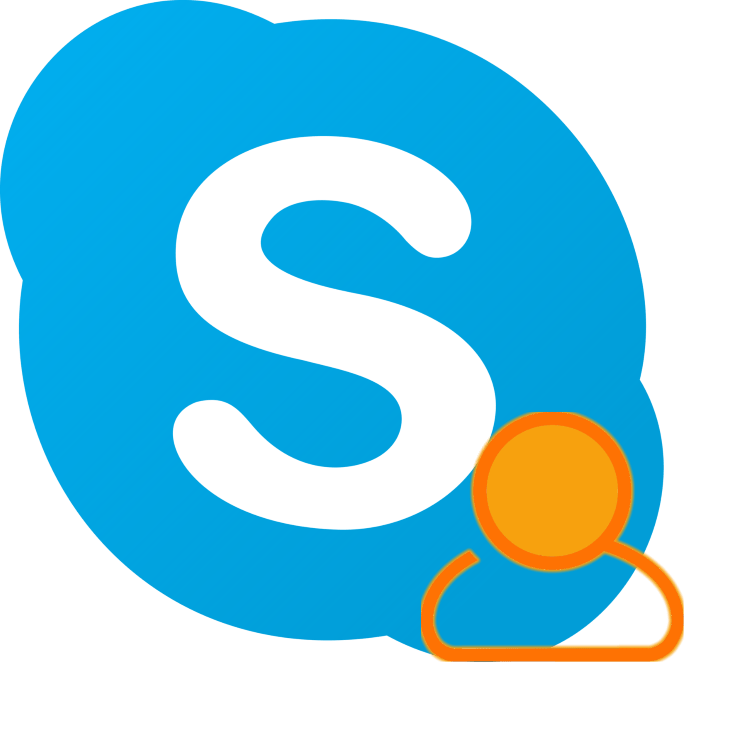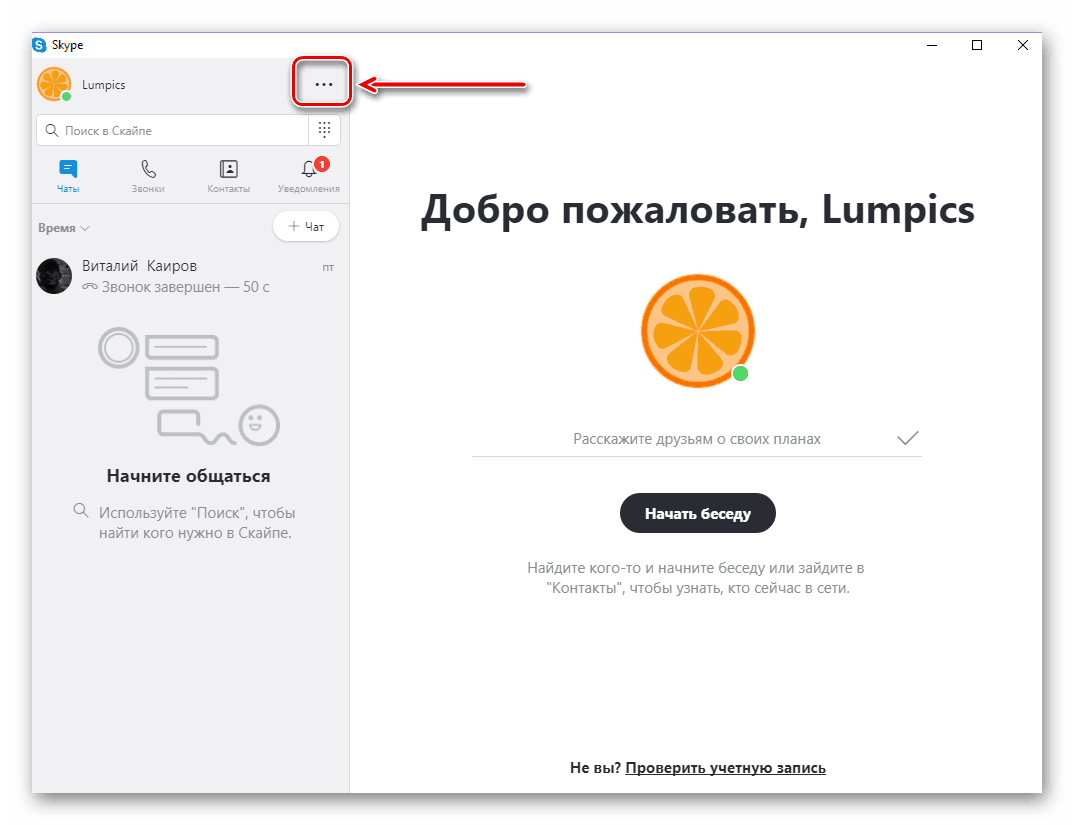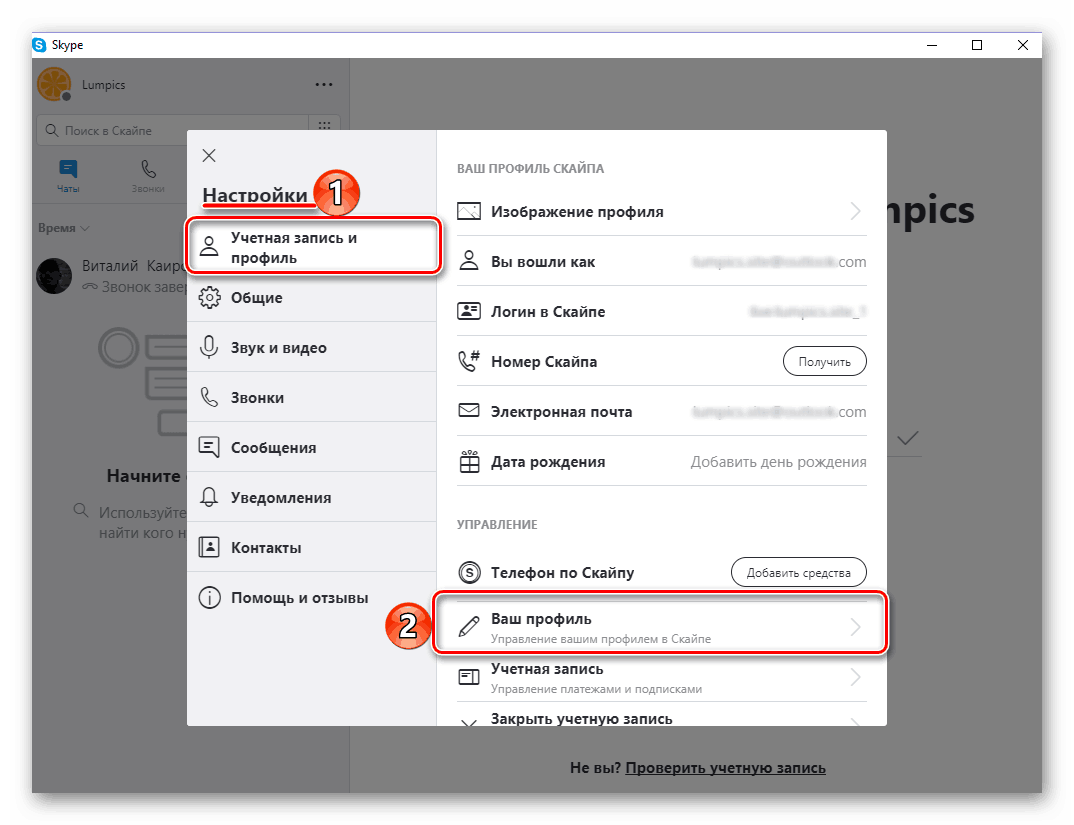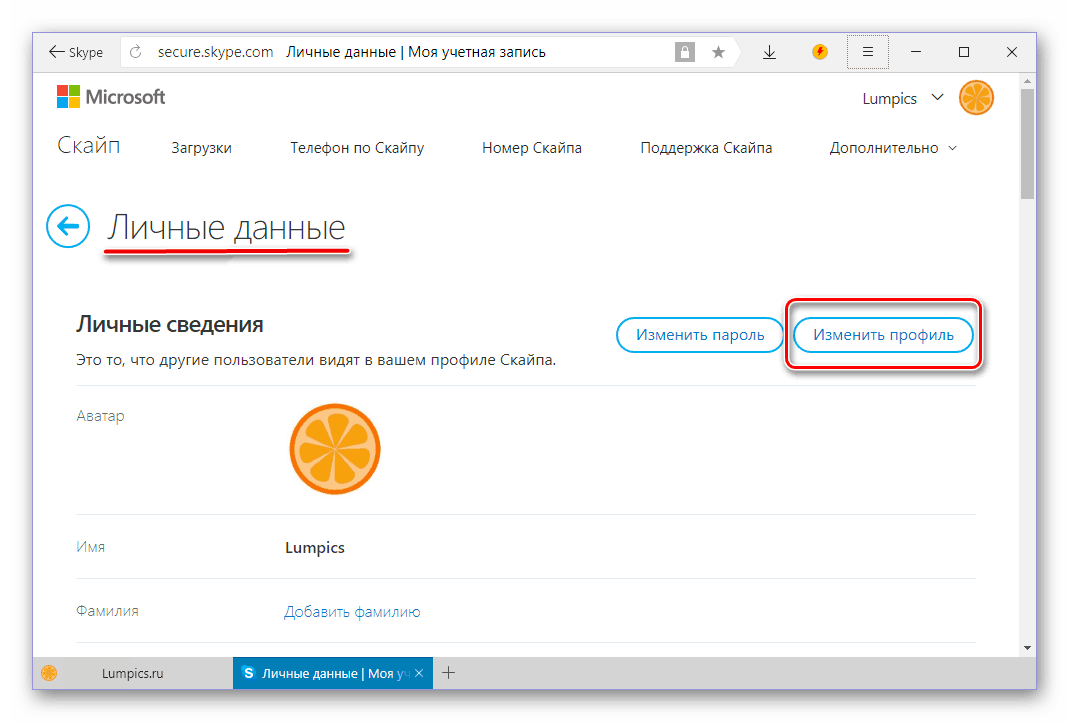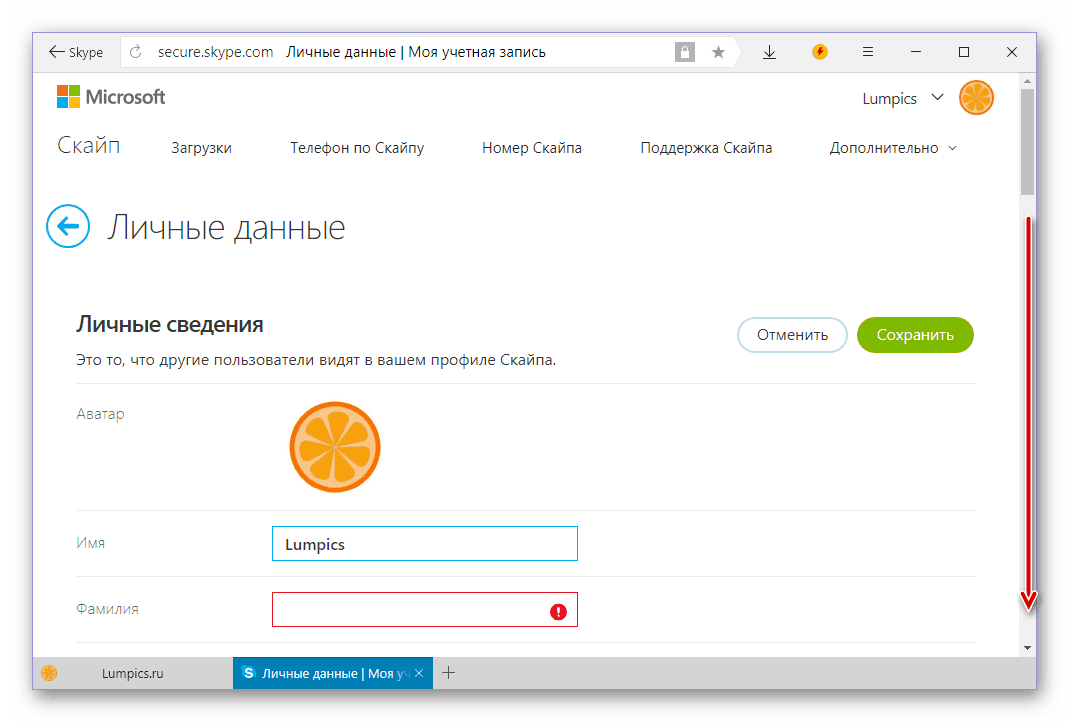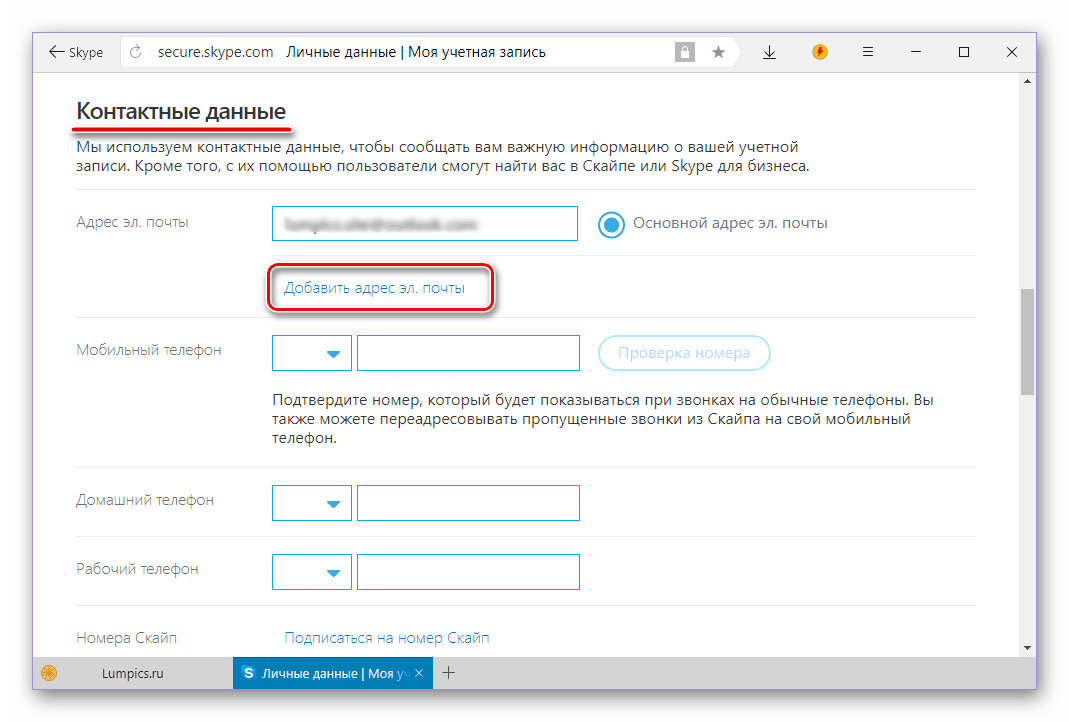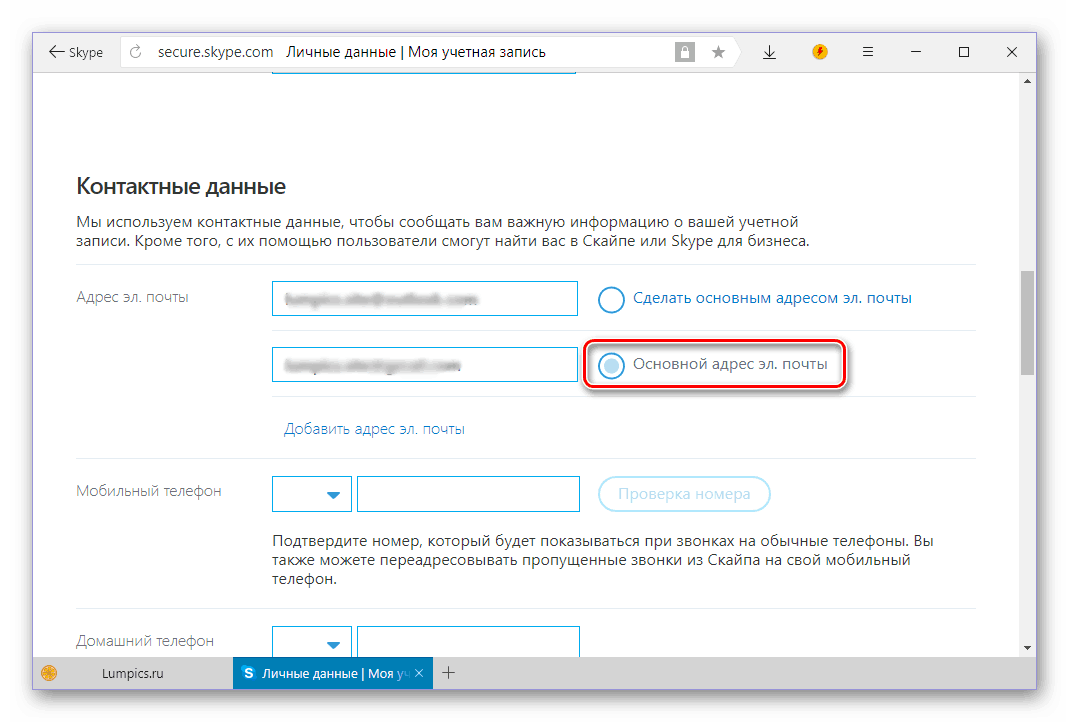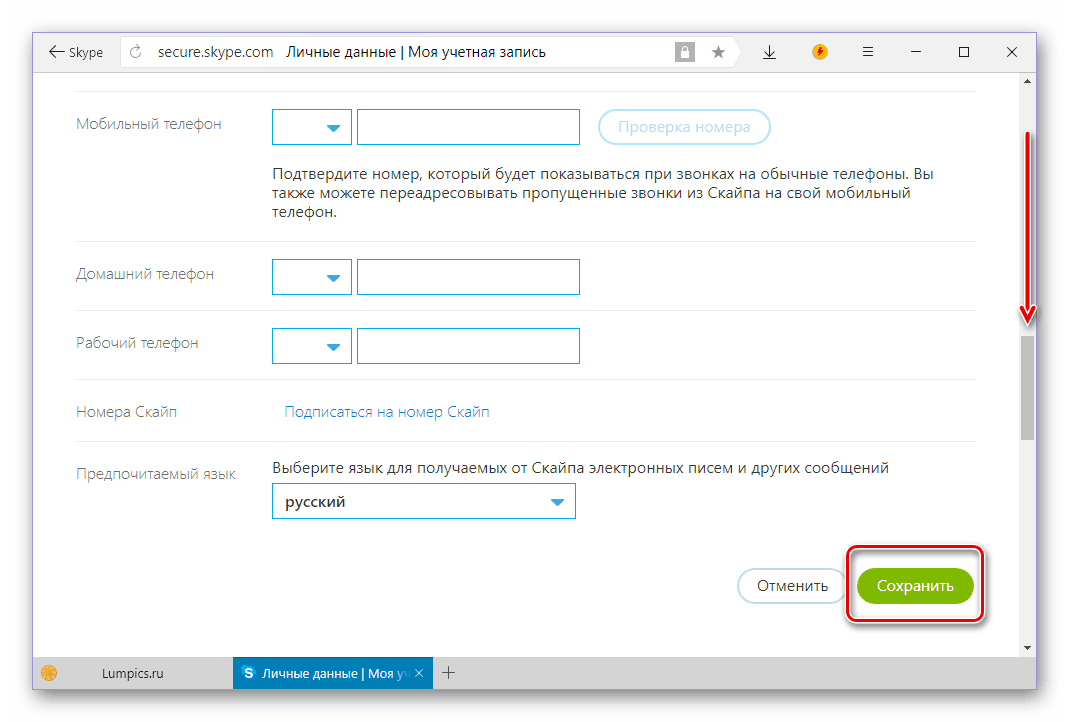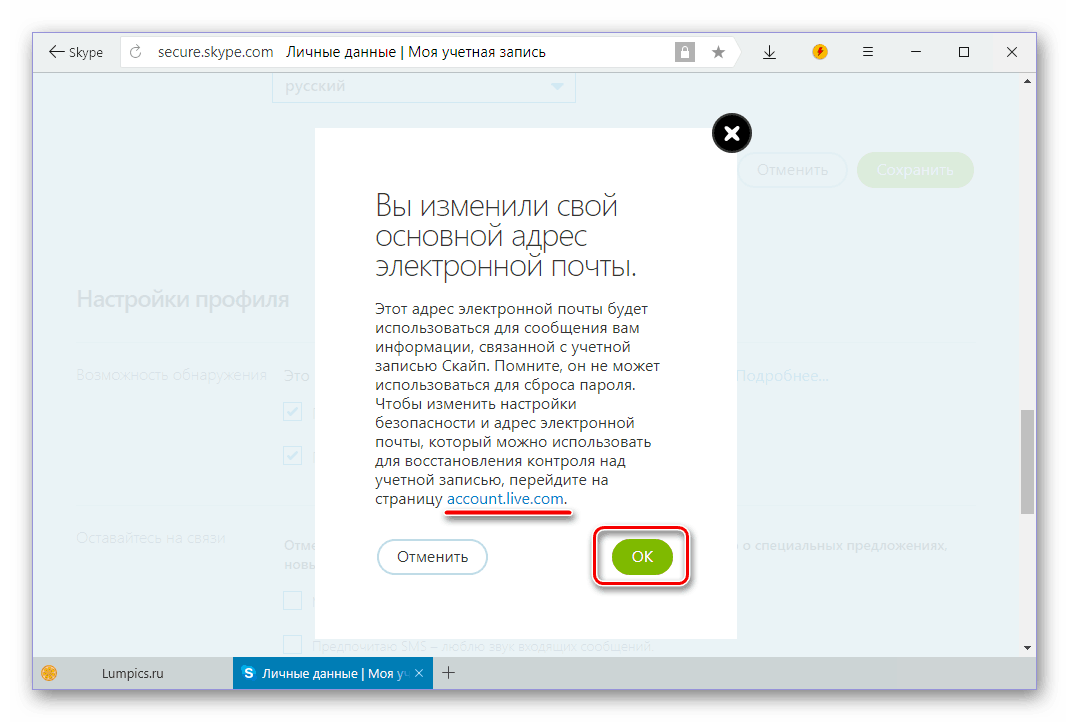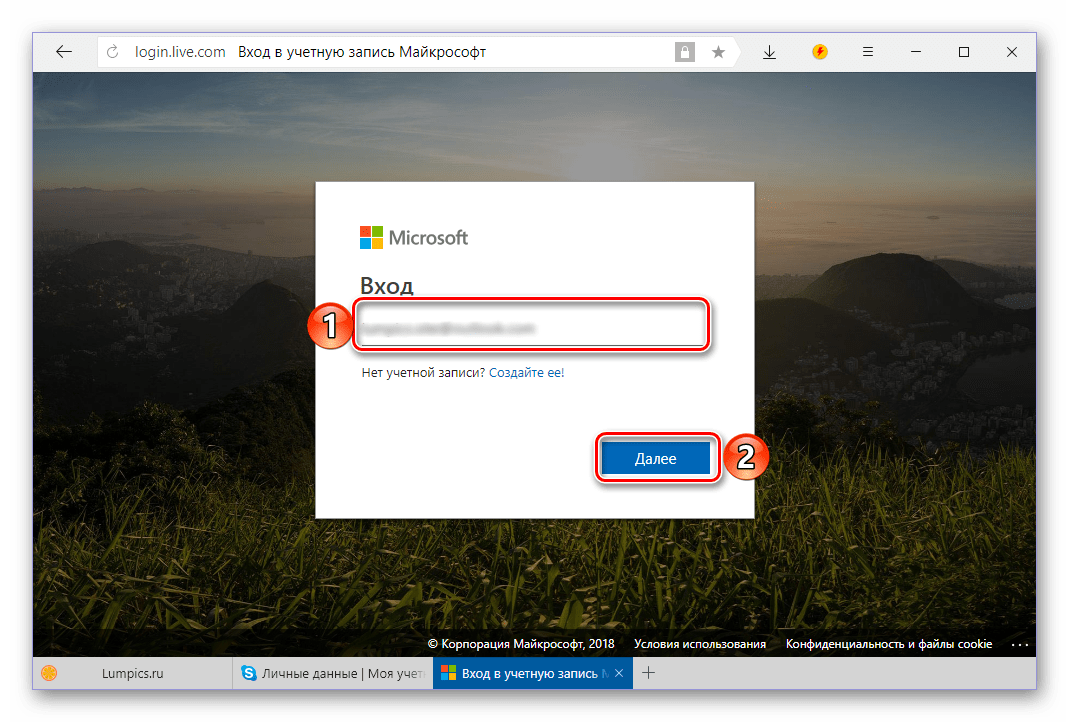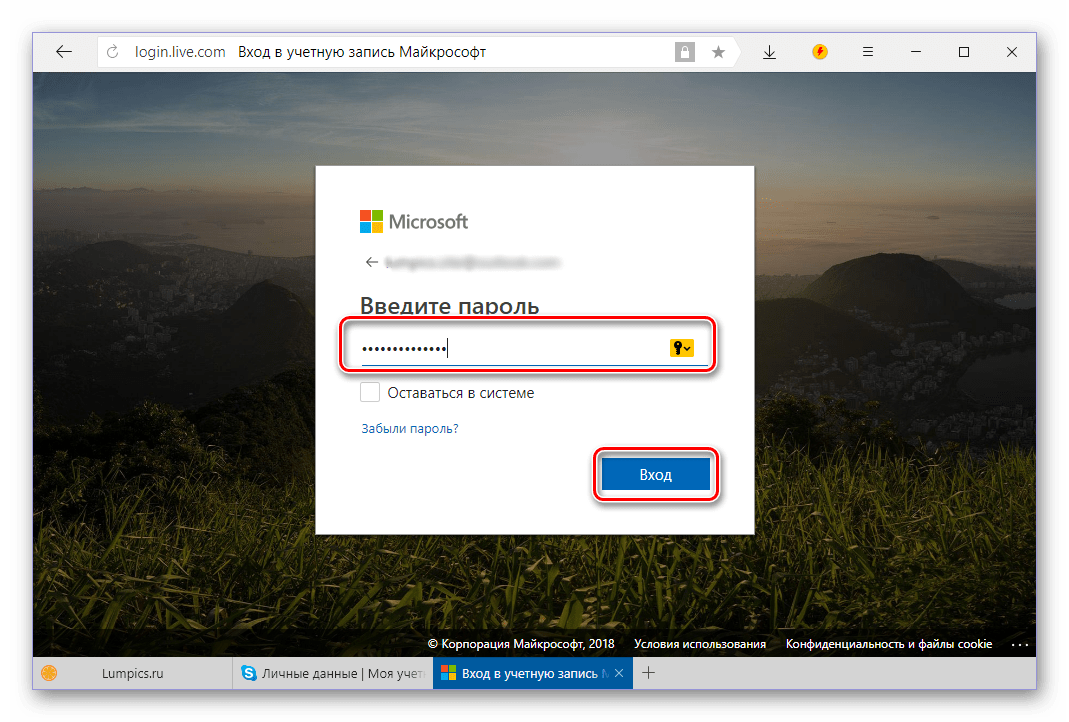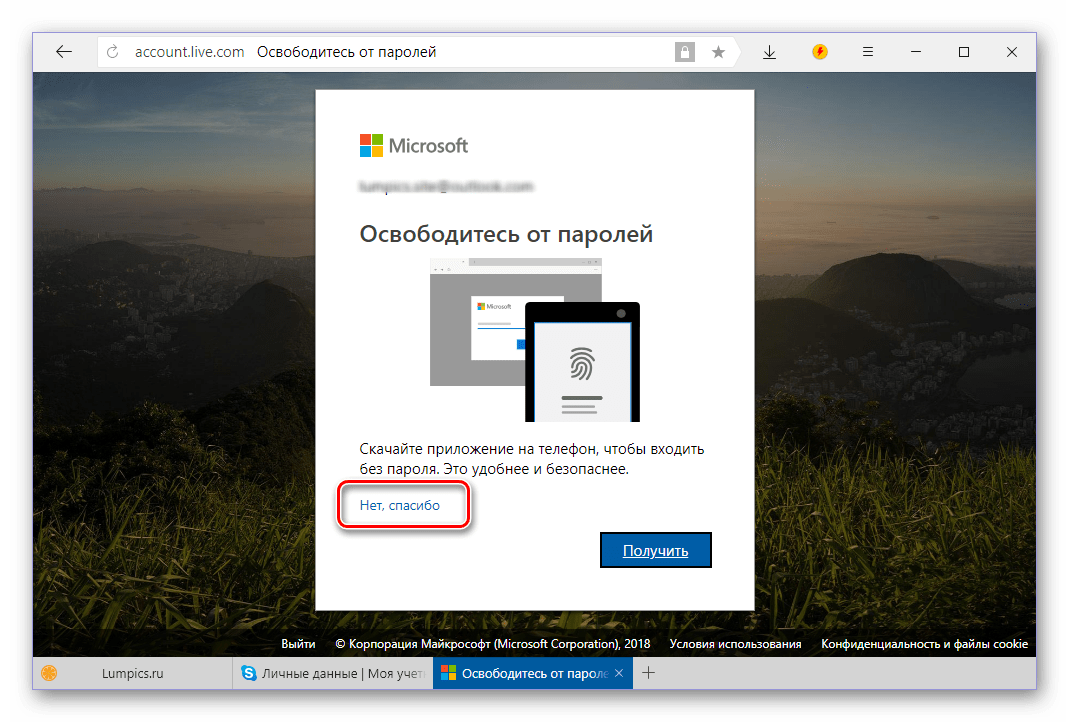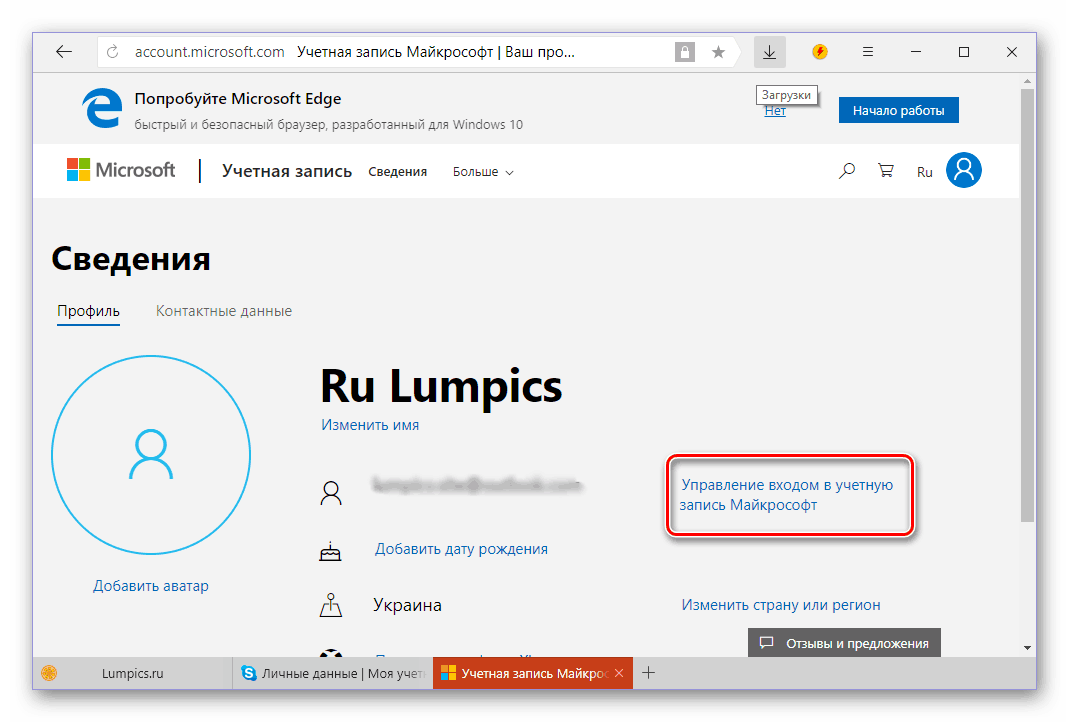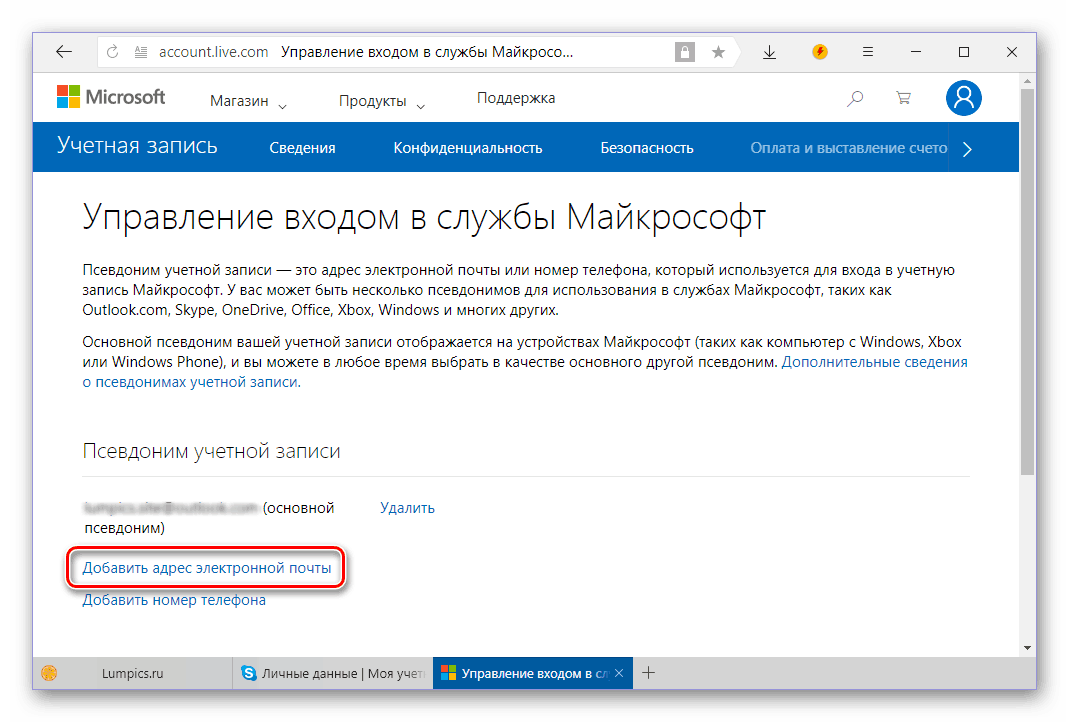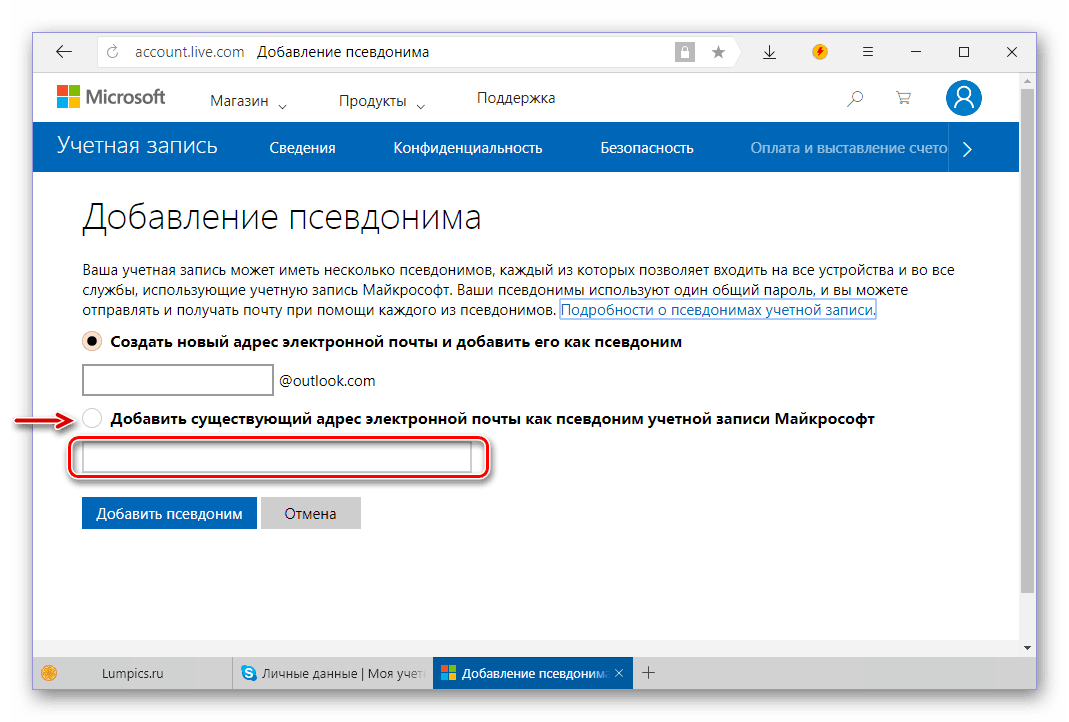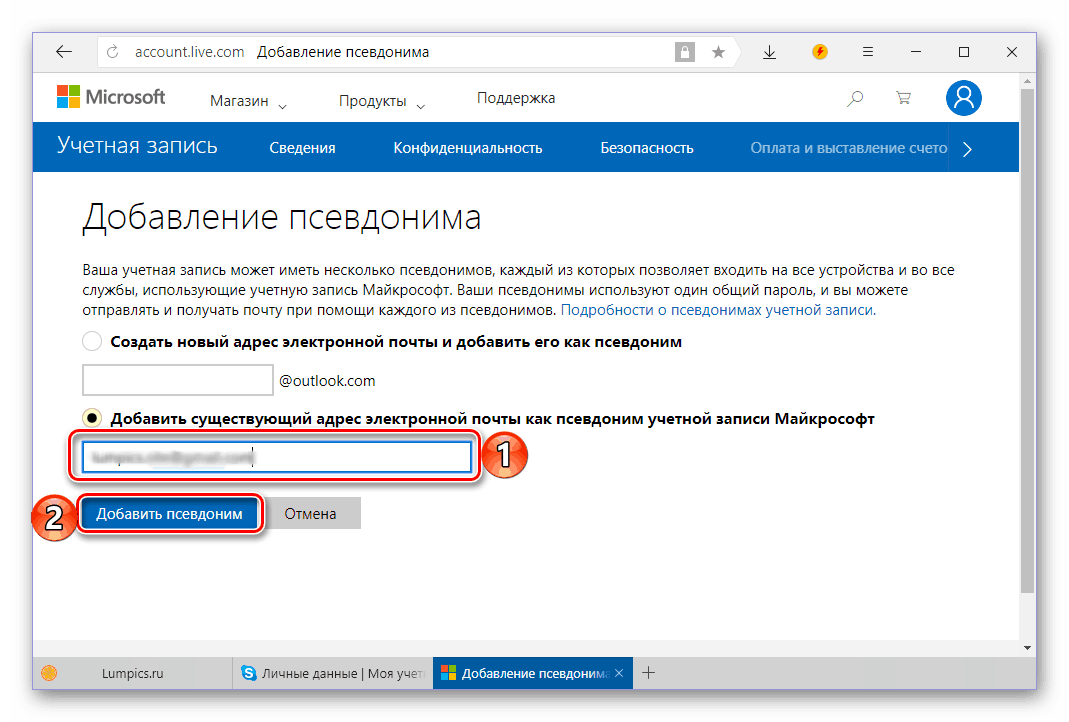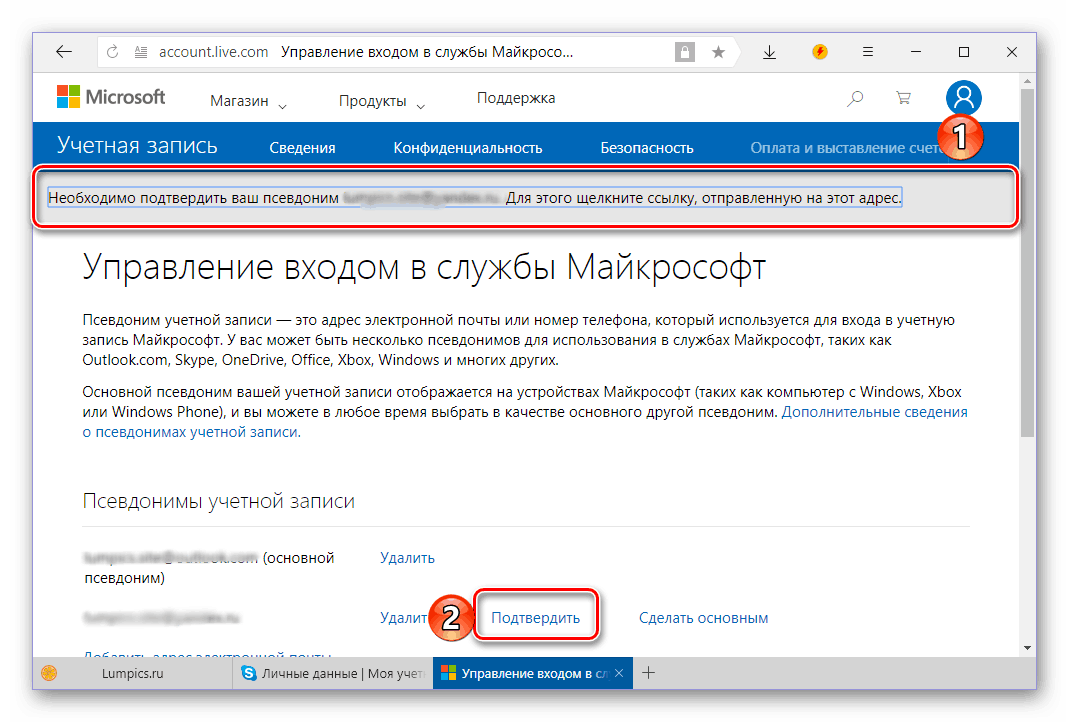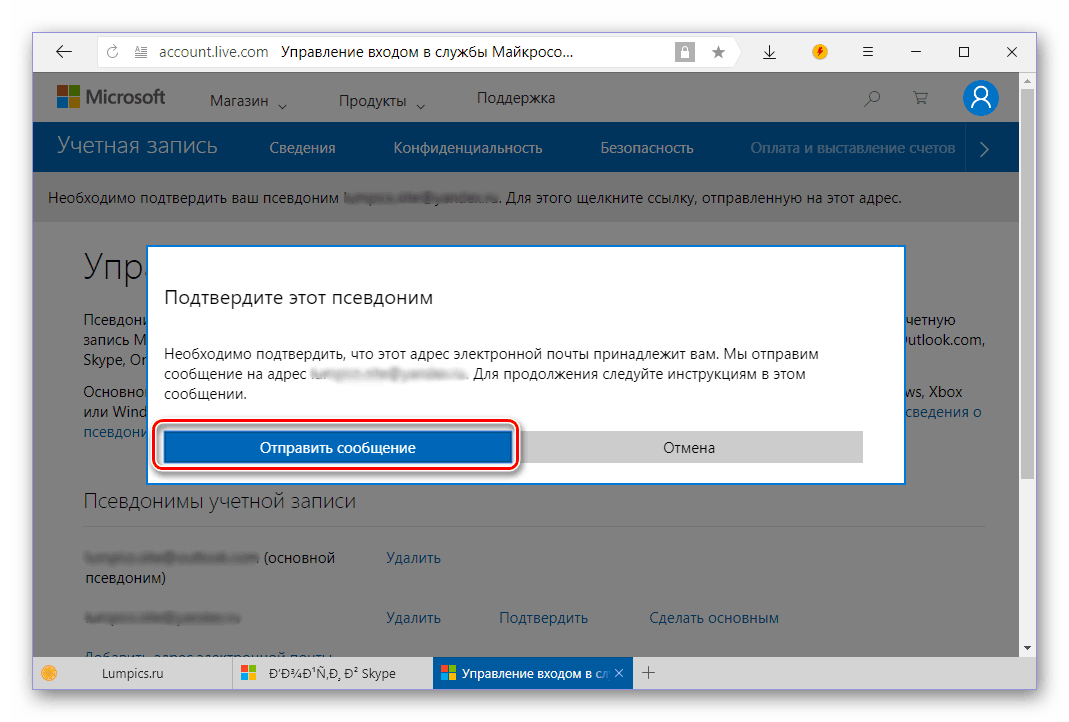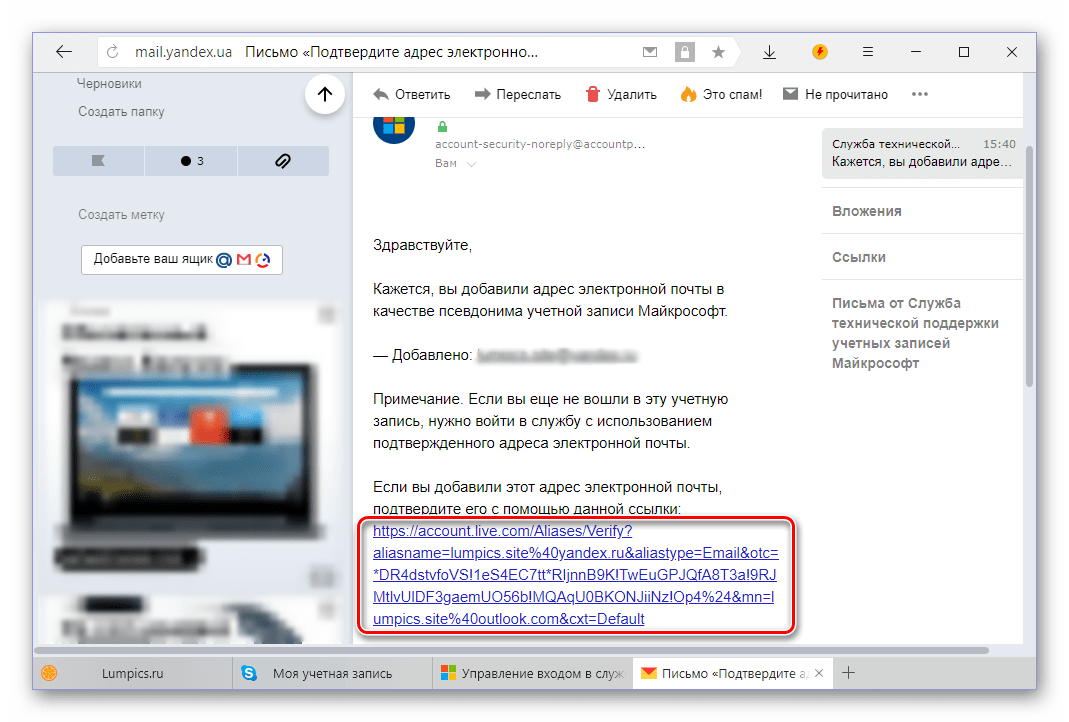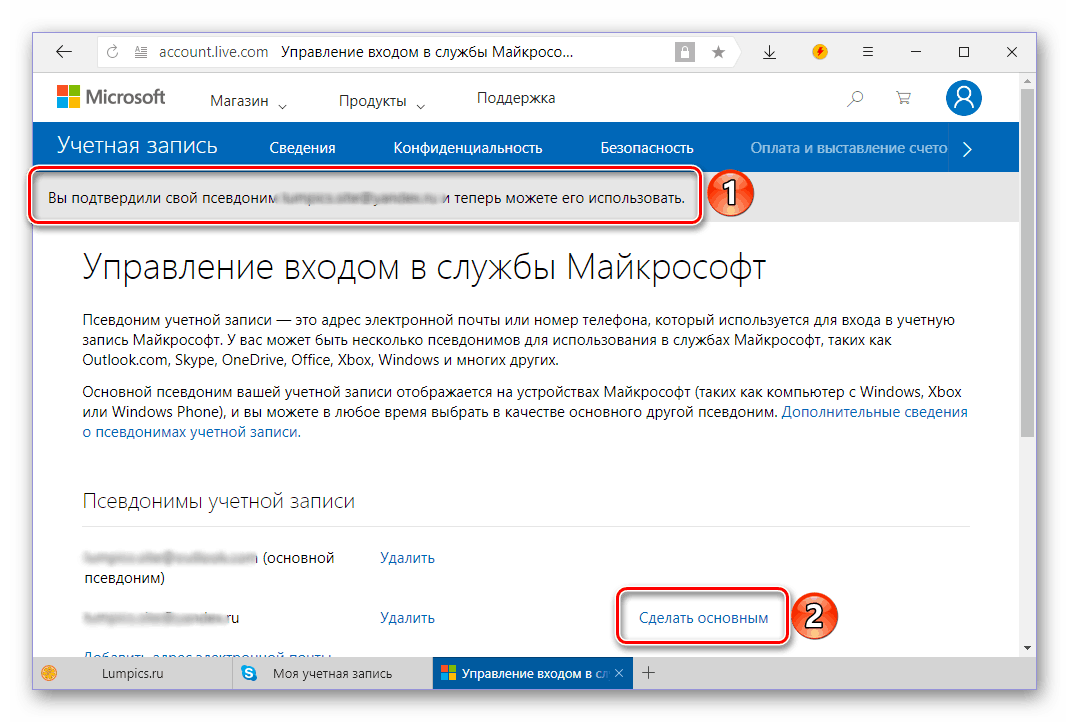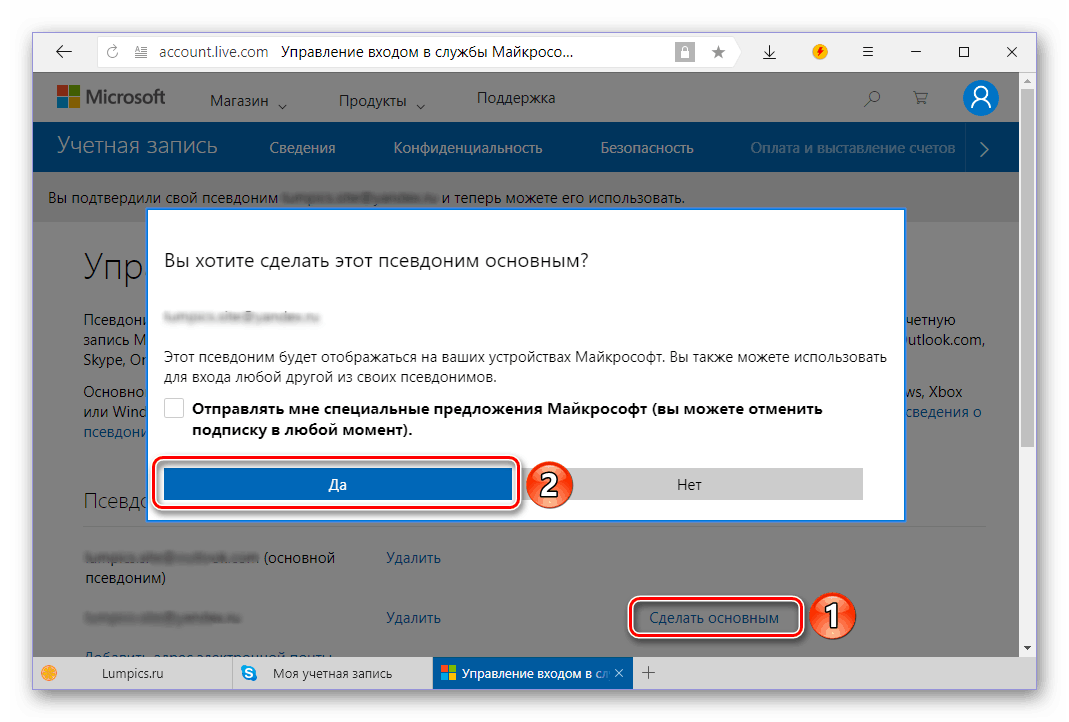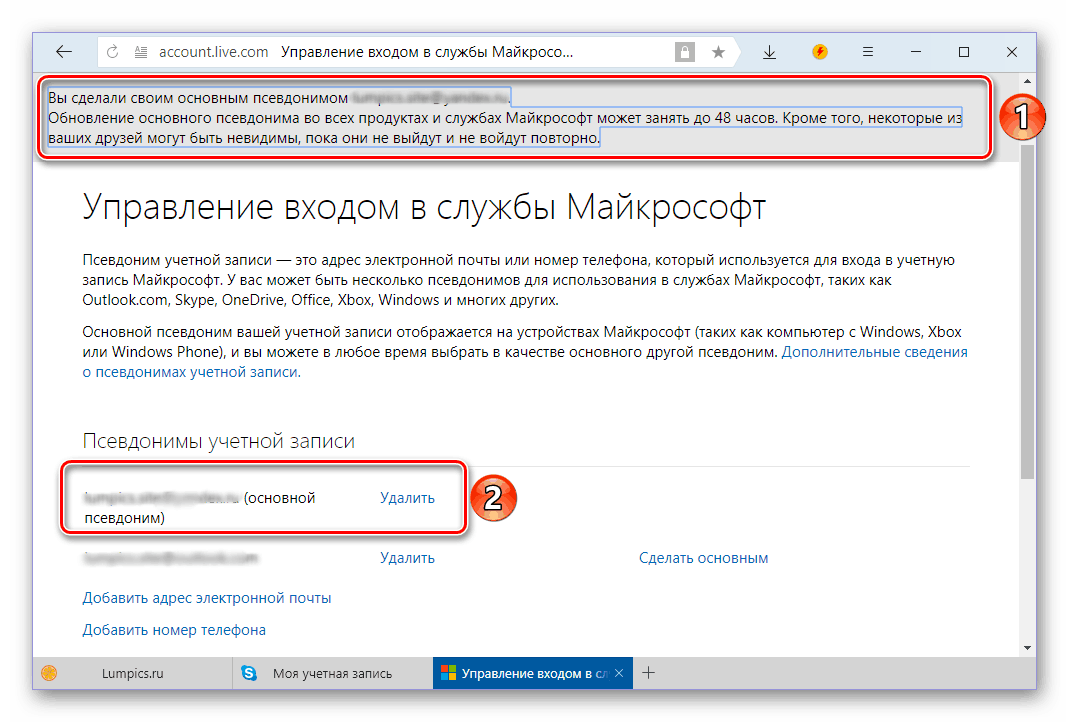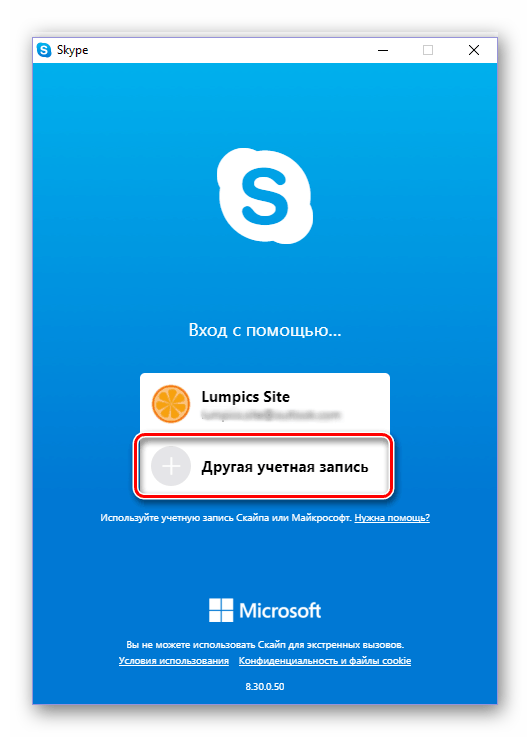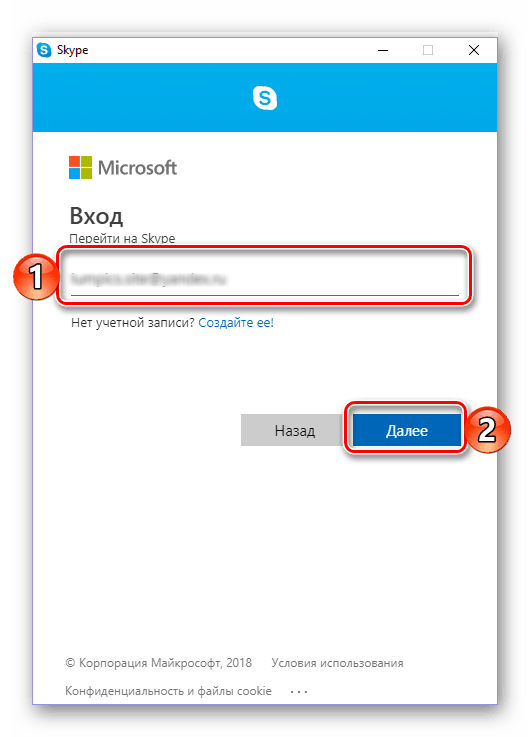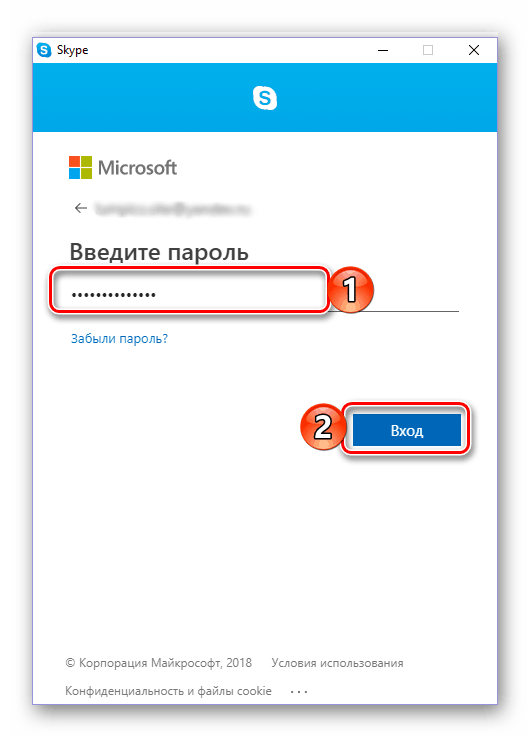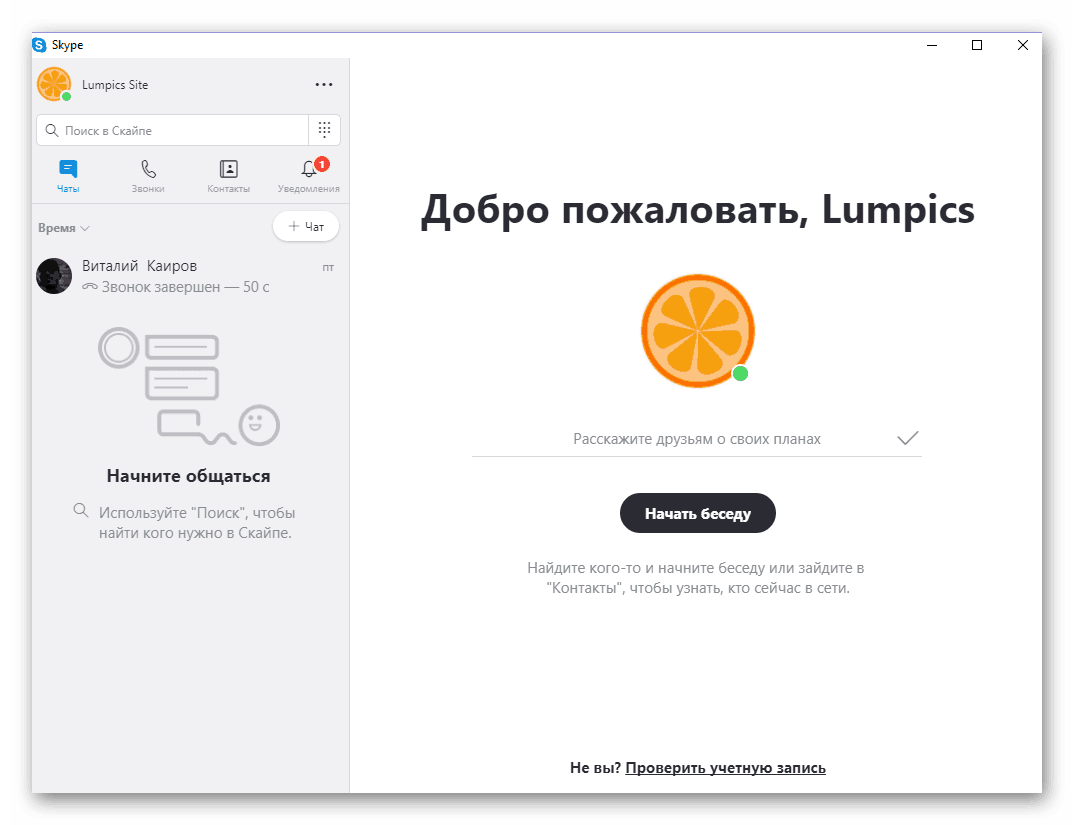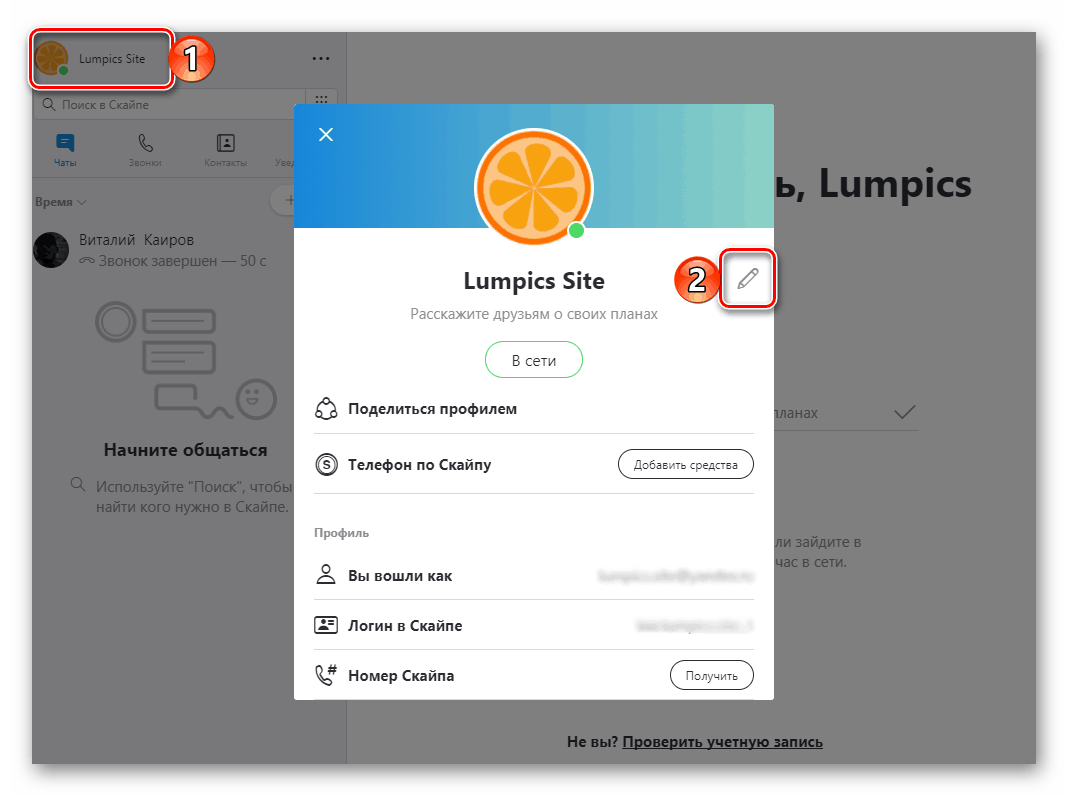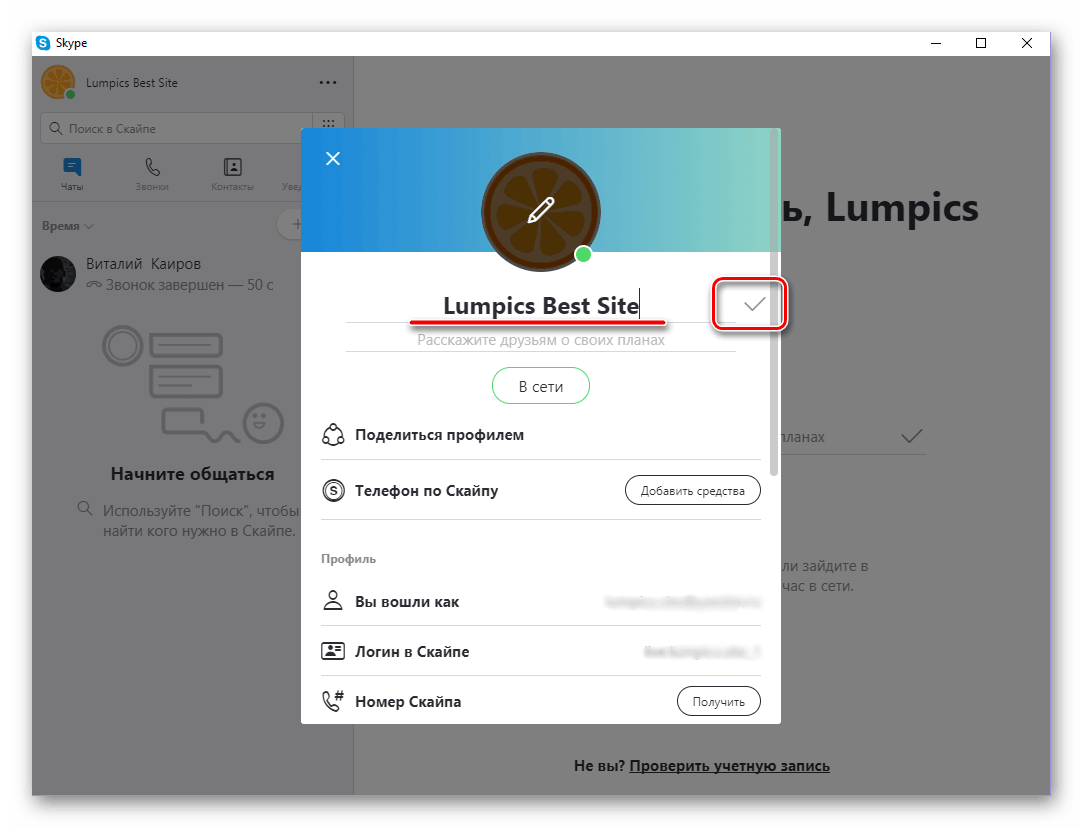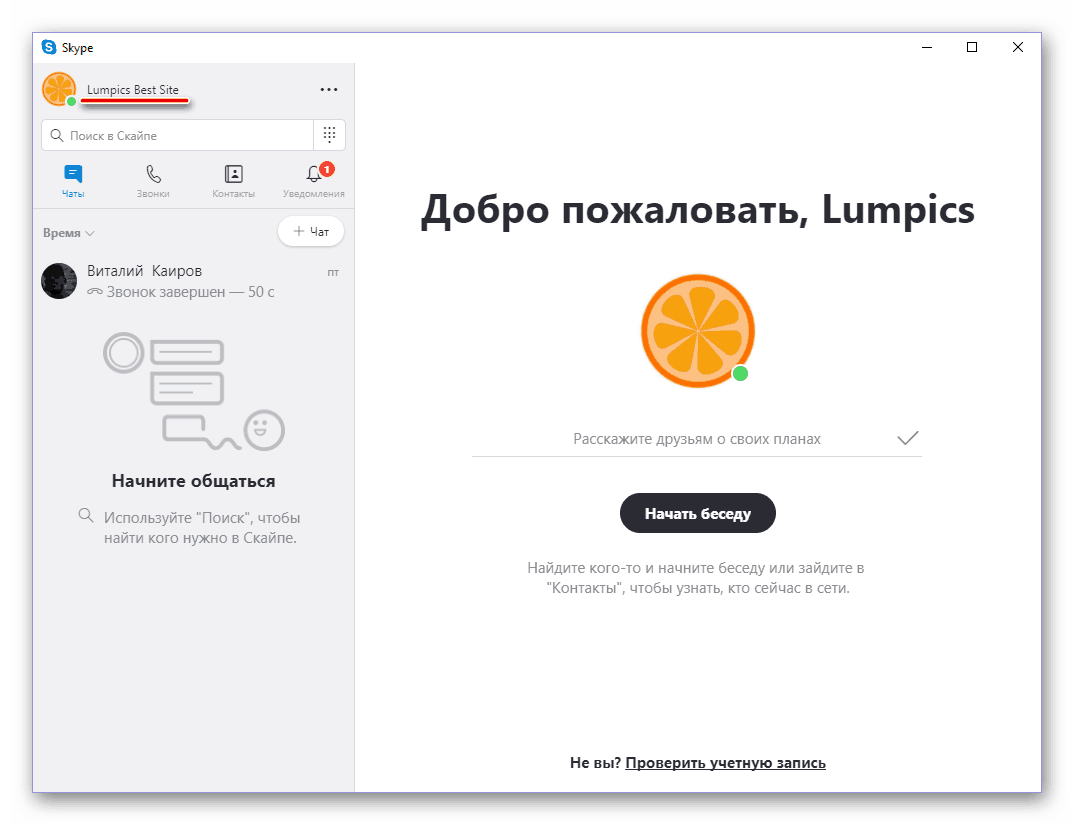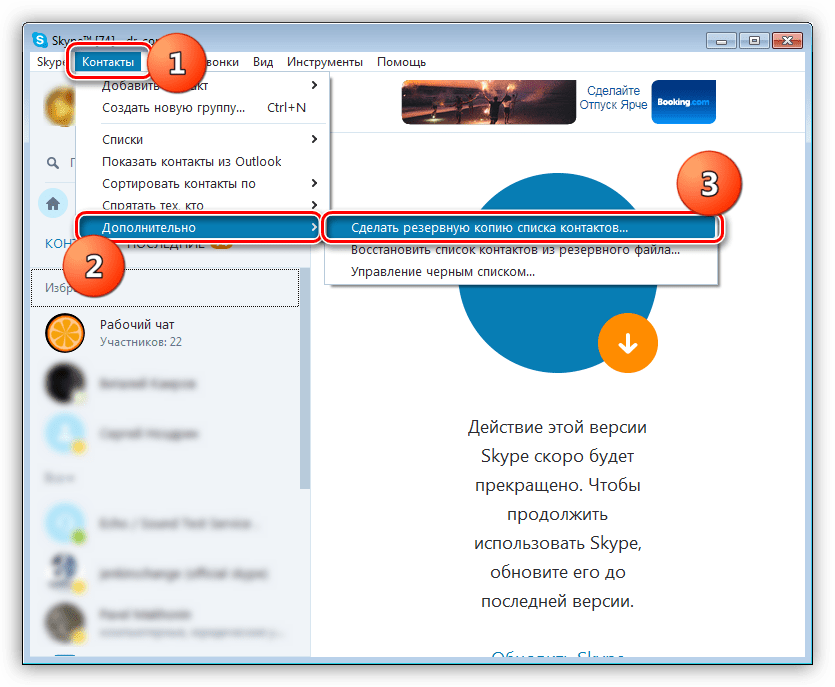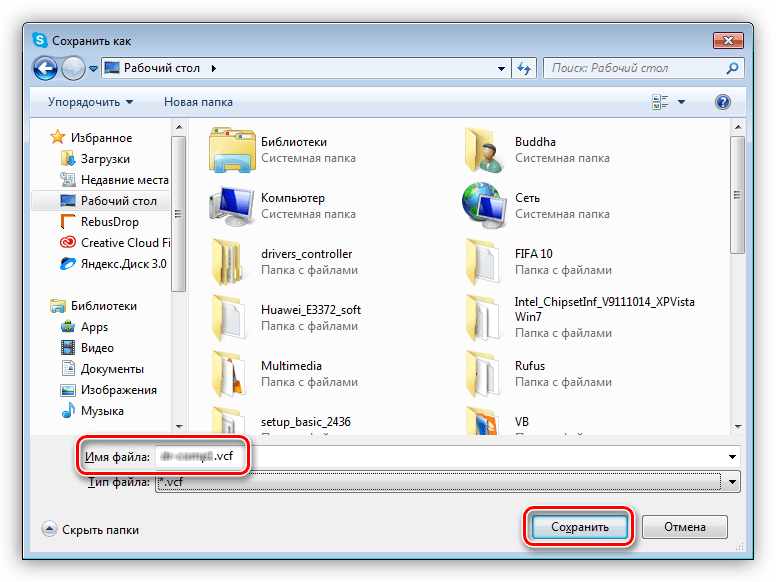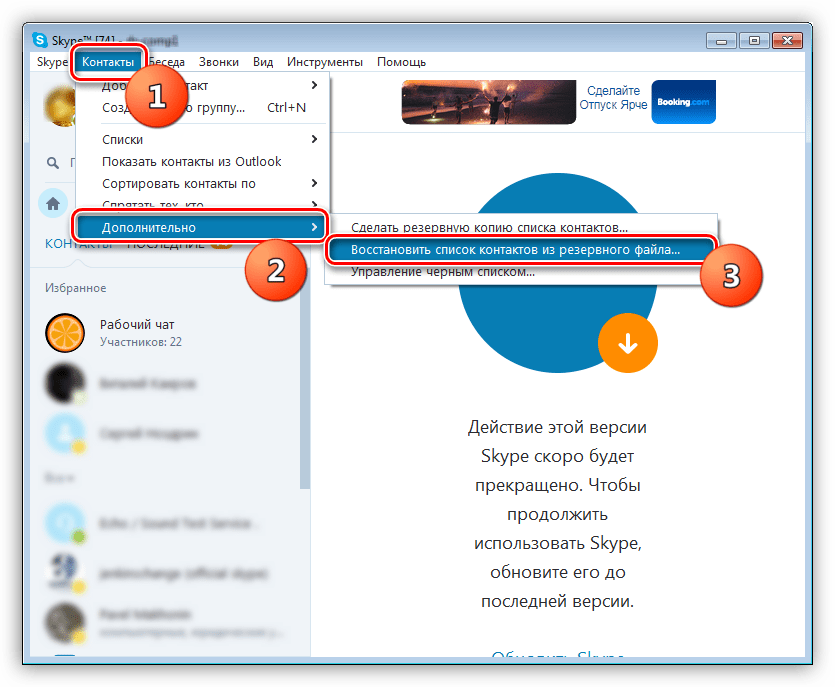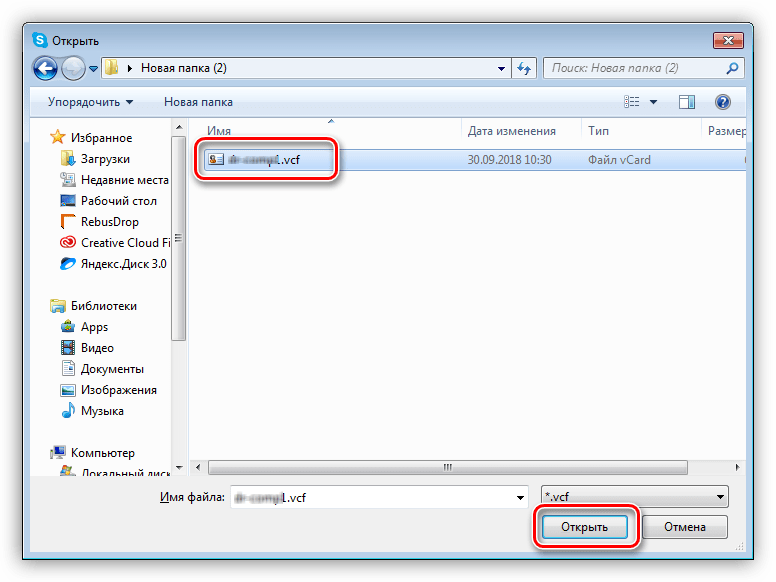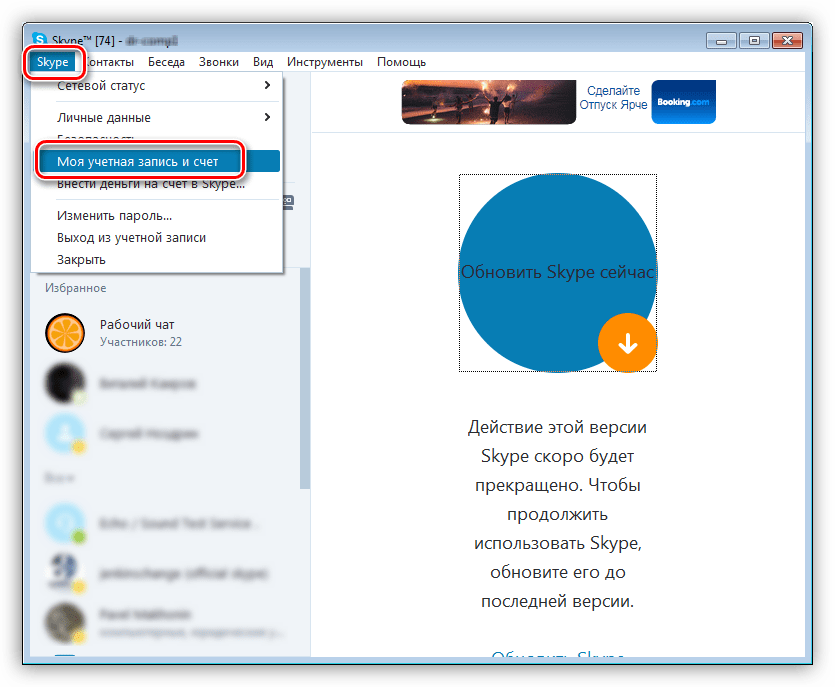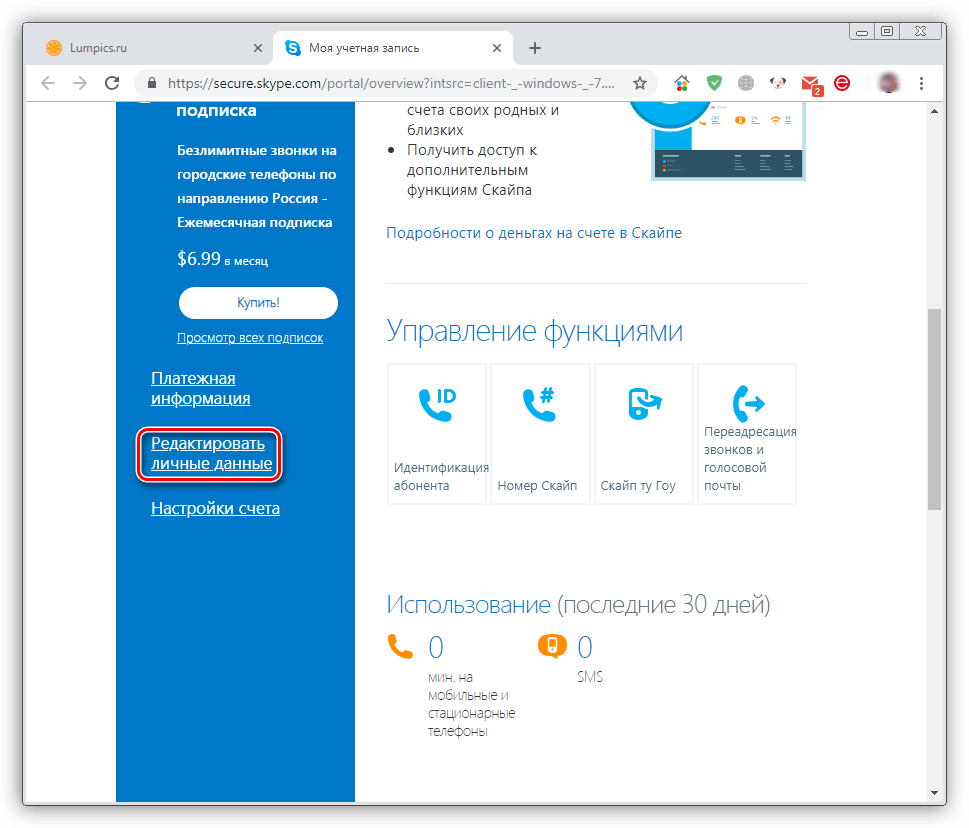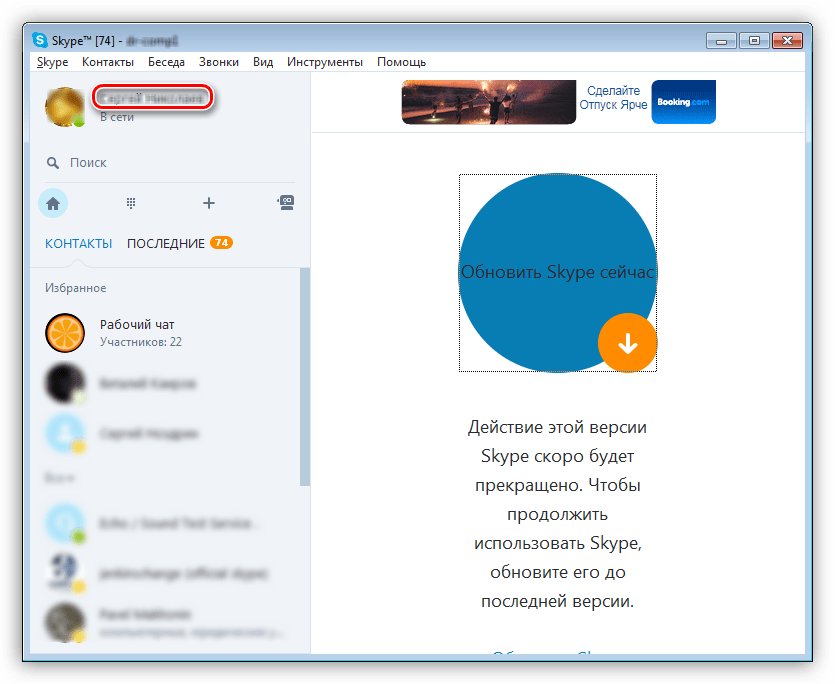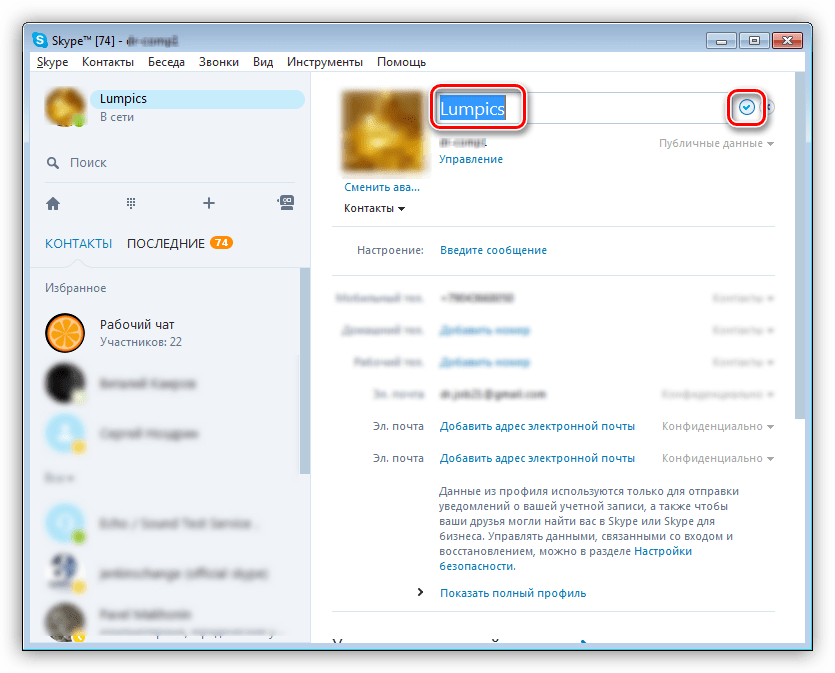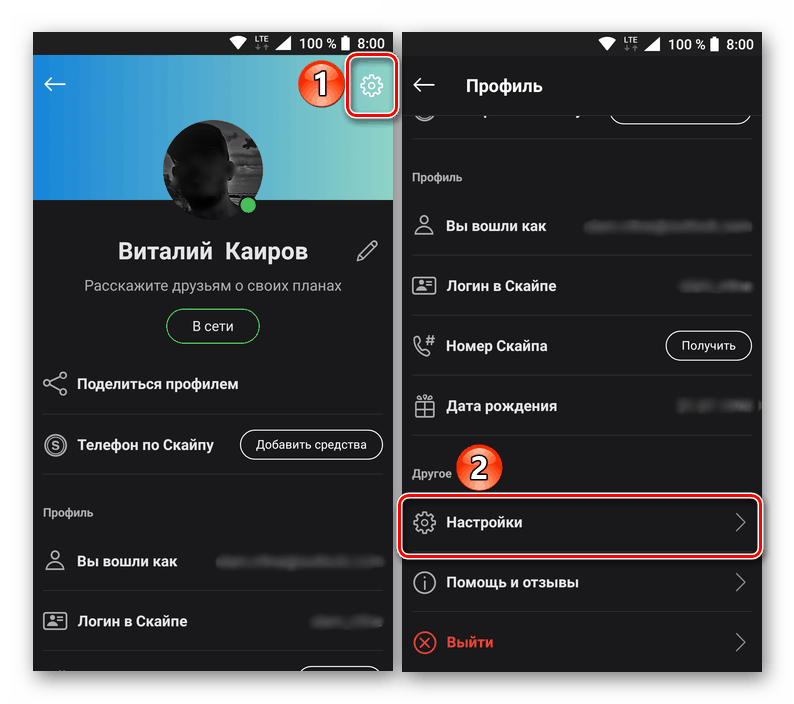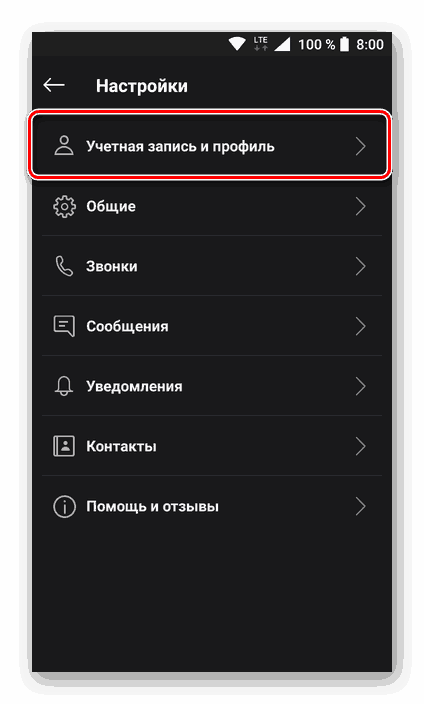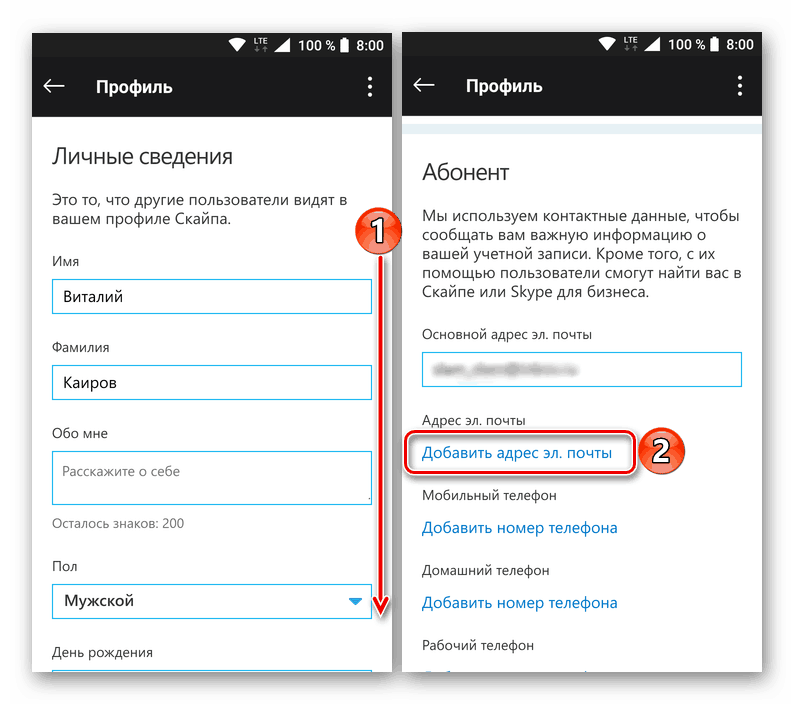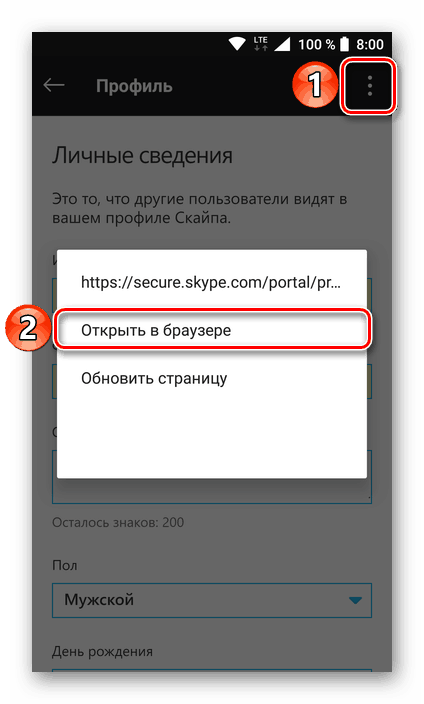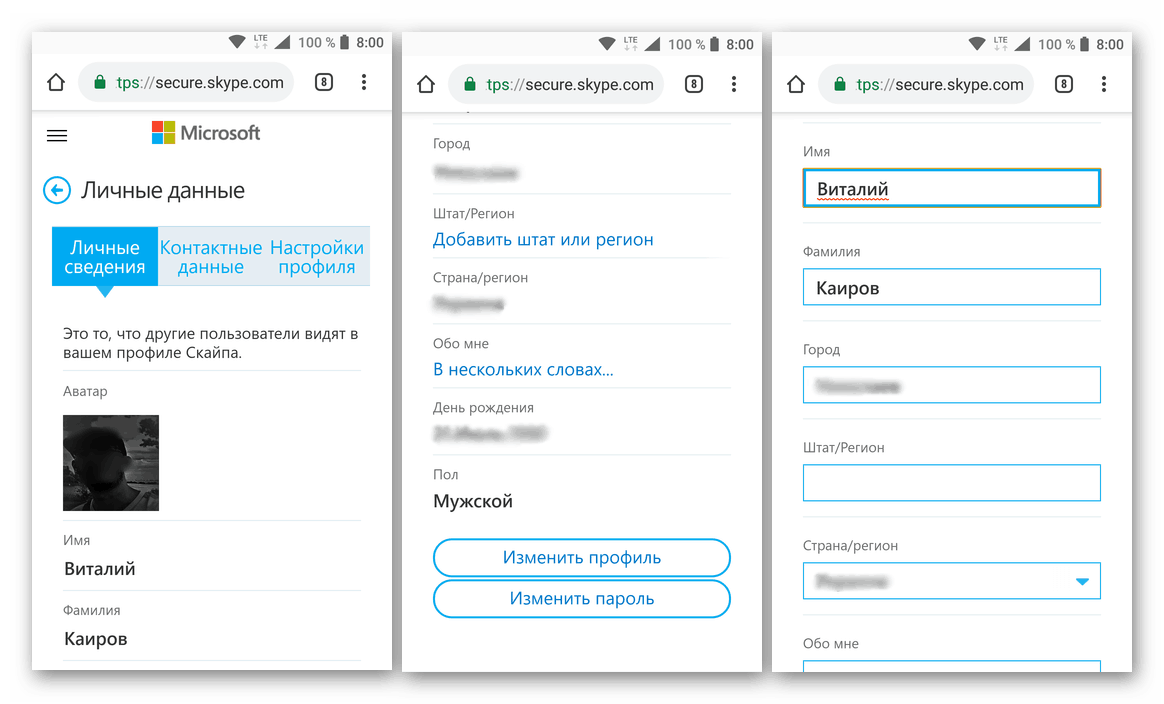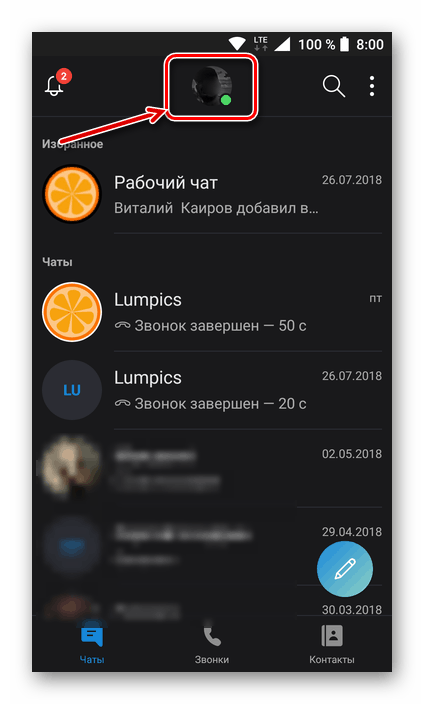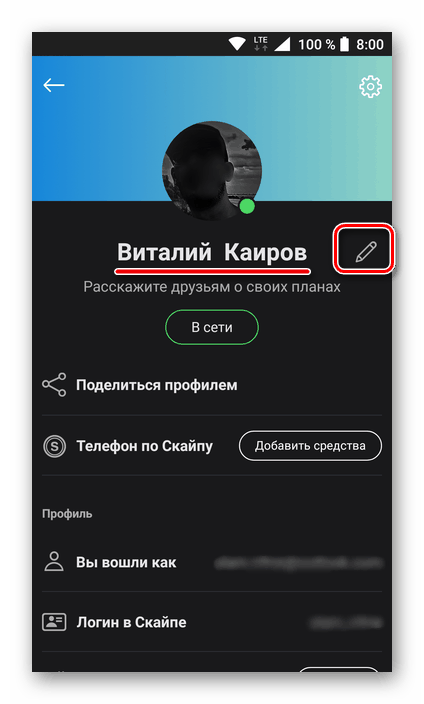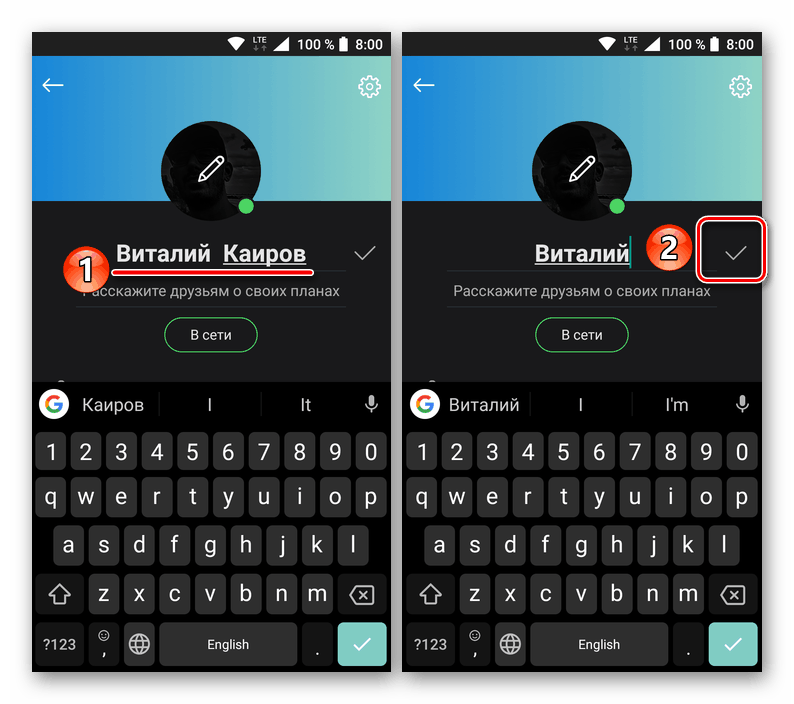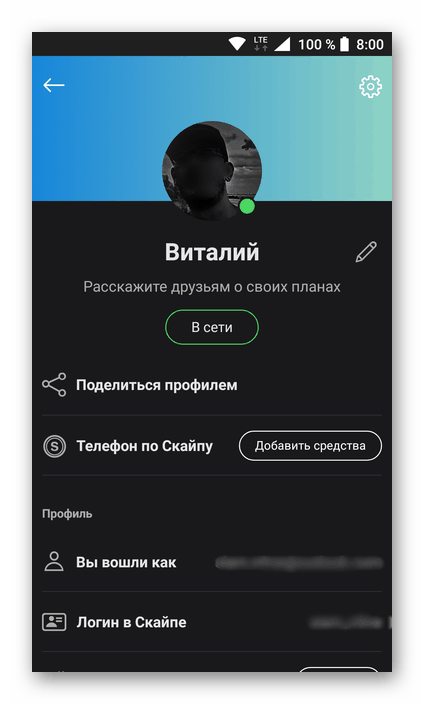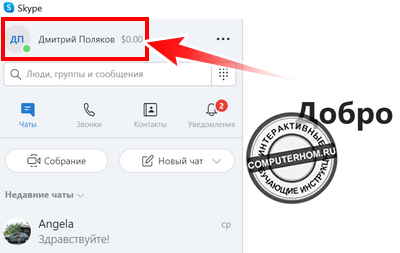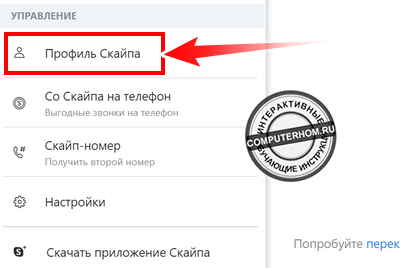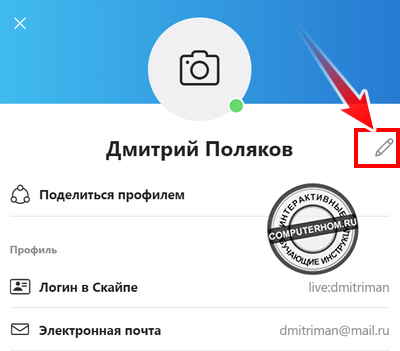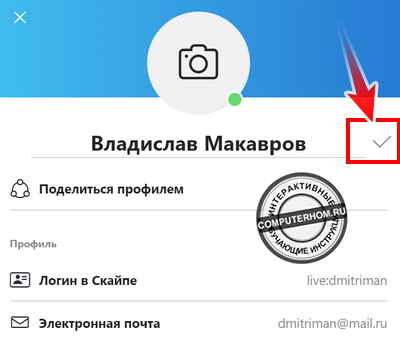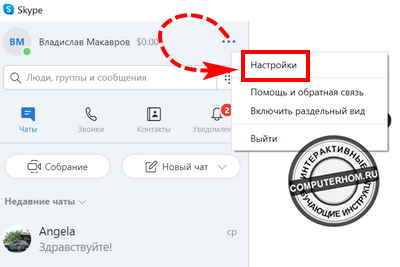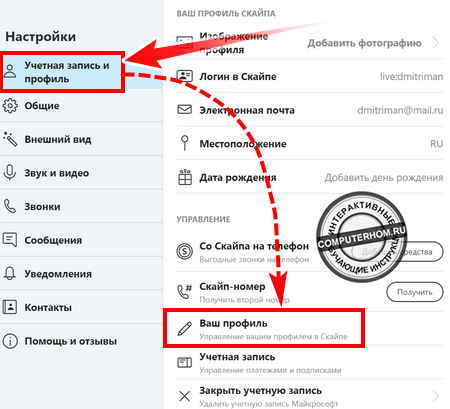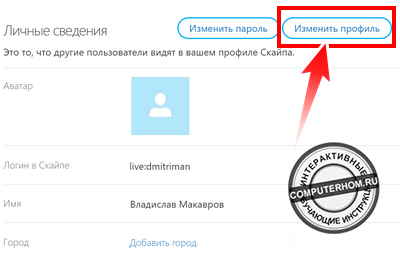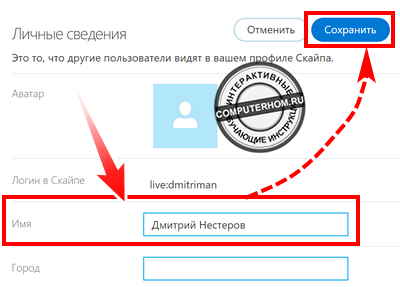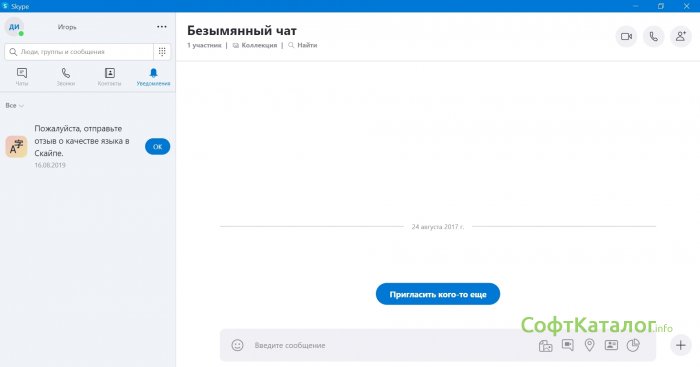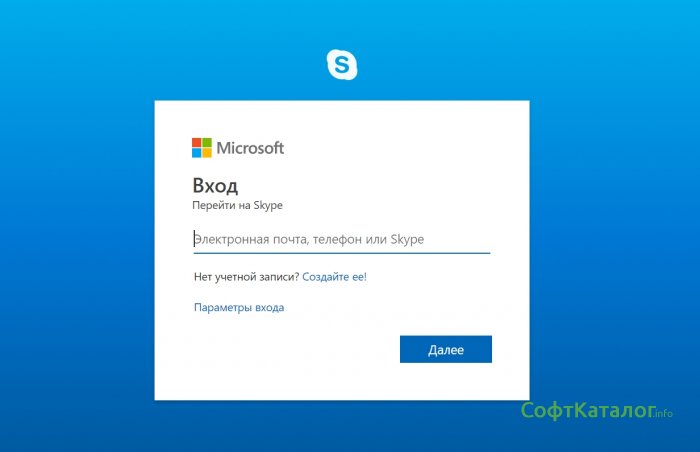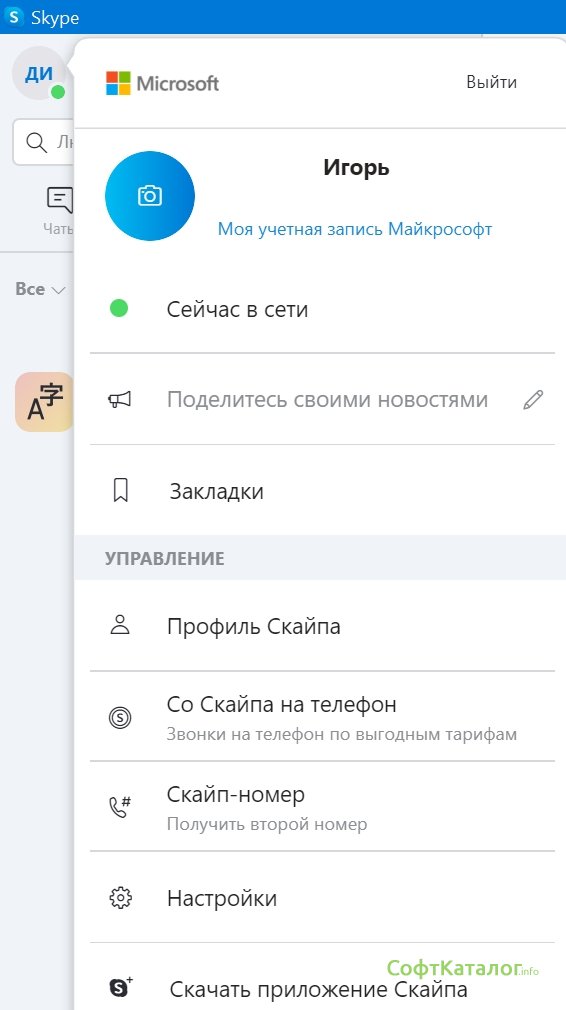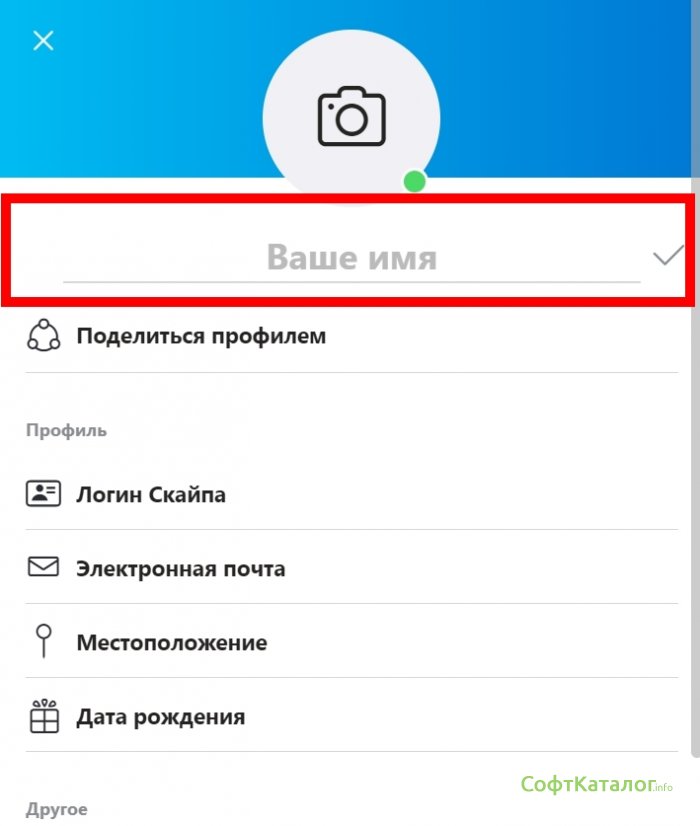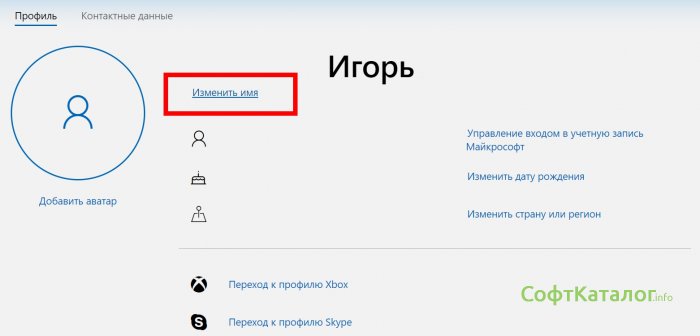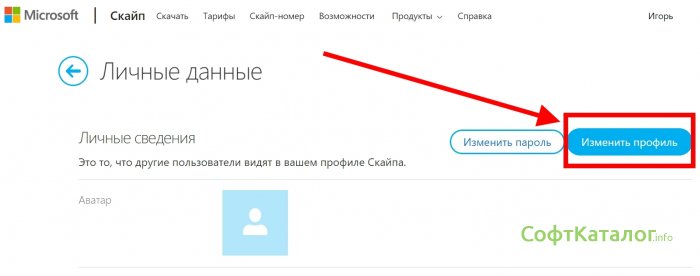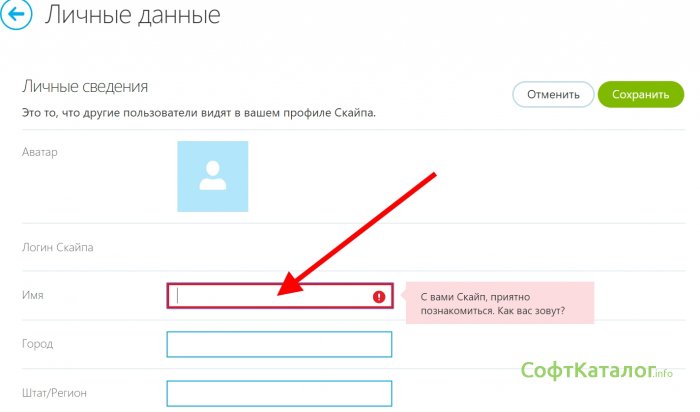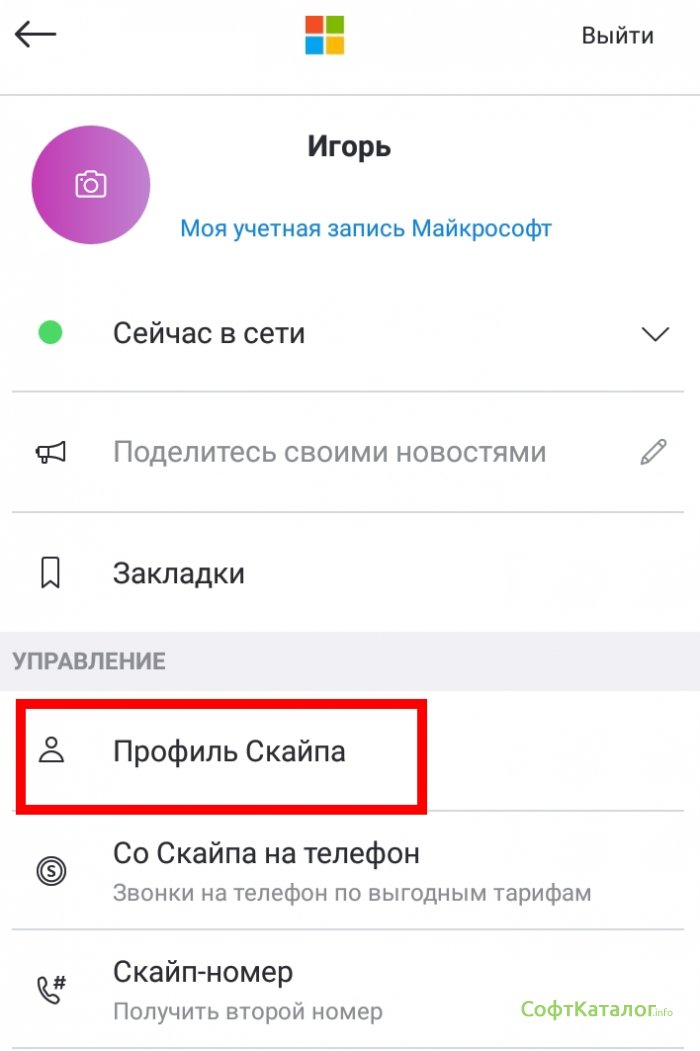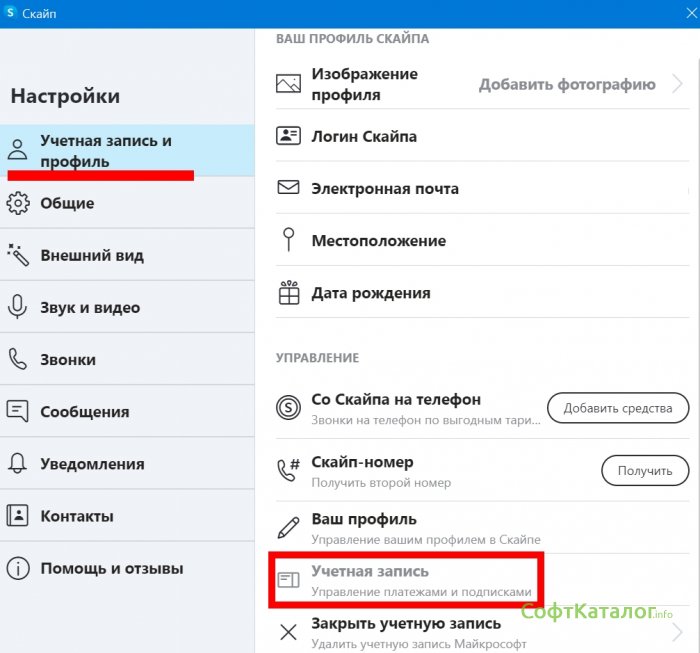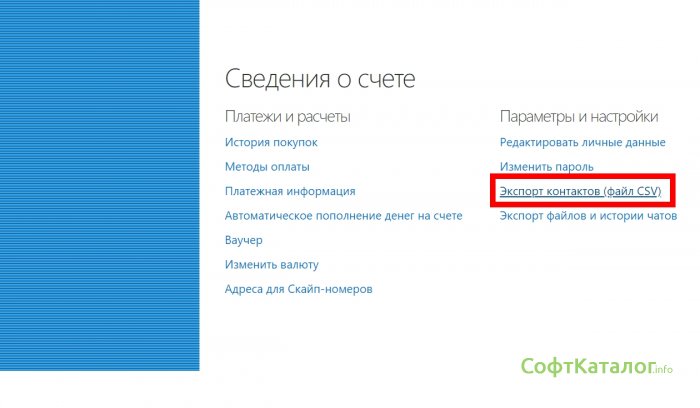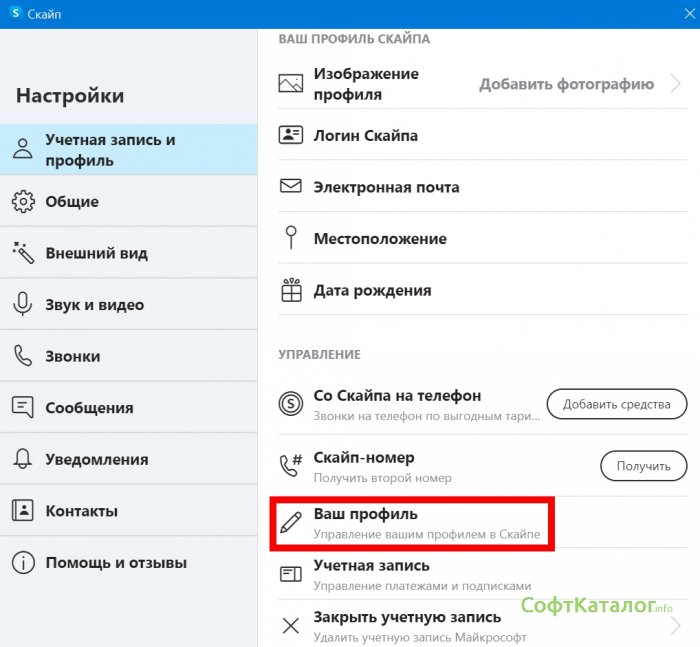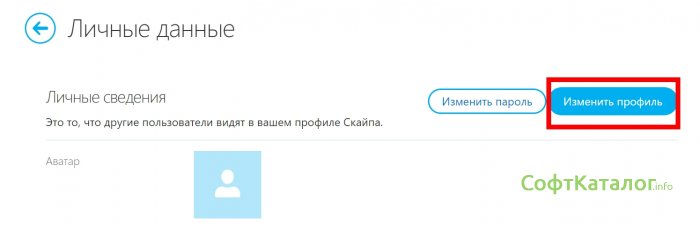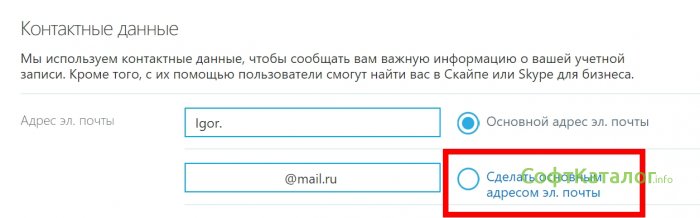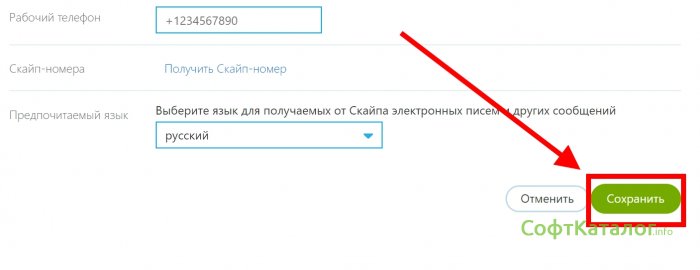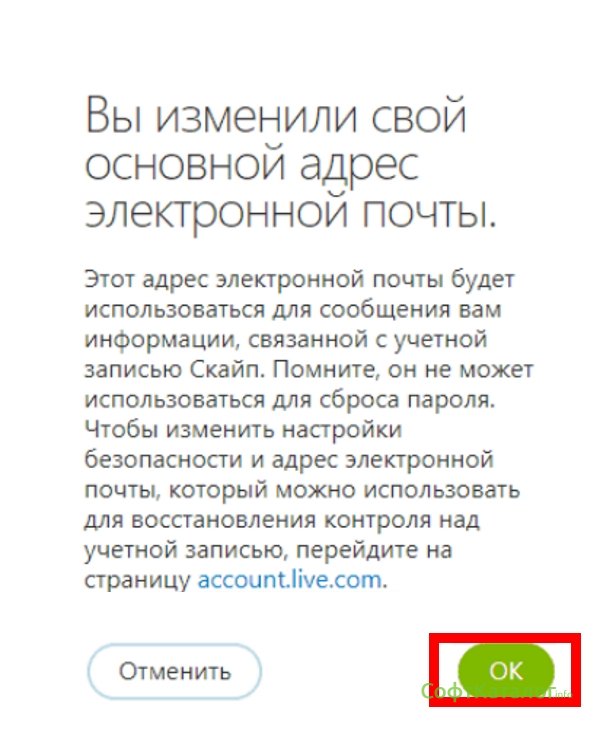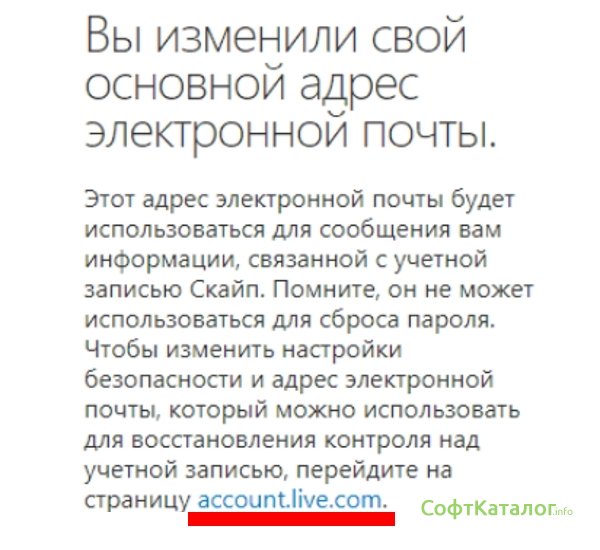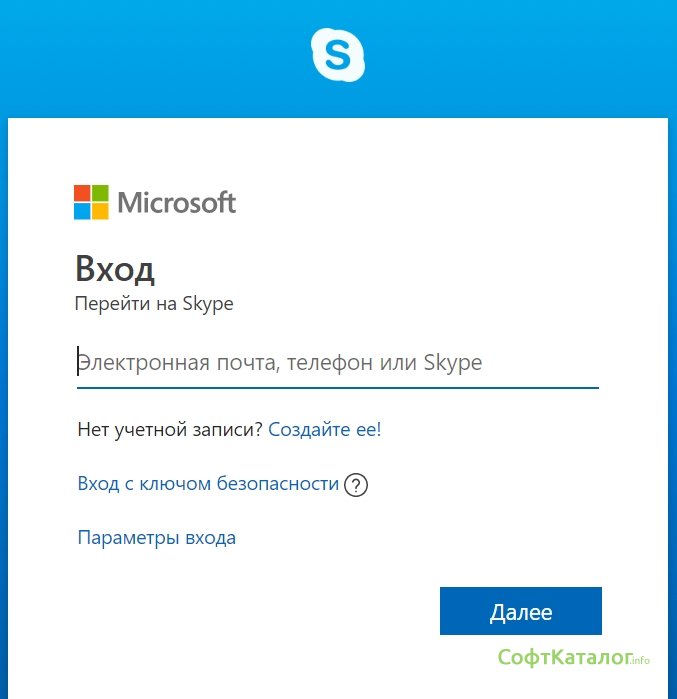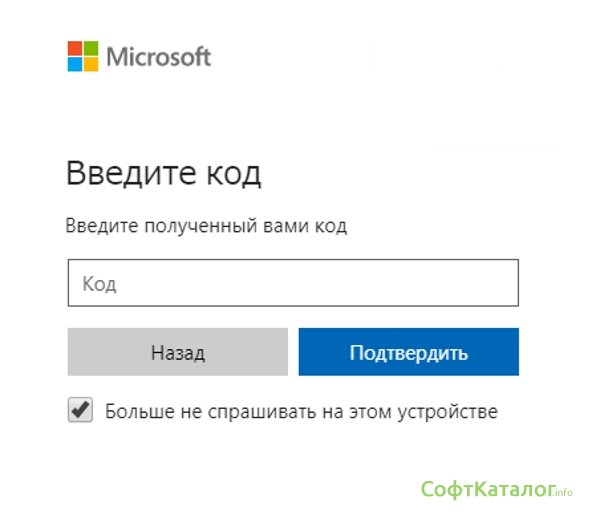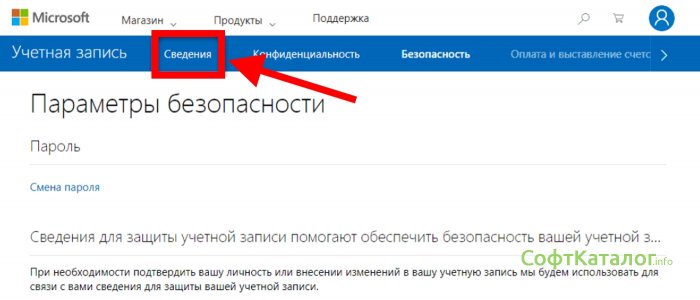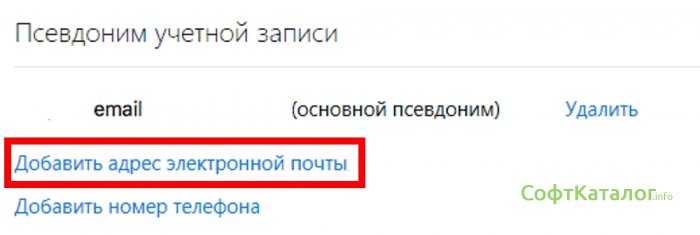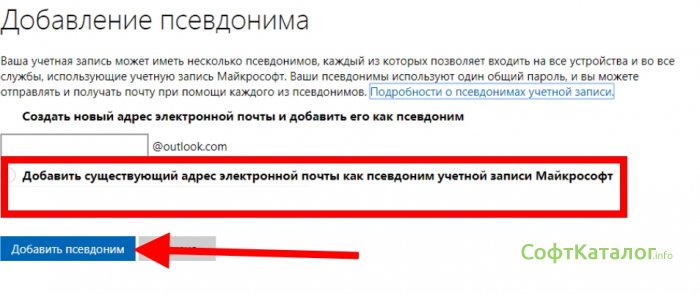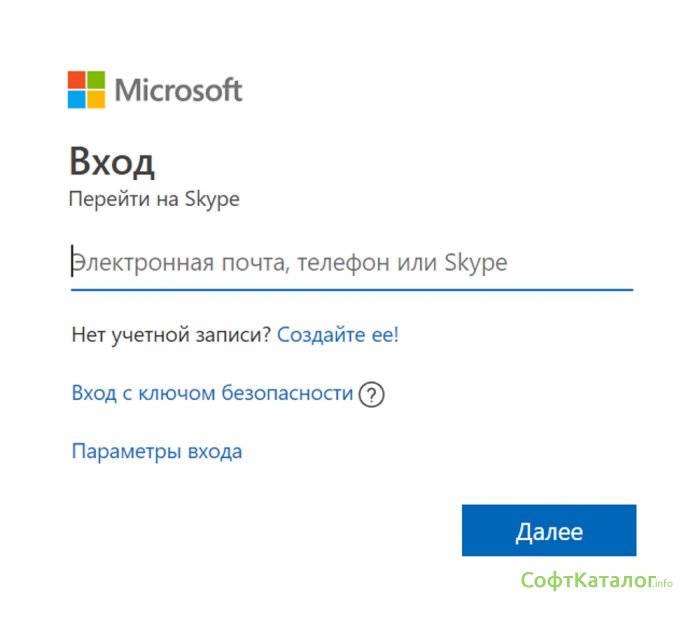Вернуться к результатам поиска
Логин в Skype — это имя пользователя, созданное при первом присоединении к Skype, которое может быть сгенерировано автоматически. Это уникальный идентификатор, который помогает другим пользователям находить вас в поиске в Skype и не может быть изменен. Однако вы можете изменить отображаемое имя в Skype, которое указывается в результатах поиска наряду с логином (уникальный идентификатор). Дополнительные сведения о изменение отображаемого имени Skype.
Если вы хотите создать или изменить логин в Skype, вам нужно создать новую учетную запись. При этом следует учесть некоторые важные моменты.
- Новый логин в Skype — это строка букв и цифр, автоматически сгенерированная Skype при создании учетной записи, которую нельзя изменить.
- Убедитесь, что экспорт файлов Skype и журнала чатов, а также ваши контакты Skype из учетной записи Skype перед закрытием. Эта информация предназначена для записей. Вы не сможете импортировать какие-либо из этих данных или контактов в новую учетную запись Skype.
После создания новой учетной записи вы можете закрыть исходную учетную запись Skype, если она вам больше не нужна, но при этом также закроется ваша учетная запись Майкрософт. Дополнительные сведения о закрытие учетной записи.
машинный перевод
ВНИМАНИЕ! Эта статья переведена с помощью средств машинного (автоматического) перевода, а не человеком. Дополнительные сведения см в следующей статье. В Skype машинный перевод используется для предоставления статей службы поддержки и справки на дополнительных языках. При этом автоматически переведенные статьи могут содержать ошибки, а также синтаксические и грамматические неточности, аналогичные тем, которые допускают носители других языков. Skype не несет ответственности за неточности, ошибки и ущерб, вызванные некачественным переводом или его использованием клиентами.
См. исходный текст на английском языке: FA34927
Дополнительные ресурсы
Как изменить имя в Скайпе, если тебе не нравится то, что ты видишь каждый день? Это несложно, и сейчас мы расскажем, как это сделать.
Как поменять имя и фамилию в Скайпе?
Для начала давай разберемся, что такое имя, а что такое логин.
- Заходи в свой профиль. То, что написано справа от «Skype™» (вверху слева) – это логин
Логин поменять нельзя.
- Щелкни по своему аватару и ты попадешь в развернутую анкету со своими личными данными
- Там, где написано «Добавить полное имя» надо просто кликнуть левой кнопкой, чтобы появилась строка с курсором. Туда и вводи буквы, какие хочешь. Не забудь кликнуть по галочке для сохранения.
Важно! Отметим, что если у тебя есть аккаунт Microsoft, который связан с мессенджером, то изначально отображаться будет именно имя из Майкрософт.
О том, как настроить Skype и сделать его еще удобнее, читай в другой нашей статье.
Можно ли изменить имя и фамилию в Skype на Виндовс 10?
Да, это возможно, и сейчас мы рассмотрим еще один способ, как изменить имя и фамилию пользователя в Скайпе.
- Находясь в разделе с редактированием личных данных, о котором мы говорили выше, опусти взгляд чуть вниз страницы.
- Обрати внимание на фразу «Управление учетной записью».
На нее надо нажать.
- Ты попадешь на такую страницу.
Там, где слова «Полнота ввода данных», кликаем левой кнопкой один раз.
- Теперь ты оказался в большом разделе с Личной информацией, где при желании можно указать о себе всё до мельчайших подробностей.
- После внесения коррективов не забывай нажать «Сохранить»
Ты удивишься, но новое имя моментально появится в окне мессенджера.
Если ты не намерен останавливаться на достигнутых высотах компьютерных знаний, почитай нашу статью про программы альтернативы Скайпу.
Как поменять имя в Скайпе на телефоне?
Переименоваться на Андроиде можно очень просто:
- Находясь на главной странице профиля, кликни на значок с шестеренкой.
- Ты попадешь в полный список всевозможных настроек
- Прокрути ниже и зайди в «Учетная запись и профиль» — «Ваш профиль».
- В следующем окне сразу увидишь строчки «ИмяФамилия».
- Введи нужную инфу и сохрани.
Кроме того, ты можешь менять почти любые личные данные и настройки на свое усмотрение, например, поменять пароль в Скайп, имя, изменить язык интерфейса и другие параметры.
Как поменять имя учетной записи в Скайпе на Айфоне?
Если ты счастливый обладатель iPhone, то действовать надо так:
- Зайди в последнюю вкладку под названием «Моя информация».
- Выбери пункт «Редактировать профиль».
- Перепиши имеющуюся инфу так, как душе угодно.
Как сменить имя пользователя в Skype на планшете?
На Айпаде эта процедура выглядит элементарно:
- Найди пункт, где находится твоя личная информация.
- В его меню отыщи «Редактировать/Изменить профиль».
- Впиши, что хочешь, в соответствующую графу.
Итак, подведем итог. Login – это слово, которое программа использует для входа и авторизации. Его должны знать другие юзеры, чтобы они могли тебя вычислить и добавить в свой френд-лист. Эти данные нужны только для таких целей. То есть это такой уникальный опознавательный знак, и его изменить нельзя. Поэтому, пожалуйста, перед регистрацией лучше придумай нормальный логин сразу.
А никнейм – это твое второе, отображаемое «название», которое находится в контакт-листе других пользователей и у тебя в основной учетной записи. В нашей статье мы как раз изучили, как поменять именно эту информацию о себе. Теперь прочти «Войти в Skype на свою страницу» — представим разные способы входа.
Желаем приятного общения в сети!
70%
пользователей считают эту статью полезной.
Содержание
- Можно ли изменить свой логин в Skype
- Изменение логина в Skype 8 и выше
- Вариант 1: Изменение основной почты
- Вариант 2: Изменение имени пользователя
- Изменение логина в Skype 7 и ниже
- Вариант 1: Создание нового аккаунта
- Вариант 2: Смена адреса e-mail
- Вариант 3: Смена имени пользователя
- Мобильная версия Skype
- Вариант 1: Изменение адреса электронной почты
- Вариант 2: Изменение имени пользователя
- Заключение
- Вопросы и ответы
Если вы, как и многие пользователи Skype, задаетесь вопросом о том, как изменить в нем свой логин, ответ вас наверняка не обрадует. Сделать это, в привычном понимании процедуры, невозможно, и все же в данной статье мы расскажем о парочке ухищрений, которых, возможно, будет достаточно для решения вашей задачи.
Можно ли изменить свой логин в Skype
Логин в Скайпе используется не только для авторизации, но и непосредственно для поиска пользователя, и конкретно этот идентификатор изменить нельзя. Однако авторизоваться в программе можно и с помощью электронной почты, а искать и добавлять людей в список контактов — по имени. Так вот, и привязанный к учетной записи почтовый ящик, и свое имя в Skype вполне можно изменить. О том, как это сделать в разных версиях программы, расскажем далее.
Изменение логина в Skype 8 и выше
Не так давно Майкрософт выпустили обновленную версию Скайп, которая, в связи со множественными переработками интерфейса и функциональности, вызвала оправданное недовольство пользователей. Компания-разработчик обещает не прекращать поддержку старой версии, о работе с которой рассказано в следующей части статьи, однако многие (особенно новоприбывшие) все же решились использовать новинку на постоянной основе. В этой версии программы можно изменить и адрес электронной почты, и собственное имя.
Вариант 1: Изменение основной почты
Как уже было сказано выше, для входа в Скайп можно использовать электронную почту, но лишь при том условии, что она является основной для учетной записи Microsoft. Если вы – пользователь Windows 10, то наверняка и собственный аккаунт (не локальный) у вас имеется, а значит, привязанный к нему почтовый адрес уже связан с вашим профилем Skype. Именно его мы и можем изменить.
Примечание: Изменение основной почты в Скайпе возможно лишь при условии ее изменения в учетной записи Майкрософт. В дальнейшем для авторизации в этих аккаунтах можно будет использовать любой из привязанных к ним адресов электронной почты.
- Запустите Скайп на компьютере и откроете его настройки, для чего нужно кликнуть левой кнопкой мышки (ЛКМ) по троеточию напротив своего имени и выбрать в меню соответствующий пункт.
- В открывшемся разделе настроек «Учетная запись и профиль» в блоке «Управление» нажмите ЛКМ по пункту «Ваш профиль».
- Сразу же после этого в браузере, который вы используете в качестве основного, откроется страница «Личные данные» официального сайта Skype. Нажмите по отмеченной на изображении ниже кнопке «Изменить профиль»,
а затем прокрутите ее вниз колесиком мышки вплоть до блока «Контактные данные». - Напротив поля «Адрес эл. почты» нажмите по ссылке «Добавить адрес эл. почты».
- Укажите почтовый ящик, который в дальнейшем хотите использовать для авторизации в Скайпе, а затем установите отметку напротив соответствующего пункта.
- Убедившись в том, что указанный вами ящик является основным,
пролистайте страницу вниз и нажмите по кнопке «Сохранить». - Перед вами появится уведомление об успешном изменении основного адреса электронной почты. Теперь необходимо привязать его же к учетной записи Майкрософт, так как в противном случае этот ящик нельзя будет использовать для сброса и восстановления пароля в Скайпе. Если вам это и не нужно, нажимайте «ОК» и смело пропускайте последующие шаги. Но для того чтобы довести начатое дело до конца, необходимо нажать по активной ссылке, подчеркнутой на скриншоте ниже.
- На открывшейся странице введите адрес электронной почты от учетки Microsoft и нажмите «Далее».
Укажите пароль от нее и кликните по кнопке «Вход». - Далее, возможно, потребуется подтвердить тот факт, что указанный аккаунт принадлежит вам. Для этого:
- Оказавшись на странице «Параметры безопасности» сайта Microsoft, перейдите во вкладку «Сведения».
- На следующей странице нажмите по ссылке «Управление входом в учетную запись Майкрософт».
- В блоке «Псевдоним учетной записи» кликните по ссылке «Добавить адрес электронной почты».
- Введите его в поле «Добавить существующий адрес…», предварительно установив напротив него маркер,
а затем нажмите кнопку «Добавить псевдоним». - Указанную электронную почту потребуется подтвердить, о чем будет сообщаться в шапке сайта. Кликните по ссылке «Подтвердить» напротив этого ящика,
после чего во всплывающем окне нажмите по кнопке «Отправить сообщение». - Зайдите на указанную электронную почту, отыщите там письмо от службы поддержки Microsoft, откройте его и перейдите по первой ссылке.
- Адрес будет подтвержден, после чего его можно будет «Сделать основным», нажав по соответствующей ссылке
и подтвердив свои намерения во всплывающем окне.
Убедиться в этом можно после того, как страница автоматически обновится. - Теперь вы можете авторизоваться в Skype с помощью нового адреса. Для этого сначала выйдите со своего аккаунта, а затем в приветственном окне программы нажмите «Другая учетная запись».
Укажите измененный почтовый ящик и нажмите «Далее».
Введите пароль и нажмите «Вход».
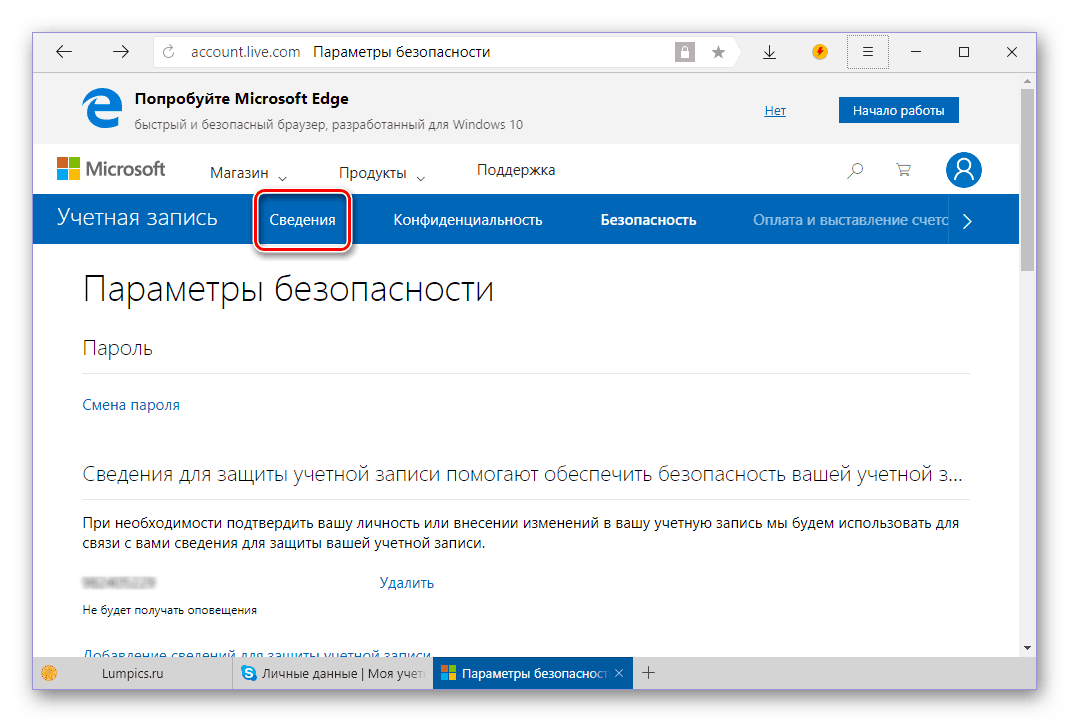
После успешной авторизации в приложении вы сможете убедиться в том, что логин, а точнее, используемый для входа адрес электронной почты был изменен.
Вариант 2: Изменение имени пользователя
Значительно проще чем логин (адрес электронной почты), в восьмой версии Скайпа можно изменить имя, по которому вас тоже могут найти другие пользователи. Делается это следующим образом.
- В главном окне программы нажмите по текущему имени своего профиля (справа от аватара), а затем в появившемся окне кликните по значку в виде карандаша.
- Введите новое имя пользователя в соответствующее поле и нажмите на галочку для сохранения изменений.
- Ваше имя в Skype будет успешно изменено.
Отсутствие прямой возможности изменения логина в новой версии Скайп связано отнюдь не с его обновлением. Дело в том, что логин – это образующая информация, которая непосредственно с момента регистрации аккаунта становится его основным идентификатором. Значительно проще изменить имя пользователя, хотя и смена основного адреса электронной почты не столько сложный процесс, сколько требующий затрат времени.
Изменение логина в Skype 7 и ниже
Если вы пользуетесь седьмой версией Скайпа, то изменить логин можно теми же способами, что и в восьмой – поменять почту или придумать себе новое имя. Кроме того существует возможность создания новой учетной записи с другим названием.
Вариант 1: Создание нового аккаунта
Перед созданием новой учетной записи нам необходимо сохранить список контактов для последующего экспорта.
- Идем в меню «Контакты», наводим курсор на пункт «Дополнительно» и выбираем указанную на скриншоте опцию.
- Выбираем место для расположения файла, даем ему имя (по умолчанию программа присвоит документу название, соответствующее вашему логину) и нажимаем «Сохранить».
Теперь можно приступать к созданию другого аккаунта.
Подробнее: Создание логина в программе Skype
После прохождения всех требуемых процедур загружаем в программу сохраненный файл с контактными данными. Для этого снова переходим в соответствующее меню и выбираем пункт «Восстановить список контактов из резервного файла».
Выбираем наш сохраненный ранее документ и жмем «Открыть».
Вариант 2: Смена адреса e-mail
Смысл данного варианта заключается в смене основного адреса электронной почты вашей учетной записи. Его тоже можно использовать в качестве логина.
- Идем в меню «Skype» и выбираем пункт «Моя учетная запись и счет».
- На открывшейся странице сайта переходим по ссылке «Редактировать личные данные».
Дальнейшие действия полностью совпадают с проведением данной процедуры для версии 8 (см. выше шаги №3-17).
Вариант 3: Смена имени пользователя
Программа позволяет нам сменить имя, отображаемое в списках контактов других пользователей.
- Кликаем по имени пользователя в левом верхнем блоке.
- Снова нажимаем на имя и вводим новые данные. Применяем изменения круглой кнопкой с галочкой.
Мобильная версия Skype
Приложение Skype, которое можно установить на мобильные устройства с iOS и Android, предоставляет своим пользователям те же возможности, что и его обновленный аналог для ПК. В нем тоже можно изменить основной адрес электронной почты, который в дальнейшем будет использоваться в том числе и для авторизации, а также непосредственно имя пользователя, отображаемое в профиле и используемое для поиска новых контактов.
Вариант 1: Изменение адреса электронной почты
Для того чтобы изменить электронную почту по умолчанию и использовать ее в дальнейшем в качестве логина (для авторизации в приложении), как и в случае с новой версией программы для ПК, в мобильном Скайпе нужно только открыть настройки профиля, все остальные действия выполняются в браузере.
- Из окна «Чаты» перейдите к разделу сведений о профиле, тапнув по своему аватару на верхней панели.
- Откройте «Настройки» профиля, нажав на шестеренку в правом верхнем углу или выбрав одноименный пункт в блоке «Другое», расположенном в коне открытого раздела приложения.
- Выберите подраздел «Учетная запись»,
а затем тапните по пункту «Ваш профиль», расположенном в блоке «Управление».
- Во встроенном в приложение веб-обозревателе откроется страница «Личных сведений», на которой и можно изменить основной адрес электронной почты.
Для удобства выполнения последующих манипуляций рекомендуем открыть ее в полноценном браузере: нажмите по трем вертикальным точкам, расположенным в правом верхнем углу, и выберите пункт «Открыть в браузере».
- Все дальнейшие действия выполняются точно так же, как в пунктах №3-16 части «Вариант 1: Изменение основной почты» этой статьи. Просто следуйте нашей инструкции.
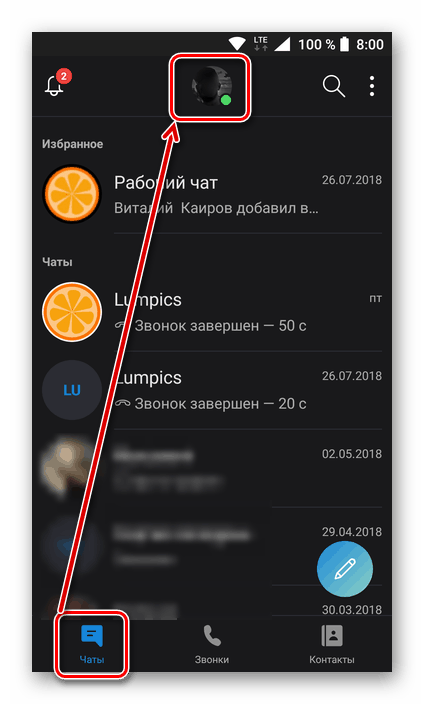
Изменив основной адрес электронной почты в мобильном приложении Skype, выйдите из него, а затем снова авторизуйтесь, указав вместо логина новый ящик.
Вариант 2: Изменение имени пользователя
Как мы с вами уже могли убедиться на примере десктопного Скайпа, изменить имя пользователя значительно проще, чем почту или аккаунт в целом. В мобильном приложении это делается следующим образом:
- Открыв Skype, перейдите к разделу сведений о профиле. Для этого нужно тапнуть по иконке вашего профиля, расположенной на верхней панели.
- Нажмите на свое имя под аватаркой или на иконку с изображением карандаша.
- Введите новое имя, после чего тапните по галочке для его сохранения.
Ваше имя пользователя в Скайпе будет успешно изменено.
Как видите, в мобильном приложении Skype можно изменить и основной адрес электронной почты, и имя пользователя. Делается это точно так же, как и в его «старшем брате» — обновленной программе для ПК, разница заключается лишь в позиционировании интерфейса – вертикальном и горизонтальном соответственно.
Заключение
Теперь вы знаете, как можно сменить свой логин и имя пользователя в Skype, независимо от того, какую версию программы и на каком устройстве используете.
Содержание
- 1 Разбираемся в терминах
- 1.1 Чем отличается ник от логина
- 1.2 Где посмотреть свой никнейм
- 2 Можно ли изменить данные?
- 3 Как поменять имя и фамилию в Скайпе?
- 3.1 Смена имени в Skype — Способ №1
- 3.2 Смена имени в Skype — Способ №2
- 4 Можно ли изменить имя и фамилию в Skype на Виндовс 10?
- 5 Изменение имени пользователя используя веб-сайт Skype
- 6 Смена логина на других девайсах
- 6.1 Как поменять имя в Скайпе на телефоне?
- 6.2 Как поменять имя учетной записи в Скайпе на Айфоне?
- 7 Как поменять имя контакта
Разбираемся в терминах
Для того чтобы начать разговор о том, что такое логин в Скайп и как его узнать, давайте для начала разберемся в терминологии. Возможно, вы путаете логин с ником или логин с электронной почтой.
- Логин – это то, что вы указываете, когда заходите в свой Скайп. Поэтому если вы задаетесь вопросом, как узнать свой Скайп, то тогда вам действительно необходимо найти слово для входа.
- Ник – это то, что обычно видят ваши контакты. Вы можете его менять на свое усмотрение хоть каждый день. Для того чтобы узнать свой ник, просто посмотрите на надпись ниже вашего аватара.
- Аватар – это картинка или фото, которое вы устанавливаете на свой контакт. Доступен для просмотра вашим контактам.
- Контакты – это все другие пользователи, ники которых у вас есть в списке контактов.
Логин уникален и обычно состоит из сочетания цифр, букв и знаков типа дефиса, точек и проч. Вы можете создать свое слово для входа, либо использовать в качестве него свою электронную почту. Тем, кто не хочет запоминать множество паролей и прочих атрибутов для входа в Скайп, рекомендуется использовать в качестве слова для входа именно адрес электронной почты. Именно потому что оно часто содержит цифры, некоторые пользователи пытаются узнать свой номер Скайпа, а не логин.
Уникальность слова для входа в утилиту обеспечивает вход только для одного пользователя, а вот ник и контакты могут быть абсолютно любыми и неуникальными по отношению к никам других пользователей утилиты. Аватар можно устанавливать на свое усмотрение.
Чем отличается ник от логина
Это первое, что стоит узнать.
- Вспомни, когда ты регистрировал свою учетную запись, первое, о чем попросила тебя система – это ввести свой номер телефона или адрес электронной почты. Эти данные – и есть твой логин. Именно его ты используешь для входа в программу и для восстановления пароля в случае необходимости. Iogin поменять невозможно – это твой идентификатор, под ним в системе хранится вся информация о твоей странице. Кроме того, так же, как и логин, называется папка пользователя программы на твоем устройстве.
- Что же такое никнейм? Опять же, советуем рассмотреть процесс регистрации аккаунта – одним из шагов была просьба представится — указать свое имя и фамилию. Эти данные – и есть твой никнейм, но это, всего лишь, один из вариантов. И при желании ты запросто сможешь его изменить.
Где посмотреть свой никнейм
- Вот как посмотреть в Скайпе свой ник, если ты пользуешься десктопной версией для Windows или встроенной – для десятой версии этой операционной системы. Просто щелкни по фотографии профиля, и, когда откроется страничка с личными данными, ник отобразиться рядом с аватаром.
- Узнать свой никнейм в Skype для Android можно, щелкнув по трем полосочкам меню и открыв вкладку с личной информацией
- Вот где посмотреть свой ник в Skype , созданном для iPhone, iPad и iPod touch – просто найди и открой раздел, который называется «My Info»
- Узнать ник в Скайпе, предназначенном для Mac, можно, просто щелкнув по фотографии профиля (точно так же, как и в случае с Windows)
- Также информация о никнейме доступна в твоей страничке профиля, в Web-версии программы, на официальном сайте Скайп. Узнай, как правильно войти в Скайп, в другой статье.
Можно ли изменить данные?
Прежде чем разбираться, как сменить логин в Скайпе, стоит узнать, что он собой представляет, зачем используется.
Логин — это уникальный идентификатор, присваиваемый каждому пользователю при регистрации – он не повторяется среди миллионов человек.
Короткое уникальное имя необходимо:
- Для авторизации в программе;
- Для попадания в результаты поисковой выдачи по определенному запросу.
По логину вы можете найти других людей в Скайпе. А теперь стоит найти ответ на вопрос, можно ли изменить свой логин в Skype? К сожалению, нет! Поменять эти данные не получится – поэтому бесполезно размышлять о том, как поменять логин в Скайпе на компьютере. Но есть несколько альтернативных вариантов смены определенных данных, о них мы поговорим ниже, продолжайте читать!
Как поменять имя и фамилию в Скайпе?
Для начала давай разберемся, что такое имя, а что такое логин.
- Заходи в свой профиль. То, что написано справа от «Skype™» (вверху слева) – это логин
Логин поменять нельзя. - Щелкни по своему аватару и ты попадешь в развернутую анкету со своими личными данными.
- Там, где написано «Добавить полное имя» надо просто кликнуть левой кнопкой, чтобы появилась строка с курсором. Туда и вводи буквы, какие хочешь. Не забудь кликнуть по галочке для сохранения.
Важно! Отметим, что если у тебя есть аккаунт Microsoft, который связан с мессенджером, то изначально отображаться будет именно имя из Майкрософт.
Смена имени в Skype — Способ №1
Первый способ самый легкий и простой, поэтому я решил начать именно с данного способа.
- Итак, на своем компьютере открываем программу скайп.
Затем в самом верху программы Skype нажимаем «по имени вашего профиля».
Далее, у вас раскроется дополнительное меню, где вам нужно в разделе «Управление» выбрать пункт «Профиль Скайпа».
Когда, вы выберите пункт «Профиль Скайпа», у вас откроется окошко, где вы и сможете сменить имя в скайпе.
- Итак, чтобы сменить имя в скайпе, нажимаем на кнопку с рисунком «Карандаша».
- Когда вы нажмете на кнопку с рисунком карандаша, вы сможете полностью стереть имя и фамилию.
После чего вы сможете написать новое имя или фамилию.
После того как вы измените имя или фамилию, у вас появится галочка, которую нужно нажать.
После всех выполненных действий, смена имени в скайпе будет изменена.
Теперь вы знаете как быстро и легко поменять имя в скайпе.
Смена имени в Skype — Способ №2
Второй способ изменения имени немного трудней, но может ко му — то и пригодится.
Итак, приступим…
В программе скайп напротив имени вашего профиля наводим курсор мыши на «три точки», затем в раскрывшемся меню нажимаем на пункт «Настройки».
Далее, у вас откроется страничка настроек. На данной странице, выполняем следующие действие:
- В левом меню, выбираем пункт «Учетная запись и профиль».
Затем в правой части внизу окошка нажимаем на пункт «Ваш профиль».
Когда, вы нажмете на пункт «Ваш профиль», на вашем компьютере откроется браузер. После чего скайп автоматически совершит вход в вашу учетную запись и перекинет вас на раздел «Личный данный».
На данной странице в самом вверху в правой части, вам нужно нажать на кнопку «Изменить профиль».
После чего у вас откроется страничка, с предложением изменить имя и фамилию.
- Итак, в поле «Имя» вы можете убрать полностью имя и фамилию. После чего внести новы данный.
- Когда вы укажите свои данные нам нужно сохранить новое имя, для этого в самом верху жмем кнопку «Сохранить».
Когда вы нажмете на кнопку сохранить, имя и фамилия будут изменены для вашей учетно записи.
Вот и все…
Теперь вы знаете, как изменить имя в скайпе на компьютере.
Можно ли изменить имя и фамилию в Skype на Виндовс 10?
Да, это возможно, и сейчас мы рассмотрим еще один способ, как изменить имя и фамилию пользователя в Скайпе.
- Находясь в разделе с редактированием личных данных, о котором мы говорили выше, опусти взгляд чуть вниз страницы.
- Обрати внимание на фразу «Управление учетной записью».
На нее надо нажать. - Ты попадешь на такую страницу.
Там, где слова «Полнота ввода данных», кликаем левой кнопкой один раз. - Теперь ты оказался в большом разделе с Личной информацией, где при желании можно указать о себе всё до мельчайших подробностей.
- После внесения коррективов не забывай нажать «Сохранить»
Ты удивишься, но новое имя моментально появится в окне мессенджера.
Если ты не намерен останавливаться на достигнутых высотах компьютерных знаний, почитай нашу статью про программы альтернативы Скайпу.
Можно также использовать и веб-сайт Skype для изменения своего имени пользователя. Это легко и удобно, если вы не хотите менять имя Skype с помощью настольного или мобильного приложения. Действительно, во многих случаях намного проще использовать веб-сайт, нежели скачивать специальное приложение. Именно поэтому многие используют именно веб-версию этого приложения. Ниже приведены простые шаги, которые помогут вам изменить свое имя пользователя в Skype онлайн.
Шаг 1. Для начала посетите сайт www.skype.com и войдите в свою учетную запись Skype.
Входим на сайт и в свою учетную запись
Шаг 2. Затем, войдя в систему, нажмите на свое имя пользователя (которое находится сверху справа).
Нажимаем на свое имя пользователя
Шаг 3. В раскрывающемся списке нажмите кнопку «My account» («Мой профиль»).
Нажимаем «Мой профиль»
Шаг 4. Теперь, на следующей странице, выберите ссылку «Изменить профиль».
Выбираем ссылку «Изменить профиль»
Шаг 5. Затем вы увидите новую страницу как на картинке ниже, где вы можете легко поменять свое имя в Skype.
Нажимаем на кнопку и меняем имя пользователя
Шаг 6. Впишите свое новое имя и сохраните внесенные изменения.
Вписываем имя и сохраняем изменения
Нажимаем «Сохранить»
Ваше имя пользователя в Skype будет успешно изменено на всех платформах.
Смена логина на других девайсах
Если мессенджер загружен в ваш телефон или планшет, то как можно изменить фамилию в скайпе.
Для айфона и айпада алгоритм действий такой:
- открыть «Мои данные»;
- тапнуть «Моя учётная запись»;
- открыть «Профиль»;
- внести изменения.
Для девайсов андроид, алгоритм шагов немного другой, чем для устройств iOS:
- тапнуть «Меню»;
- в открывшемся профиле кликнуть «Учётная запись»;
- далее внести ник, каким желаете называться.
Запомните, если вы желаете поменять ник не профиля, а внутри системы, нужно регистрировать иной аккаунт.
Как поменять имя в Скайпе на телефоне?
Переименоваться на Андроиде можно очень просто:
- Находясь на главной странице профиля, кликни на значок с шестеренкой.
- Ты попадешь в полный список всевозможных настроек
- Прокрути ниже и зайди в «Учетная запись и профиль» — «Ваш профиль».
- В следующем окне сразу увидишь строчки «ИмяФамилия».
- Введи нужную инфу и сохрани.
Кроме того, ты можешь менять почти любые личные данные и настройки на свое усмотрение, например, поменять пароль в Скайп, имя, изменить язык интерфейса и другие параметры.
Как поменять имя учетной записи в Скайпе на Айфоне?
Если ты счастливый обладатель iPhone, то действовать надо так:
- Зайди в последнюю вкладку под названием «Моя информация».
- Выбери пункт «Редактировать профиль».
- Перепиши имеющуюся инфу так, как душе угодно.
Как поменять имя контакта
Поменять можно не только свое имя профиля, но и имя любого контакта из адресной книги. Сделать это можно только в мобильной версии Скайп и в классическом приложении Skype для Windows.
Молодые люди очень любят использовать оригинальные и необычные ники (или псевдонимы). Очень часто такие никнеймы содержат символы, а для старшего поколения разобраться с такими названиями может быть трудновато. Именно поэтому можно поменять сложный для восприятия никнейм на более понятное и простое имя. Можно также переименовать контакт на какое-то веселое, что будет поднимать вам настроение. Или если вы хотите отличиться оригинальностью, можно переименовать свое имя на прикольный и необычный ник.
Поменять имя контакта можно за несколько минут. Для того чтобы поменять имя контакта в классическом приложении Skype для Windows нужно сделать следующее:
Шаг 1. Зайдите в свой профиль и нажмите на контакт человека имя которого вы хотите переименовать.
Заходим в свой профиль и нажимаем на контакт человека имя которого нужно переименовать
Шаг 2. Кликните по нему нажатием правой кнопки мыши. Выберите «Открыть профиль».
Нажимаем «Открыть профиль»
Шаг 3. Кликните по имени или нажмите на карандашек возле него.
Нажимаем на кнопку в виде карандаша
Шаг 4. Поменяйте имя контакта и нажмите на маленькую галочку рядом чтобы сохранить внесенные изменения.
Меняем имя пользователя и сохраняем изменения
Имя контакта будет успешно изменено.
Сохраненные изменения
В мобильной версии нужно сделать все то же самое. Зайдите в свой профиль, нажмите на контакт человека имя которого вы хотите переименовать, затем «Посмотреть профиль». Нажмите на карандашек возле имени и в появившемся поле ввода введите новое имя.
В качестве приятного бонуса, список прикольных и крутых ников
Список прикольных ников
Источники
- https://www.allmessengers.ru/skype/kak-uznat-svoy-nik
- https://skypefan.ru/kak-uznat-svoj-nik/
- https://messenge.ru/kak-izmenit-login-v-skype/
- https://skypefan.ru/kak-izmenit-imya-familiyu/
- https://computerhom.ru/uroki_internet/skype/kak_izmenit_imya_v_skype.htm
- https://pc-consultant.ru/internet/kak-v-skajpe-pomenyat-imya/
- https://messengergid.com/skype/kak-izmenit-imya-v-skype.html
[свернуть]
Как просто изменить логин в Скайпе
Содержание
- 1 Об изменении логина в Skype
- 2 Узнать логин
- 2.1 На компьютере
- 2.2 На телефоне
- 3 Как поменять имя пользователя в Skype
- 3.1 Через онлайн-версию
- 3.2 Через десктопную версию программы
- 3.3 На телефоне
- 4 Как сделать резервную копию настроек программы
- 5 Как создать новый профиль с желаемым логином
- 6 Заключение
- 7 Видео по теме
Skype — это бесплатное программное обеспечение, которое позволяет пользователям обмениваться текстовыми и голосовыми сообщениями. Также предусмотрена возможность совершать видеозвонки. При создании учетной записи в Скайпе нужно придумать логин, но в дальнейшем может возникнуть потребность его переименовать. Далее будет рассмотрено, как изменить логин в Скайпе на компьютере и телефоне.
Об изменении логина в Skype
Стоит отметить, что разработчики программного обеспечения лишили пользователей возможность изменить свой логин. Единственный вариант — это создать новую учетную запись. Юзеры могут поменять только свой никнейм, который выступает в роли имени профиля. Заменить ник можно как на персональном компьютере, так и на мобильном телефоне.
Узнать логин
Многие часто спрашивают, как узнать свой логин в Скайпе? Сделать это нетрудно, достаточно зайти в настройки личного профиля.
На компьютере
Инструкция, как посмотреть название профиля на компьютере:
- В левой колонке нажать на три точки.
- В выпадающем списке выбрать кнопку «Настройки».
- Прокрутить страницу вниз и перейти в раздел «Управление».
- В перечне щелкнуть по вкладке «Ваш профиль».
- В поле «Имя» будет указан никнейм пользователя и логин.
На телефоне
Инструкция, как посмотреть свое имя в Skype:
- В правом верхнем углу экрана щелкнуть по трем точкам.
- Прокрутить страницу вниз и перейти в раздел «Управление».
- Тапнуть по кнопке «Профиль Скайпа».
- В верхней части окна будет отображаться ник в Скайпе.
- В разделе «Профиль» будет указан логин live.
Для справки, live является идентификатором пользователя в системе, переименовать его невозможно.
Как поменять имя пользователя в Skype
Большинство интересует вопрос, как поменять логин в Скайпе на персональном компьютере. Сделать это можно несколькими способами:
- через настройки программы;
- через настройки в телефоне;
- через веб-обозреватель.
Через онлайн-версию
Сначала рассмотрим, как сменить логин в Скайпе через веб-обозреватель? Как уже говорилось выше, исправить логин вы не можете. Доступна возможность только поменять ник:
- Запустить программное обеспечение.
- В левом боковом меню щелкнуть по трем точкам.
- В выпадающем перечне выбрать опцию «Настройки».
- В меню щелкнуть по кнопке «Учетная запись и профиль».
- Прокрутить страницу вниз и перейти в раздел «Управление».
- Нажать по вкладке «Ваш профиль».
- Произойдет автоматическая переадресация на страницу личных данных.
- В верхней части окна нажать на кнопку «Изменить профиль».
- В поле «Имя» выполнить изменение наименования логина.
- После того как вы переименуете ник, следует нажать на кнопке «Сохранить».
- Другой никнейм автоматически отобразится в настройках и на главной странице.
Через десктопную версию программы
Часто звучит вопрос, а можно ли изменить имя профиля через настройки программного обеспечения? Да, изменить наименование аккаунта возможно, и как сделать это, смотрите следующую инструкцию:
- Запустить программное обеспечение (десктопную версию Skype).
- На главной странице нажать на кнопку настроек профиля.
- Прокрутить список вниз и выбрать раздел «Управление».
- В перечне найти вкладку «Профиль Скайпа», чтобы войти в аккаунт.
- Достаточно щелкнуть по иконке с изображением карандаша и написать новое имя.
- Нажать на кнопку «Сохранить».
На телефоне
Пользователи часто интересуются, как изменить логин в Skype на телефоне? Изменить свой логин невозможно даже на телефоне. Допускается только поменять имя в Скайпе:
- Запустить или установить программное обеспечение Скайп на телефоне, телефона под управлением Android или iOS.
- Чтобы сменить ник, нужно щелкнуть по иконке профиля.
- Прокрутить страницу вниз и найти раздел «Управление».
- Во вкладке «Профиль Скайпа» будет отображаться информация об имени учетной записи.
- В правом верхнем углу экрана нужно щелкнуть по иконе с изображением карандаша.
- Теперь пользователь может изменить ранее созданное имя аккаунта.
- В никнейме могут присутствовать любые буквы и цифры.
Как сделать резервную копию настроек программы
Бывает так, что пользователи не хотят разбираться с настройками и менять имя с помощью них, а создают новый аккаунт. Чтобы не пришлось заново искать контакты и настраивать параметры мессенджера, рекомендуется сделать резервную копию. Копия также поможет в том случае, если в процессе изменения имени профиля, произошел сбой и войти в учетную запись становиться проблематично.
Инструкция:
- Открыть программное обеспечение.
- В правом верхнем углу экрана нажать на три точки.
- В выпадающем списке выбрать «Настройки».
- В перечне выбрать «Учетная запись».
- В списке параметров нажать «Учетная запись и управление платежами и подписками».
- Прокрутить страницу вниз и нажать на ссылку «Экспорт контактов».
- Автоматически будет сформирован отчет.
Как создать новый профиль с желаемым логином
Инструкция:
- Нужно создать электронную почту с желаемым именем.
- Установить мессенджер на компьютер и щелкнуть по кнопке «Создать учетную запись».
- Вместо того чтобы указывать номер мобильного телефона, следует выбрать «Использовать существующий адрес электронной почты».
- Ввести почтовый ящик и придумать пароль.
- Указать персональные данные и нажать «Далее».
- На электронную почту придет письмо с кодом подтверждения регистрации.
- Теперь технический идентификатор (логин live) будет соответствовать адресу электронной почты.
Важно знать, что способ не является 100% рабочим.
Заключение
Перед тем как изменить имя в Скайпе, нужно помнить, что логин поменять не получится. Пользователям доступна возможность только сменить наименование учетной записи и на всех устройствах инструкция почти одинаковая. Логин Скайп используется для идентификации юзера в аккаунтах Windows Live. Чтобы поменять технический идентификатор, требуется создать новую учетную запись.
Видео по теме
Содержание
- Как изменить учетную запись в Скайпе?
- Пошаговый алгоритм, как изменить имя в Skype на компьютере
- Как поменять ник в Скайпе на смартфоне?
- Полезные советы
- Частые вопросы
- Видео по теме
Skype – одна из самых известных в мире платформ для обмена текстовыми сообщениями, голосовой и видеосвязи. С помощью этой программы можно поддерживать связь с друзьями, коллегами и родственниками, находясь в любой точке земного шара. Важно лишь наличие стабильного доступа в интернет.
Как изменить учетную запись в Скайпе?
После того как Skype был приобретен компанией Билла Гейтса, регистрация в сервисе осуществляется с использованием учетной записи Microsoft. Логин Скайп создается автоматически, он равен адресу электронной почты, указанной при регистрации, с приставкой «live:».
Однако многие пользователи хотят иметь в качестве имени в Скайпе не автоматически сгенерированный логин, а красивый ник со смыслом. Поэтому после регистрации у большинства возникает вопрос, можно ли изменить логин в скайпе?
Установить Скайп и пройти регистрацию не составляет труда: приложение можно поставить на ноутбук или стационарный компьютер, мобильное устройство на платформе Андроид или iOS
На первый взгляд, ответ на этот вопрос не радует – поменять логин в скайпе нельзя, разработчик не предоставляет такой функционал. Однако не стоит расстраиваться, ведь можно сделать так, чтобы, вместо скайповского логина, в программе отображался настраиваемый никнейм.
Важно!
Если изменить ник, то никто, кроме самого пользователя, не будет знать логин в Скайпе. Все контакты увидят только отображаемое имя, а логин с паролем будут использоваться лишь для авторизации в программе.
Пошаговый алгоритм, как изменить имя в Skype на компьютере
Сменить имя в скайпе на ноутбуке или стационарном компьютере несложно. Это займет всего пару минут вашего времени. Детальная инструкция:
- Запустите приложение, кликнув на иконку на рабочем столе или в панели быстрого доступа.
- Нажмите на изображение своего аватара в окне мессенджера (слева сверху).
- Зайдите в пункт «Управление» и нажмите ссылку «Профиль».
Нажмите на кнопку с «карандашиком», измените отображаемое имя и сохраните внесенные правки. Как видите, никаких сложностей процедура смены никнейма не вызовет даже у начинающего пользователя.
На заметку:
Эта инструкция по смене логина подходит для мессенджера, установленного на компьютере под управлением windows 7, 8, 10. Аналогичным образом можно поменять имя в приложении, установленном на Макбуке.
Как поменять ник в Скайпе на смартфоне?
Если вы пользуетесь программой на телефоне или планшете, то также можете изменить отображаемое имя. Алгоритм действий одинаков для девайсов на Андроид и «яблочных» гаджетов.
Для изменения никнейма нужно:
- Открыть приложение на мобильном устройстве.
- Зайти в меню приложения («три точки»).
- Тапнуть по пункту «Личные данные» — «Имя и фамилия».
- Ввести новое отображаемое имя и сохранить корректировки.
Полезные советы
Совет №1
Новый никнейм в скайпе может быть любым, никаких формальных правил нет. Вы можете выбрать себе какое угодно имя, которое вам нравится. Все ограничивается только фантазией! Тем не менее, учитывайте, что при использовании мессенджера в рабочих целях лучше всего указать имя и фамилию. Вряд ли ваш босс или коллеги оценят ники типа «медуза горгона», «милашка» или «дарт вейдер».
Совет №2
Помимо значимого никнейма, рекомендуется установить аватар. Самый правильный вариант – ваша фотография. Это в особенности актуально, если вы пользуетесь мессенджером для делового общения.
Совет №3
Отображаемое имя – один из основных способов поиска пользователей в Скайпе. Но если вы хотите, чтобы вас было легче найти в Скайпе, добавьте в личную информацию номер телефона.
Совет №4
Как только вы поменяете никнейм, то он сразу изменится и у всего списка ваших контактов, что может вызвать удивление или недоумение. Чтобы избежать подобных ситуаций, лучше всего предварительно отправить им сообщение о том, что вы собираетесь менять имя в Скайпе.
Частые вопросы
Где можно увидеть свой логин?
Для этого надо нажать на фотографию профиля и кликнуть на пункт «Профиль Скайпа». Вы сможете увидеть данные своей учетной записи.
Почему разработчик не предусмотрел возможность изменить логин?
Все дело в том, что логин Skype – это уникальный идентификатор пользователя. Если бы пользователи могли поменять логин в Скайпе по своему усмотрению, то неизбежно возникли бы дубликаты, путаница и, как следствие, проблемы с авторизацией.
Неужели нет никакой возможности убрать приставку «лайв» перед именем?
Отказаться от этой приставки невозможно никаким способом. При попытке отсоединиться от аккаунта Майкрософт войти в мессенджер нельзя, а других способов регистрации в сервисе не предусмотрено. Поэтому учетную запись с приставкой «live:» создать все-таки придется. Однако если вы измените отображаемое имя, то будете видеть логин только в том случае, если специально зайдете в настройки профиля.
Можно ли изменить ник в Скайпе несколько раз?
Править никнейм можно сколько угодно раз, никаких ограничений нет. Однако изменения могут отобразиться в программе не сразу, может пройти несколько минут, пока имя изменится у всех ваших контактов.
В чем разница между логином и никнеймом?
При пользовании Скайпом важно понимать разницу между логином и отображаемым именем.
| Логин | Никнейм | |
| Правила создания | Создается автоматически при регистрации, имеет приставку «live:» | Задается пользователем. Никаких ограничений по формату нет |
| Назначение | Служит уникальным идентификатором в системе | Отображается в качестве имени пользователя в мессенджере |
| Возможность изменения | Нельзя | Можно менять |
Уникальный и запоминающийся логин поможет людям легко вас найти среди миллионов пользователей мессенджера. Но подумать над выбором логина возможность была не у всех: кто-то просто торопился и ввел первое попавшееся слово, а кто-то попал под новую политику Skype и получил автоматически сгенерированный позывной. Из этой статьи вы узнаете, как изменить логин в Скайпе и почему это стало такой непростой задачей в 2019 г.
Содержание
- Что считается логином Skype в 2019
- Изменение отображаемого имени
- Изменение основной почты
- Создание нового технического идентификатора с желаемым именем
- Изменение имени и почты в телефоне
- Заключение
Update — 2020.12.16Мы написали данную инструкцию в 2019 году, но она так же актуальна и в 2020 году.
Что считается логином Skype в 2019

В последней версии Скайп нет универсального логина, который бы использовался и для входа в аккаунт и для отображения в списке контактов. С технической точки зрения логином теперь является либо почта, либо телефон, на который зарегистрирована учетная запись.
Технический идентификатор вида live:… генерируется системой автоматически после регистрации и используется для внутренних целей и для поиска пользователя в базе.
Основные способы поиска пользователя:
- по е-мэйл
- по номеру телефона
- по отображаемому имени
- по идентификатору
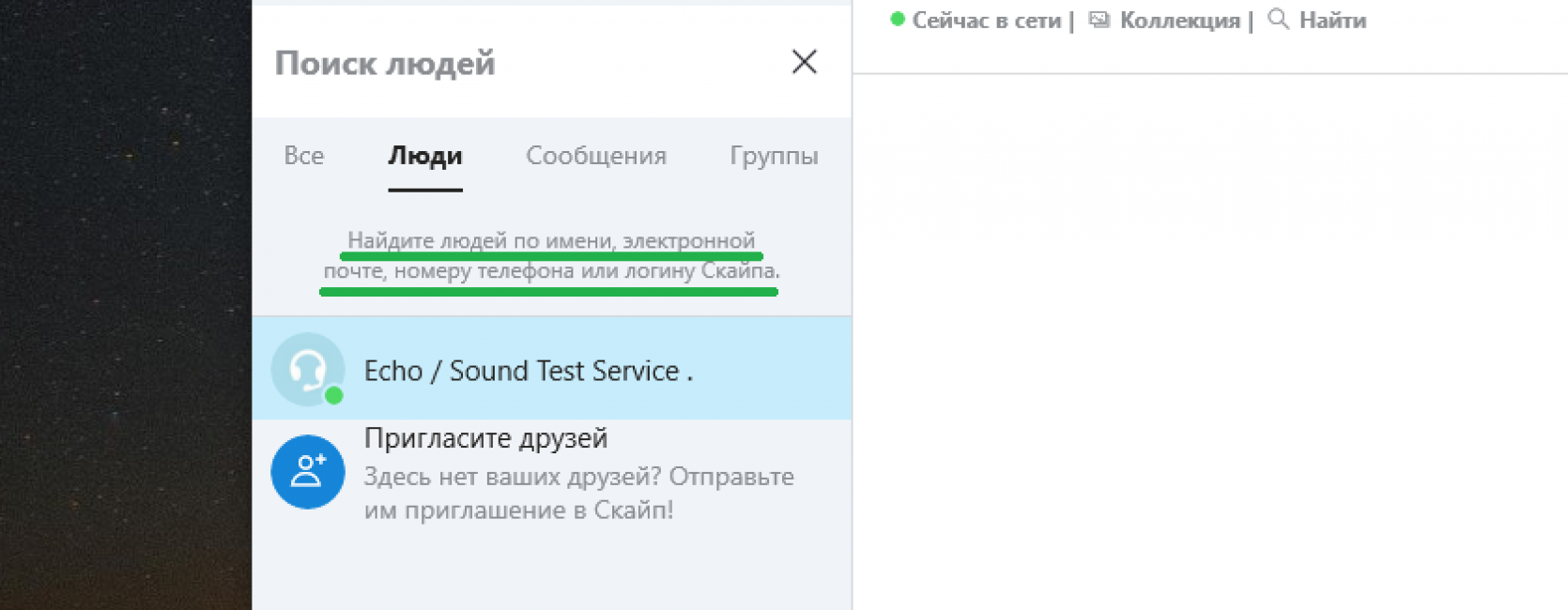
В зависимости от ваших целей нужно будет изменить один или несколько из этих показателей.
В условия пандемии, когда основным приоритетом остается безопасность, хотелось бы сказать так же о других возможностях скайпа. Например можно изучать английский язык по скайпу не выходя из дому.
Изменение отображаемого имени
Этот способ позволит только поменять ваш ник в чатах, но данные для входа останутся прежними. Если все остальные характеристики вас устраивают, то удастся обойтись “малой кровью”.
Вот что нужно сделать:
1
Войдите в свой аккаунт и откройте меню Еще, обозначенное троеточием. В ниспадающем меню выберите Настройки
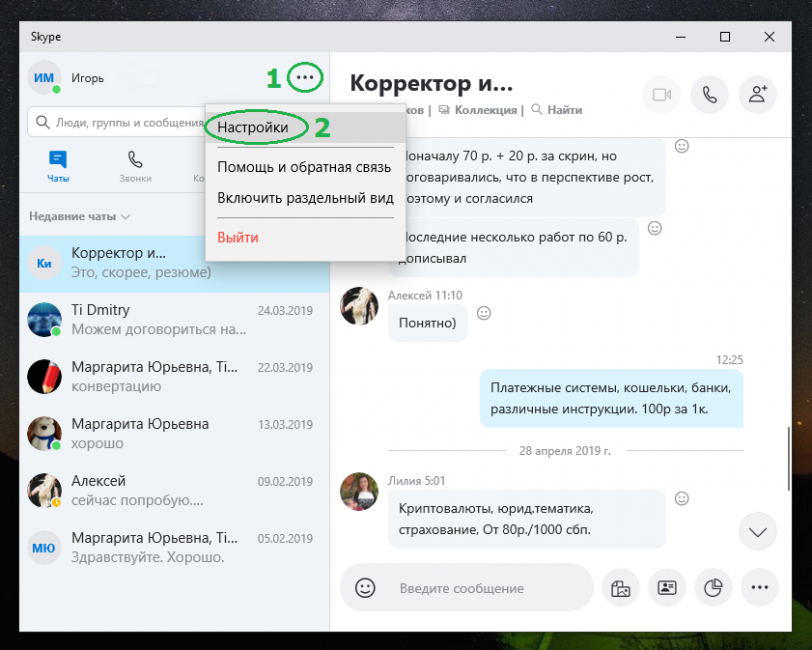
2
В меню настроек выберите“Ваш профиль
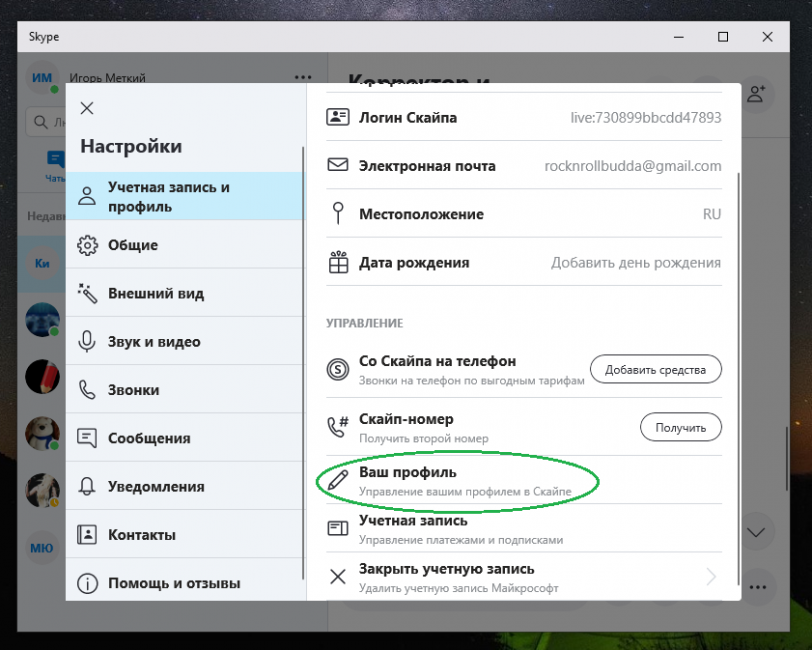
3
В браузере откроется страница с вашими личными данными Skype. Нажмите кнопку Изменить профиль
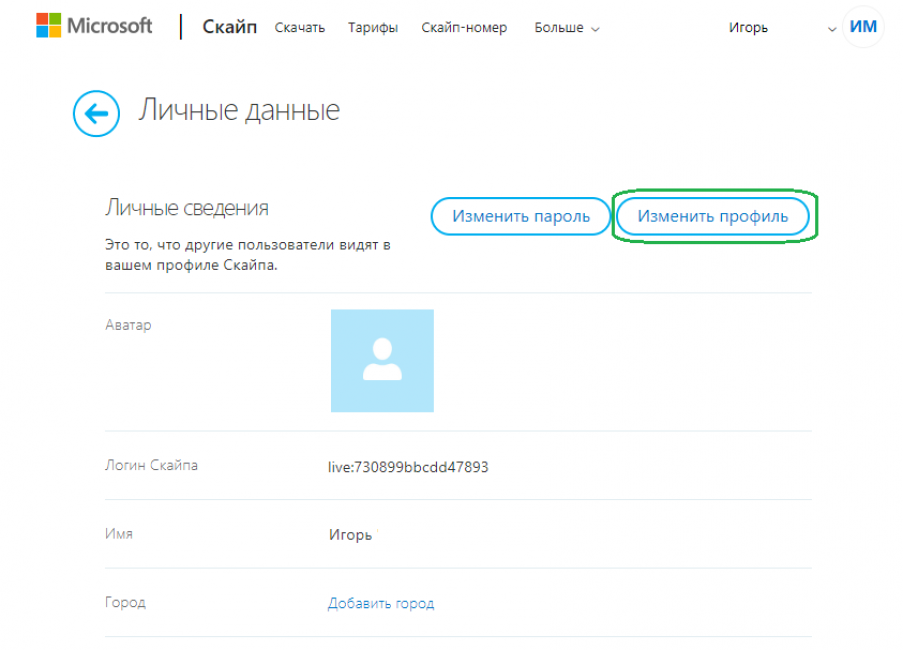
4
В строке Имя сотрите то, что было написано, и впишите желаемый ник или название компании (если это корпоративный скайп-аккаунт). Сохраните изменения
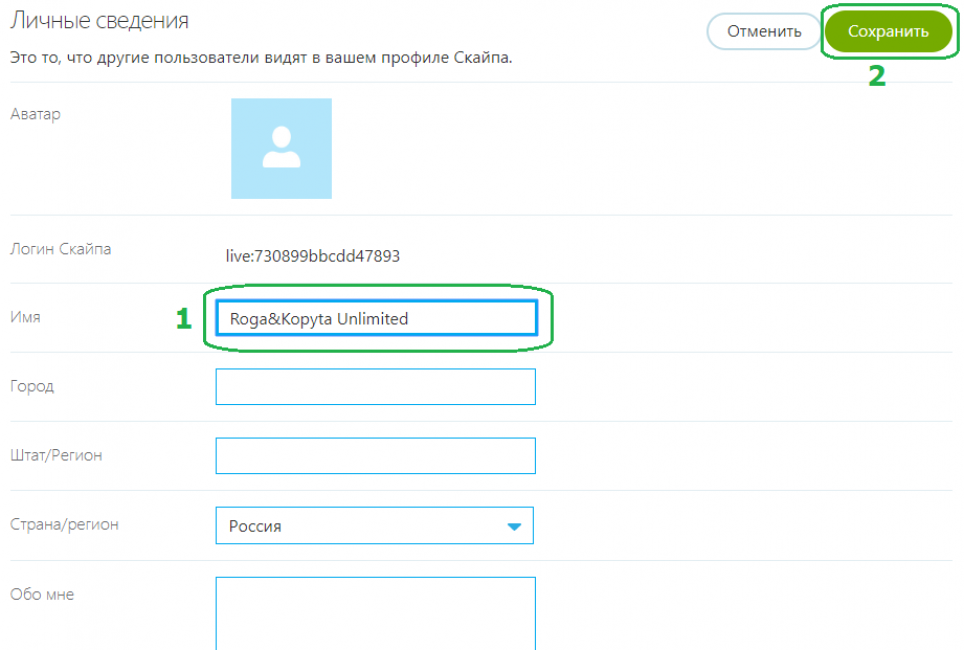
5
Система тут же поздравит со сменой имени. Новый ник сразу отображается в соответствующей строке. Корпоративный аккаунт для ООО “Рога и Копыта Анлимитед” готов
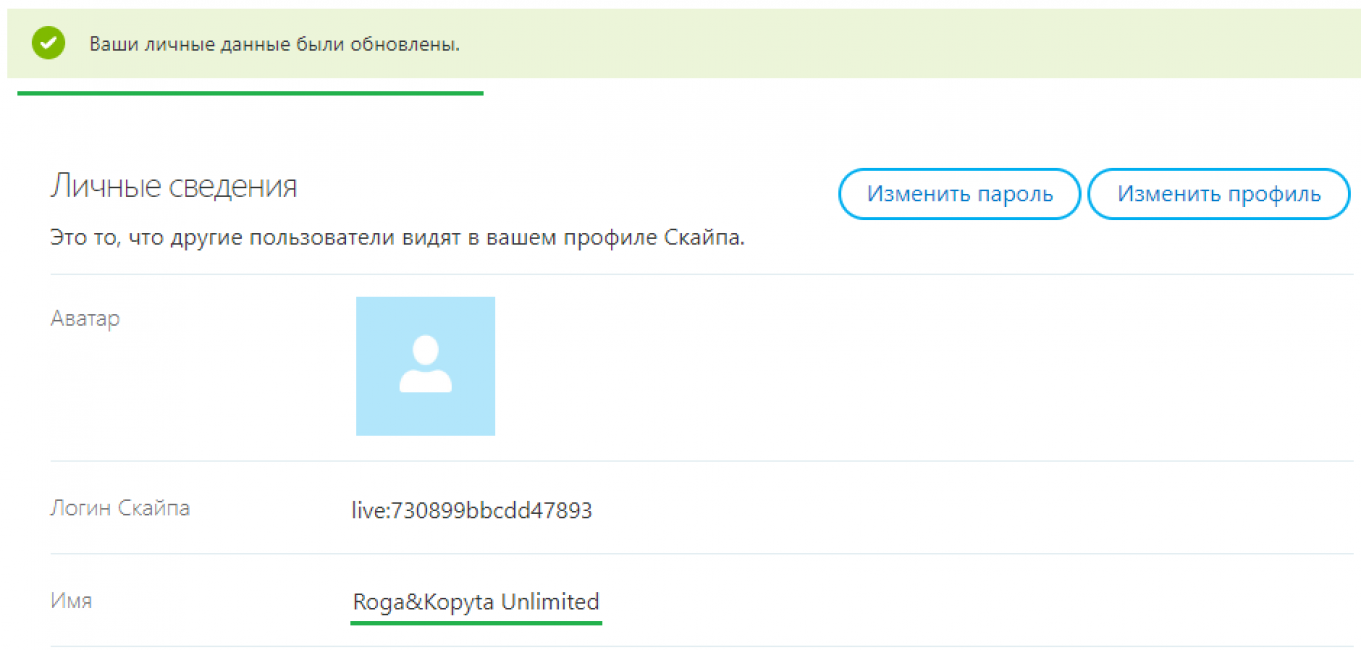
Если используется учетная запись Microsoft, к которой привязан Skype, то у ваших друзей все-равно будет виден ваш прошлый ник.
Теперь рассмотрим ситуацию, когда требуется изменить данные, используемые для входа в аккаунт.
Изменение основной почты
Поиск пользователя по е-мэйл часто удобнее, чем по имени. Но что если вместо солидной почты roga&kopytaunlim@rku.com при регистрации в Скайпе была использована скромная mashakiska89tagil@narod.ru из прошлой жизни? Нужно менять.
Вот как это сделать:
1
Залогиньтесь и нажмите на кнопку с тремя точками, затем Настройки
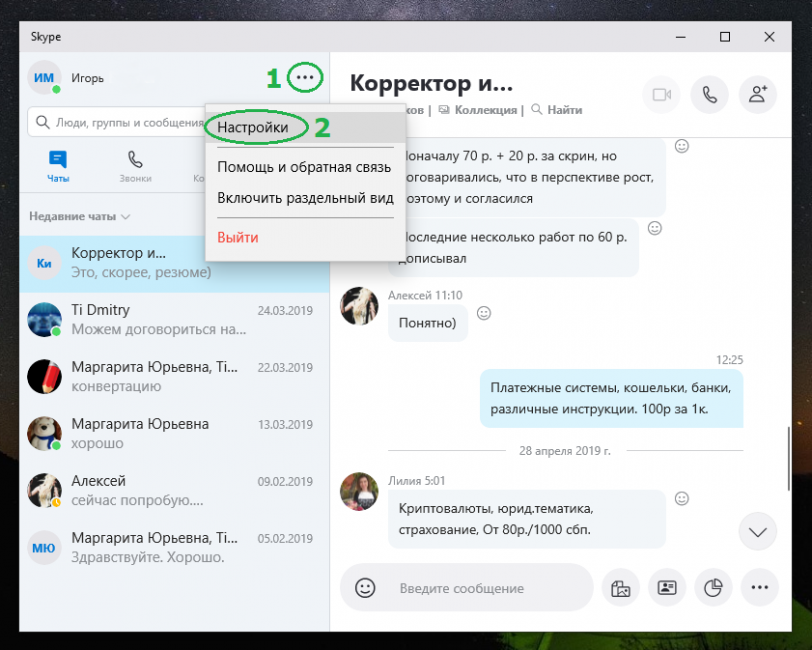
2
Далее выберите раздел Ваш профиль
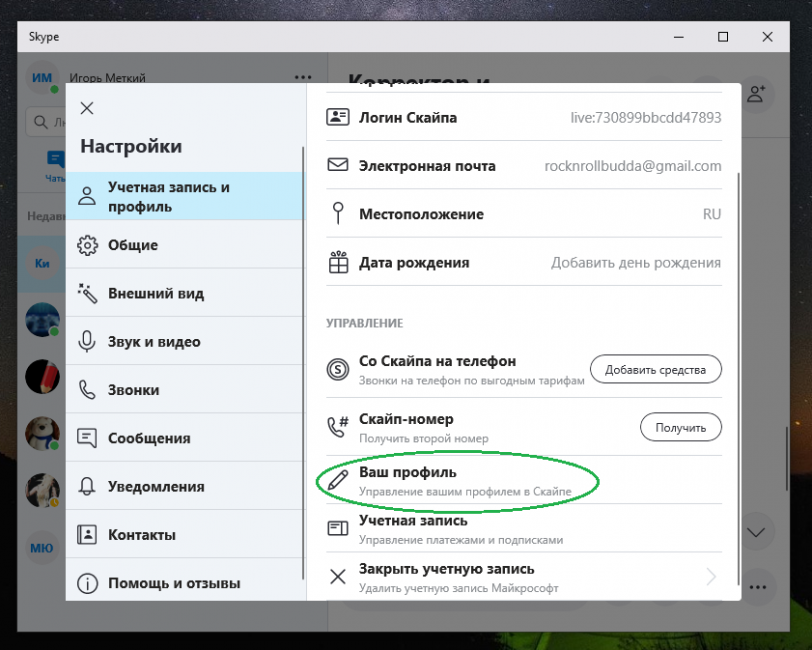
3
На открывшейся странице кликните Изменить профиль
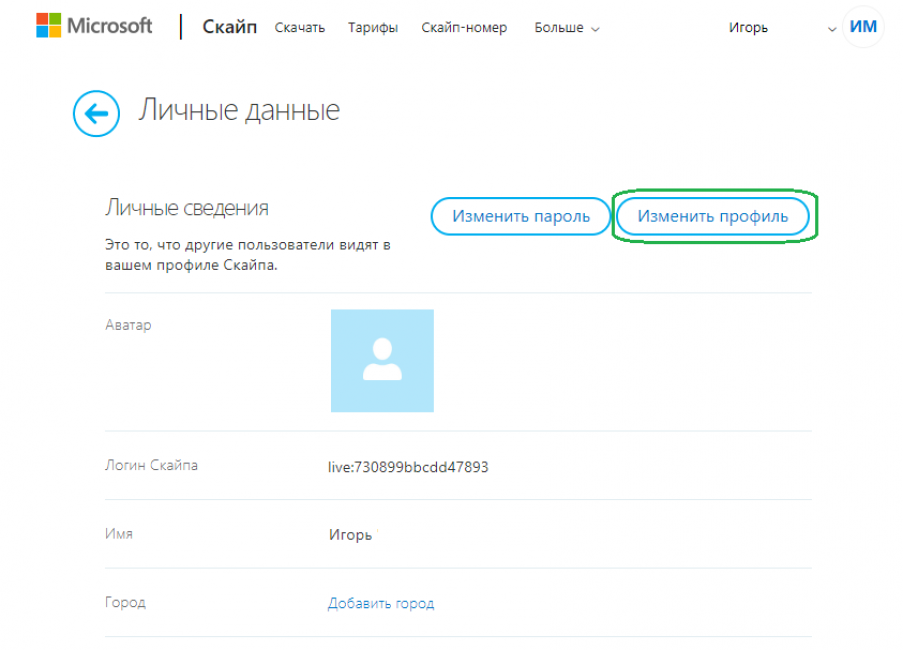
4
Промотайте страницу вниз до блока контактов и выберите добавление адреса е-мэйл
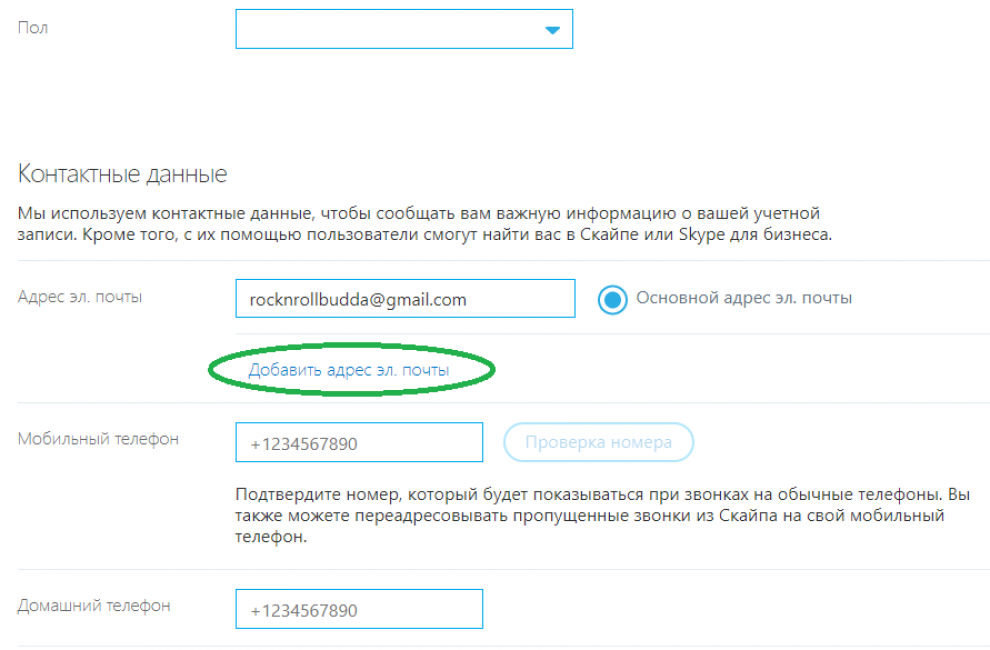
5
Впишите новую почту, которая будет использоваться для входа в Скайп, и сделайте ее основной
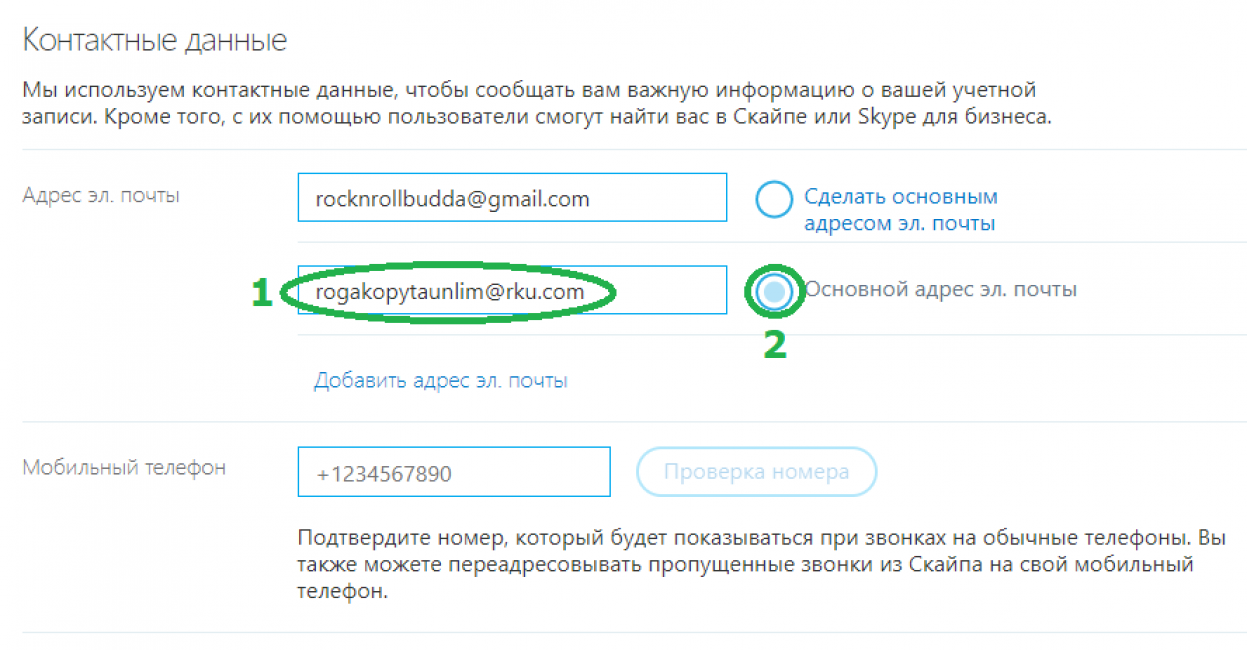
6
Промотайте вниз и сохраните изменения. Система сообщит об успешном изменении основного е-мэйла, а также предложит привязать его к учетной записи Microsoft. Это не обязательно, но если хотите иметь возможность сбрасывать и восстанавливать пароль Skype, то согласитесь и следуйте инструкциям системы.
Теперь вы можете входить в Skype используя новую почту. Также по ней вас могут найти новые собеседники.
Перейдем к самому сложному моменту — выбору красивого идентификатора.
Создание нового технического идентификатора с желаемым именем
Если ваш технический идентификатор похож на шпионскую шифровку из хаотичных букв и цифр, значит ваш аккаунт создавался с помощью телефонного номера.
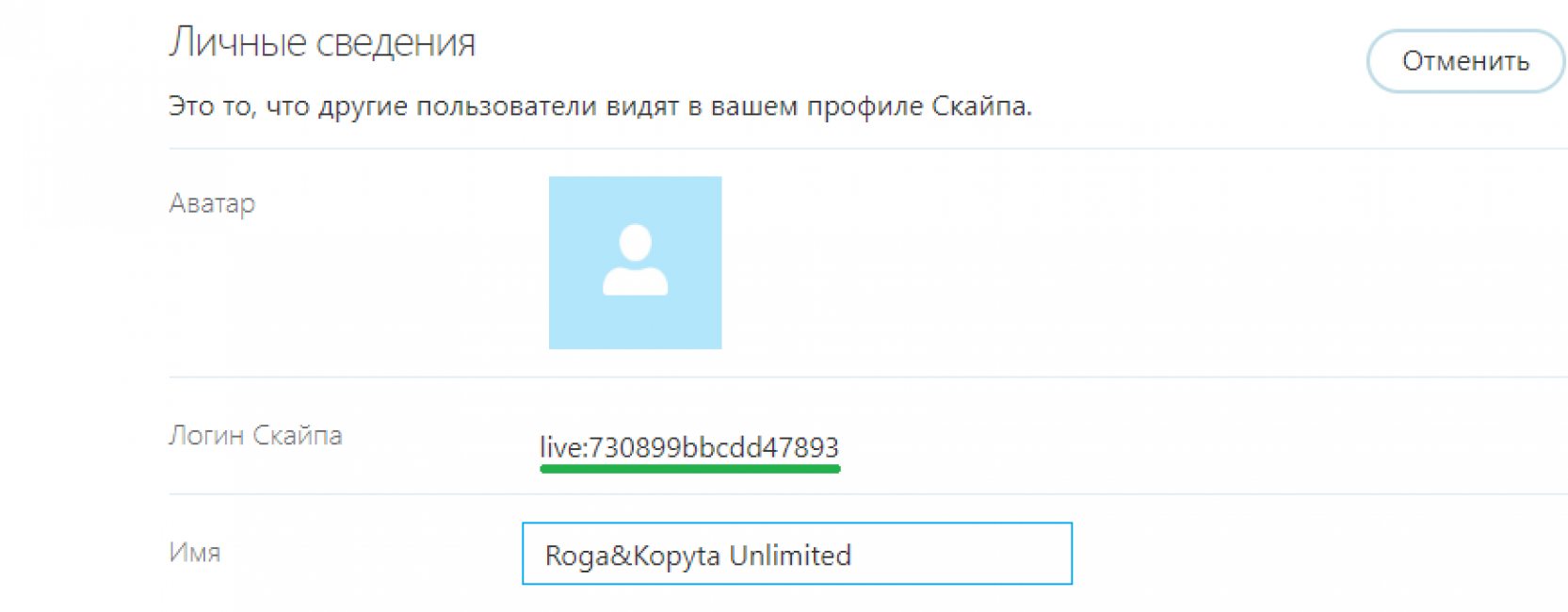
Выглядит такая ссылка не очень интересно, да и запомнить ее невозможно. Гораздо выгодней будет смотреться идентификатор такого вида — live:roga&kopytaunlim. Его или очень похожий на желаемый можно попробовать создать в обход автоматической генерации.
Единственный минус — придется создавать новый аккаунт Skype, так как идентификатор по правилам системы выдается один раз и не подлежит изменениям. Именно такой способ рекомендует модератор Microsoft Community:

Данный способ не 100%-ный, желаемый результат получается не всегда. Заранее предсказать успешность невозможно, поэтому используйте его на свой страх и риск.
Инструкция:
1
Создайте почтовый ящик с именем, которое вы хотите получить в качестве идентификатора. К примеру, IDENTIFIKATOR@gmail.com. Почтовый сервис, в данном случае не имеет значения, регистрируйте хоть на narod.ru
2
Откройте приложение Skype на компьютере, но не входите в аккаунт. Выберите создание учетной записи.
На телефоне этот способ не сработает
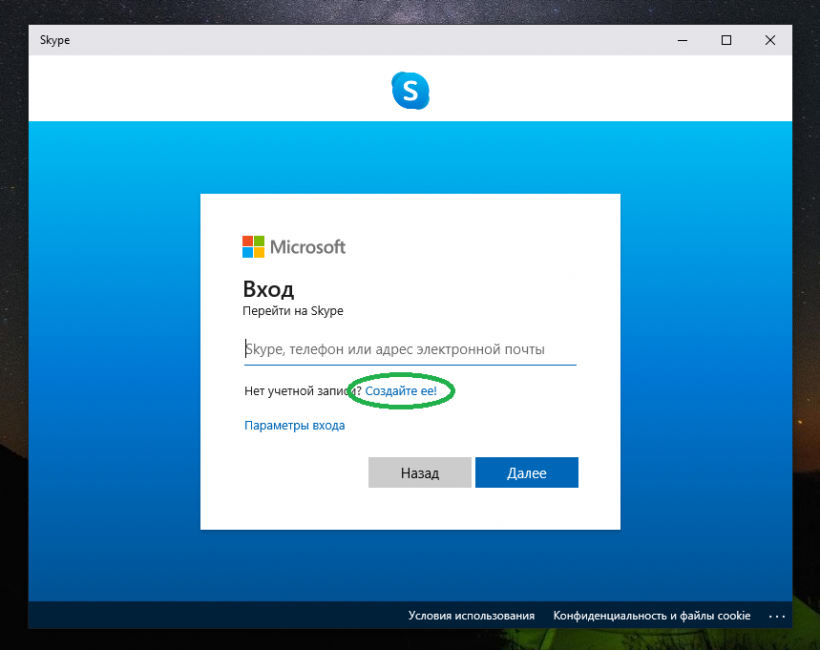
3
Skype попросит ввести номер телефона для создания аккаунта. Но мы знаем, что это автоматически сгенерирует некрасивый идентификатор. Поэтому выбираем использование электронной почты
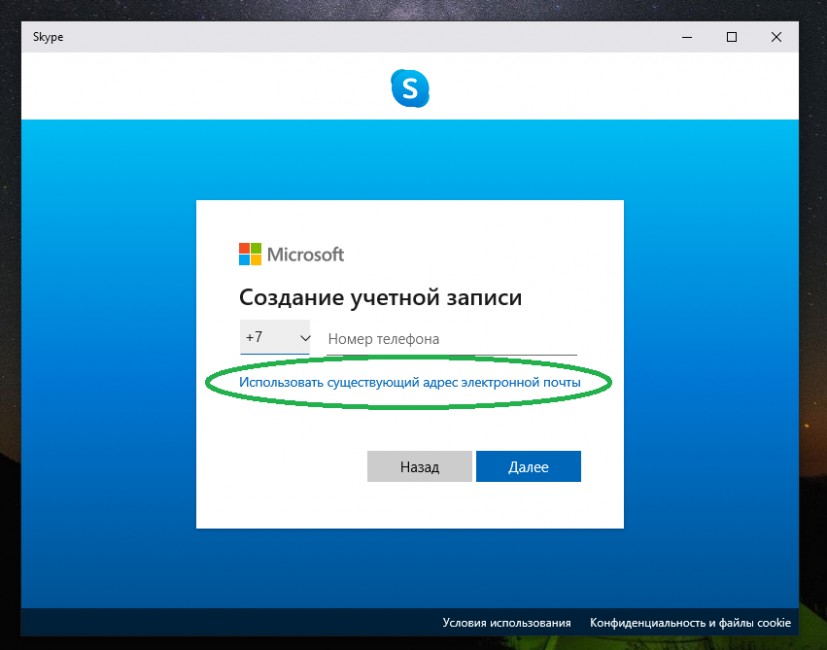
4
Вписываем адрес заготовленного почтового ящика и нажимаем Далее
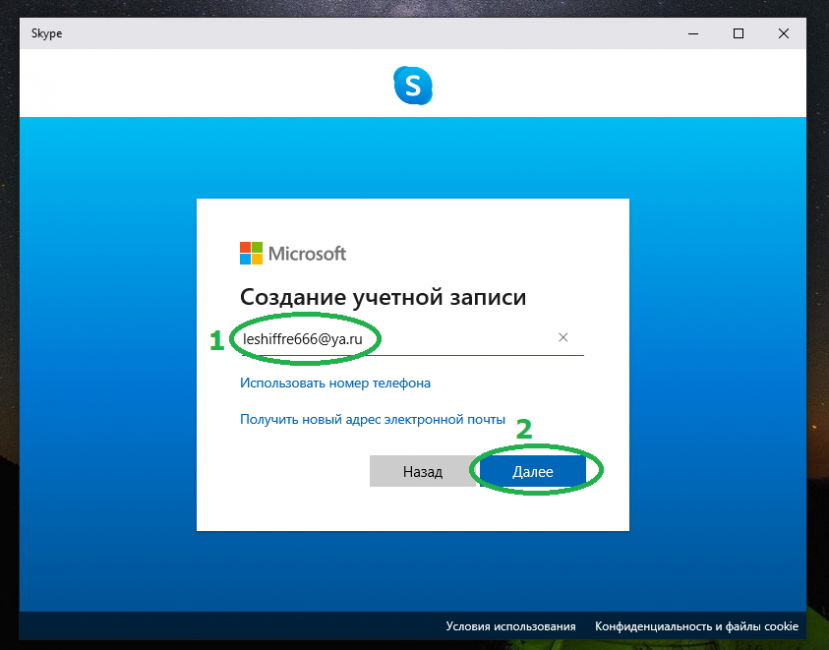
5
Придумайте и введите пароль, затем нажмите Далее
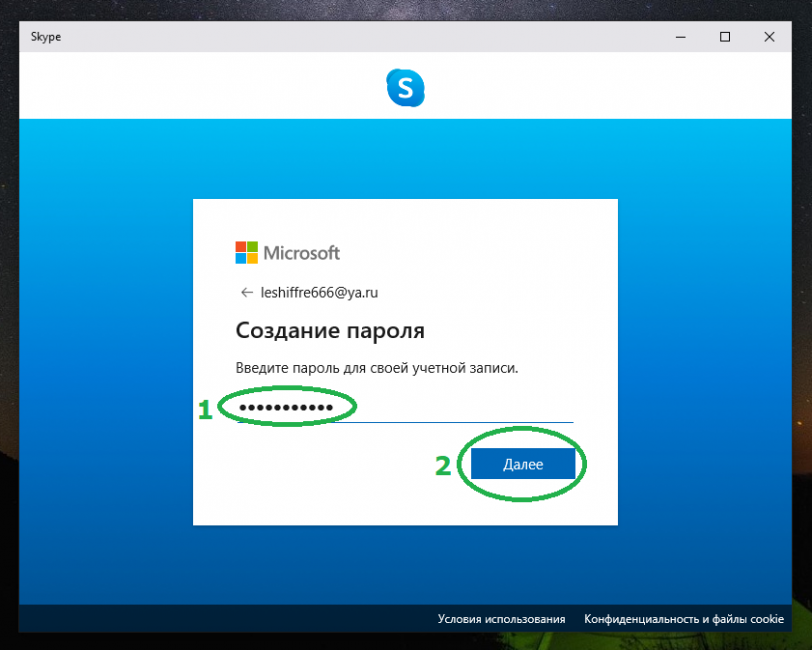
6
Введите отображаемые имя и фамилию. Нажмите Далее
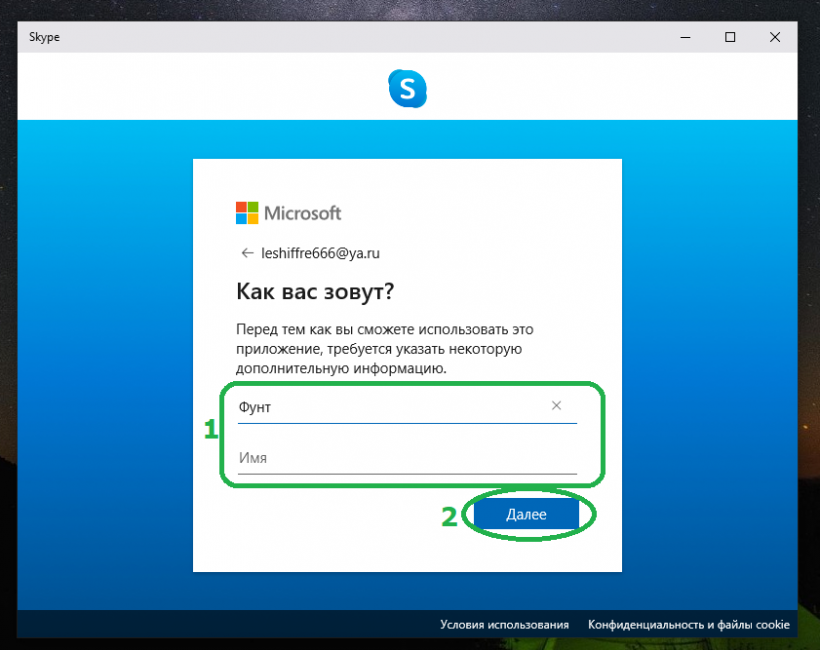
7
Введите данные о вашем дне рождения
8
Найдите в новом почтовом ящике письмо с проверочным кодом и впишите его в Skype. Далее
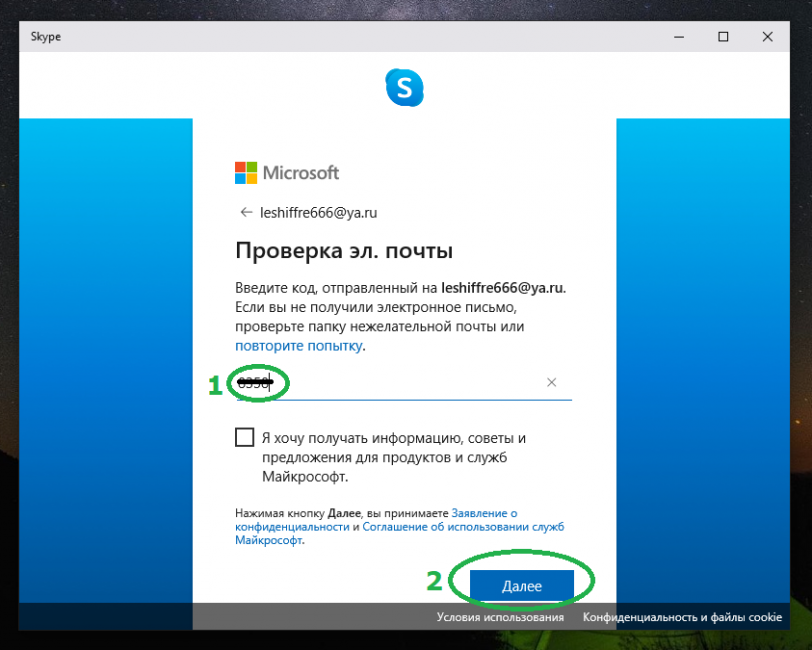
9
Введите символы с картинки для проверки на человека. Это последний этап, после которого вы войдете в свой новый аккаунт. Проверьте свой технический идентификатор — он будет совпадать с адресом почты (с частью до @).
Если полученный логин очень далек от желаемого, то можно попробовать создать аккаунт еще раз на следующий день. Алгоритмы Skype часто обновляются, поэтому неизвестно в какой момент может сработать эта лазейка.
Изменение имени и почты в телефоне
В приложении поменять часть базовых настроек гораздо проще, чем на компьютере. Не нужно будет ничего делать на официальном сайте Microsoft, все операции проводятся только в программе. Пример будет показан на Android, однако на iOS нет никаких принципиальных отличий.
Вот что нужно сделать:
1
Откройте приложение и войдите в свой аккаунт. Тапните по своей аватарке или своим инициалам, если ее нет
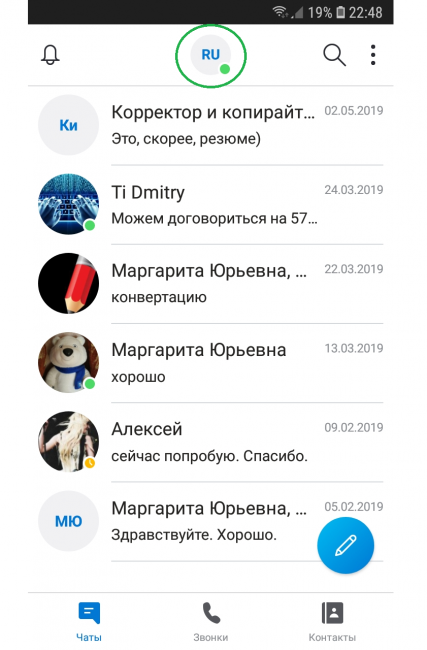
2
В открывшемся меню выберите Профиль Скайпа
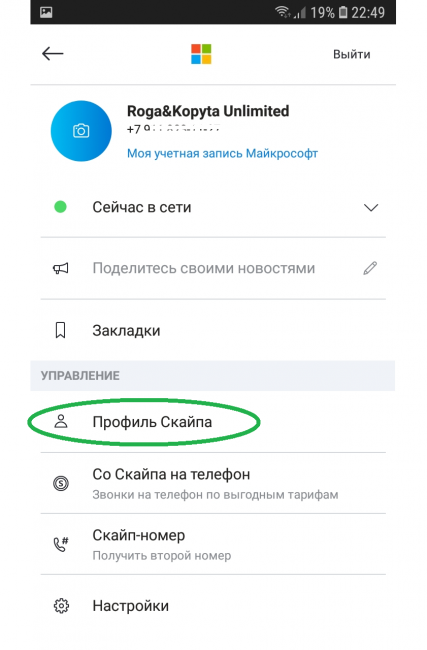
3
В открывшемся профиле тапните по строке Электронная почта
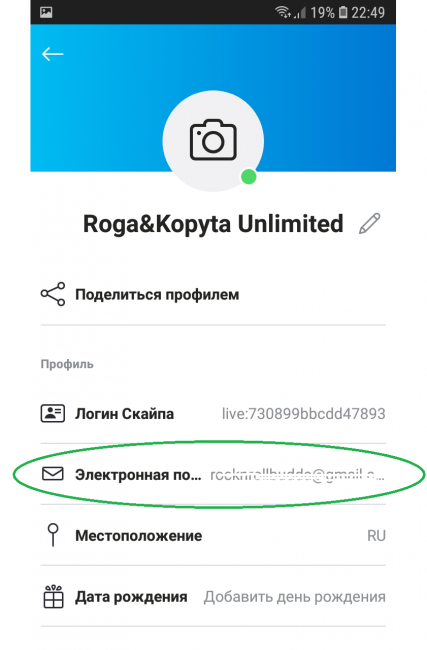
4
В открывшемся окне выберите Изменить
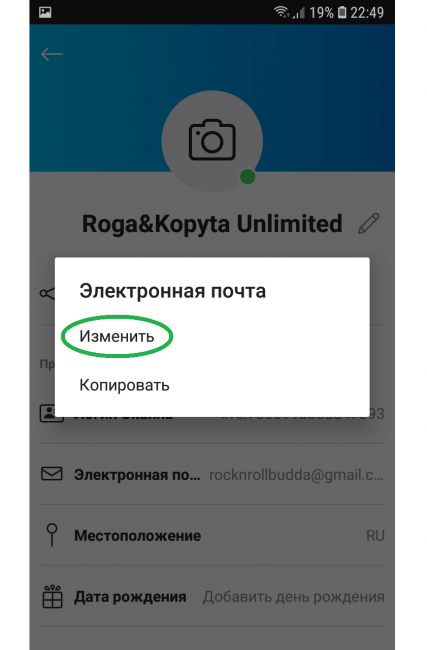
5
Откроется раздел с личными данными, в котором можно сразу изменить отображаемое имя. Просто кликните по нему и введите новое. Затем промотайте вниз и нажмите Сохранить
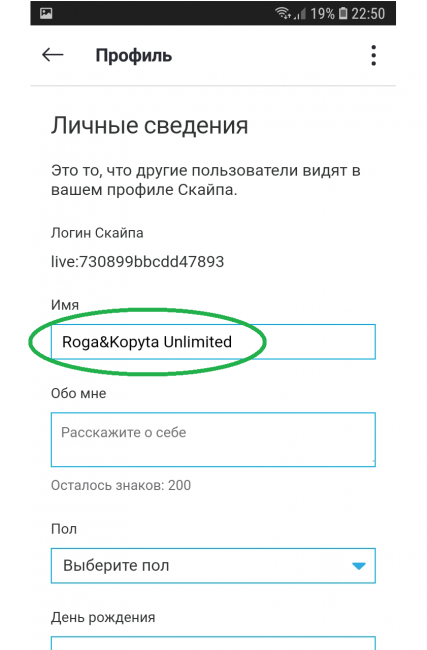
6
Промотайте еще ниже до раздела Абонент. Здесь выберите Добавить адрес электронной почты
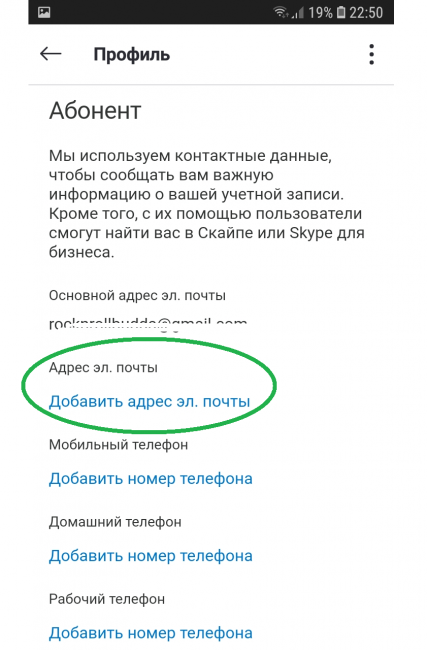
7
Введите новую почту и сохраните изменения. Готово
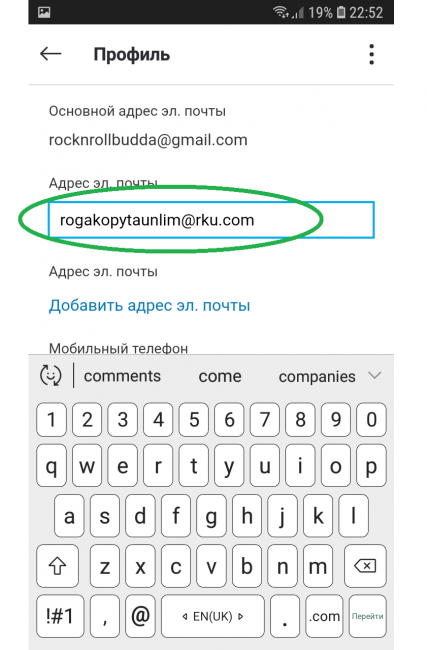
Как видите, на телефоне все делается гораздо быстрее, чем в десктопной версии. Единственное неудобство в том, что при загрузке личных сведений придется подождать 5-10 секунд.
Читайте также: Как перенести приложение на карту памяти Android (Андроид) смартфона: 4 простых способа перемещения
Заключение
Это были основные способы смены login’а при новой политике Skype. Проще всего поменять свое имя в чатах, если же хочется более удобного входа в аккаунт, то нужно поменять почту. Некрасивый технический идентификатор можно попробовать сменить на нужный путем создания нового аккаунта и новой почты, но гарантий нет.
Если что-то осталось непонятно, то вот обучающее видео ниже.
Видео: Как изменить имя в скайпе
Как изменить имя в скайпе
Как изменить логин в Скайпе (Skype) на телефоне или компьютере: ТОП-4 Способа
9.5 Оценка
Для нас очень важна обратная связь с нашими читателями. Оставьте свой рейтинг в комментариях с аргументацией Вашего выбора. Ваше мнение будет полезно другим пользователям.
Вам помогла наша сатья ? 🙂
9.5
Добавить отзыв | Читать отзывы и комментарии
Здравствуйте, уважаемые читатели сайта computerhom.ru. Если у вас вдруг возник вопрос на тему — как изменить имя в скайпе?
То вы можете ознакомиться простой и пошаговой инструкцией — как изменить имя в скайпе на компьютере.
Поменять имя и фамилию учетной записи скайп очень просто и выполняется в несколько шагов.
- Итак, на своем компьютере запускаем программу скайп.
Затем в приложении Skype, наводим курсор мыши на имя своего профиля и один раз жмем левую кнопку мыши. - В раскрывшемся меню в разделе «Управление» переходим по ссылке «Профиль скайпа». После чего у вас откроется окошко с именем вашего профиля, чтобы сменить имя нажимаем на рисунок с карандашом.
Это один из самых простых способов поменять фамилию и имя в скайпе.
Теперь давайте рассмотрим более подробно и пошагово данную инструкцию.
Итак, приступим к изучению материала…
Обратите внимание: данная инструкция написана для компьютерной версии. Если вы хотите поменять имя в скайпе через телефон, то читайте инструкцию — по смене имени Skype с телефона.
Как в скайпе изменить имя и фамилию
Поменять имя и фамилию в скайпе можно несколькими способами, которые мы сейчас с вами рассмотрим.
Смена имени в Skype — Способ №1
Первый способ самый легкий и простой, поэтому я решил начать именно с данного способа.
- Итак, на своем компьютере открываем программу скайп.
Затем в самом верху программы Skype нажимаем «по имени вашего профиля».
Далее, у вас раскроется дополнительное меню, где вам нужно в разделе «Управление» выбрать пункт «Профиль Скайпа».
Когда, вы выберите пункт «Профиль Скайпа», у вас откроется окошко, где вы и сможете сменить имя в скайпе.
- Итак, чтобы сменить имя в скайпе, нажимаем на кнопку с рисунком «Карандаша».
- Когда вы нажмете на кнопку с рисунком карандаша, вы сможете полностью стереть имя и фамилию.
После чего вы сможете написать новое имя или фамилию.
После того как вы измените имя или фамилию, у вас появится галочка, которую нужно нажать.
После всех выполненных действий, смена имени в скайпе будет изменена.
Теперь вы знаете как быстро и легко поменять имя в скайпе.
Смена имени в Skype — Способ №2
Второй способ изменения имени немного трудней, но может ко му — то и пригодится.
Итак, приступим…
В программе скайп напротив имени вашего профиля наводим курсор мыши на «три точки», затем в раскрывшемся меню нажимаем на пункт «Настройки».
Далее, у вас откроется страничка настроек. На данной странице, выполняем следующие действие:
- В левом меню, выбираем пункт «Учетная запись и профиль».
Затем в правой части внизу окошка нажимаем на пункт «Ваш профиль».
Когда, вы нажмете на пункт «Ваш профиль», на вашем компьютере откроется браузер. После чего скайп автоматически совершит вход в вашу учетную запись и перекинет вас на раздел «Личный данный».
На данной странице в самом вверху в правой части, вам нужно нажать на кнопку «Изменить профиль».
После чего у вас откроется страничка, с предложением изменить имя и фамилию.
- Итак, в поле «Имя» вы можете убрать полностью имя и фамилию. После чего внести новы данный.
- Когда вы укажите свои данные нам нужно сохранить новое имя, для этого в самом верху жмем кнопку «Сохранить».
Когда вы нажмете на кнопку сохранить, имя и фамилия будут изменены для вашей учетно записи.
Вот и все…
Теперь вы знаете, как изменить имя в скайпе на компьютере.
На этом я буду заканчивать инструкцию, всем пока удачи! До новых встреч на сайте computerhom.ru.
Обратите внимание: вас также может заинтересовать другие инструкции — как поменять пароль в скайпе, как в скайпе узнать свой логин, как заблокировать контакт в скайпе.

Сегодня мы расскажем, как изменить логин в Скайпе на компьютере. Логин представляет собой уникальный идентификатор, с помощью которого можно искать пользователей внутри популярного мессенджера и добавлять их в список друзей для последующего голосового общения, переписки, обмена фото, видео и прочими файлами.
- Как изменить отображаемое имя?
- Варианты смены имени на смартфоне
- Резервное копирование контактных данных
- Как сменить логин в Скайпе?
Помимо Skype-логина, в приложении можно менять отображаемый никнейм, который видят другие пользователи. Он может быть абсолютно любым, а процедура его замены не вызовет каких-либо сложностей.
Если вы решили изменить Скайп логин, придётся заново зарегистрироваться, ввести новый почтовый ящик, заполнить информацию о себе и так далее. Кроме того, может потребоваться создать резервную копию контактного листа с другого аккаунта Skype, чтобы корректно восстановить записи из вашей адресной книги.
Как изменить имя пользователя?
Существует два метода реализации задачи. Первый — при помощи компьютерной версии программы Скайп.
Второй — посредством браузерной версии на официальном сайте разработчика.
В плане удобства, оба варианта хороши, так что выбор остаётся исключительно за вами.
Редактирование имени в мессенджере, установленном на ПК
- Запустите приложение;
- Вверху слева кликните по иконке с аватаркой;
- Откроется окошко с информацией о вас, щёлкните по никнейму для его изменения;
- Если ничего не происходит, в этом же окне перейдите в раздел «Профиль Скайпа»;
- Справа, напротив текущего имени, отобразится значок в виде карандаша, нажмите по нему;
- Введите интересующий вас ник;
- Останется нажать галочку для сохранения.
Рассмотрим, как отредактировать никнейм в онлайн-версии Skype?
- Запускаем любой браузер, вводим в адресной строке web.skype.com и переходим по ссылке;
- На открывшейся странице проходим стандартную авторизацию (ваш логин, пароль);
- После входа в учётку Microsoft можно сразу поменять ник;
- Достаточно кликнуть «Изменить имя», удалить текущее название и задать желаемую комбинацию букв и цифр;
- Для более детальной настройки сведений о себе, кликаем по вкладке «Переход к профилю Skype»;
- На следующей странице выберите пункт «Изменить профиль» (находится в правом верхнем углу);
- Теперь можем редактировать личные данные, в том числе ник-нейм, город, страну, регион, дату рождения и прочие параметры;
- Чтобы сохраниться, нажимаем соответствующую кнопку в верхней части интерфейса.
Изменение имени на мобильном устройстве
Способ подходит как для Айфона, так и для различных гаджетов на базе Андроид.
- Откройте приложение на своём смартфоне или планшете;
- Тапните по аватару и зайдите в «Профиль Скайпа», расположенный под пунктом «Управление»;
- Жмём по значку карандаша для добавления данных.
Как сделать резервную копию контактов?
Так как вы будете создавать новую учётную запись, рекомендуется заранее выполнить следующие действия в старом аккаунте:
- В программе переходим в настройки и выбираем «Учётная запись и профиль»;
- Внизу справа открываем вкладку «Учётная запись (управление платежами и подписками)»;
- Запустится окно браузера, используемого по умолчанию;
- Дождитесь, пока обозреватель загружает официальную страницу сервиса;
- Далее спускаемся в самый низ и кликаем «Экспорт контактов»;
- Сохранение файла в формате CSV начнётся автоматически, требуемый объект будет находиться в папке с загрузками.
В дальнейшем этот CSV-файл поможет при восстановлении контактной книги и переносе номеров ваших друзей, знакомых и прочих собеседников для нового аккаунта.
Как поменять логин в Скайпе?
Если вас не устраивает смена стандартного имени, меняем логин следуя нижеприведенной пошаговой инструкции.
Новым логином станет название адреса вашей электронной почты, так как осуществить замену каким-либо другим образом в последних версиях Скайпа невозможно.
- Запустите мессенджер на компьютере;
- Кликните левой клавишей мышки по значку трёх точек возле аватарки и выберите меню настроек;
- Из раздела «Учетная запись/профиль» открываем пункт «Ваш профиль»;
- В веб-браузере откроется страница пользовательских личных данных, нажимаем «Изменить профиль»;
- Спускаемся до раздела «Контактные данные» и под строкой с вашим почтовым ящиком жмём «Добавить адрес электронной почты»;
- Вводим новый email, который не должен совпадать с предыдущим и ставим напротив него флажок «Сделать основным», затем сохраняем изменения;
- Отобразится уведомление об успешном переназначении адреса.
На этом этапе можно остановиться и нажать ОК, так как изменение логина было выполнено. Если же вы хотите использовать указанный email для работы с инструментами сброса пароля и восстановления контроля над аккаунтом, следует произвести следующие манипуляции:
- Кликаем по ссылке, указанной в сообщении;
- Откроется окно входа в аккаунт Microsoft;
- Вводим действующую электронную почту от учётки Майкрософт и нажимаем «Войти»;
- Если появится запрос о подтверждении актуальности аккаунта, выбираем удобный для вас способ (SMS, звонок либо письмо на дополнительный электронный адрес, который был введен при первой регистрации);
- Вводим секретный код в соответствующем поле и кликаем по клавише «Подтвердить»;
- При появлении окошка с рекламой софта для мобильных устройств, отказываемся от установки;
- После выполнения вышеописанных шагов, вы окажитесь на странице параметров безопасности;
- На верхней панели выберите вкладку «Сведения»;
- Далее нажмите «Управление входом учетной записи Майкрософт»;
- Найдите подраздел «Псевдоним учетной записи» и щёлкните «Добавить адрес email»;
- Прописываем новый почтовый адрес (который вводился для Skype) в поле «Добавить существующий адрес как псевдоним» и устанавливаем напротив него галочку, затем жмём «Добавить псевдоним»;
- В шапке сайте появится уведомление о подтверждении нового адреса, нажмите «Подтвердить», а затем «Отправить письмо»;
- Перейдите в указанный email, откройте сообщение от службы поддержки Microsoft и пройдите по ссылке;
- Страница в браузере будет обновлена, у вас появится возможность авторизации при помощи нового почтового ящика.

 Логин поменять нельзя.
Логин поменять нельзя.

 На нее надо нажать.
На нее надо нажать. Там, где слова «Полнота ввода данных», кликаем левой кнопкой один раз.
Там, где слова «Полнота ввода данных», кликаем левой кнопкой один раз.
 Ты удивишься, но новое имя моментально появится в окне мессенджера.
Ты удивишься, но новое имя моментально появится в окне мессенджера.